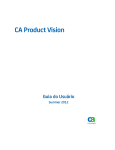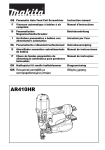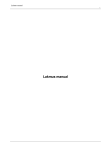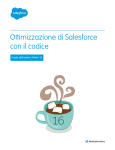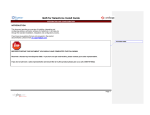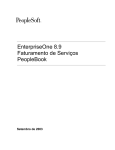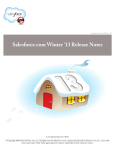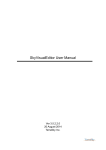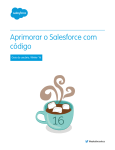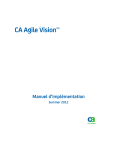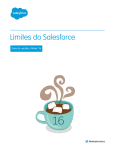Download Empacotar e distribuir aplicativos
Transcript
Empacotar e distribuir
aplicativos
Guia do usuário, Winter ’16
@salesforcedocs
A versão em Inglês deste documento tem precedência sobre a versão traduzida.
© Copyright 2000–2015 salesforce.com, inc. Todos os direitos reservados. Salesforce é uma marca registrada da salesforce.com,
inc., assim como outros nomes e marcas. Outras marcas que aparecem neste documento podem ser marcas comerciais de
seus respectivos proprietários.
CONTEÚDO
Empacotar e distribuir aplicativos . . . . . . . . . . . . . . . . . . . . . . . . . . . . . . . . . . . 1
Visão geral de empacotando e distribuição . . . . . . . . . . . . . . . . . . . . . . . . . . . . . . . . . . . . 1
Trabalhando com pacotes . . . . . . . . . . . . . . . . . . . . . . . . . . . . . . . . . . . . . . . . . . . . . . . . 1
Distribuindo aplicativos . . . . . . . . . . . . . . . . . . . . . . . . . . . . . . . . . . . . . . . . . . . . . . . . . 70
Suportando assinantes do aplicativo . . . . . . . . . . . . . . . . . . . . . . . . . . . . . . . . . . . . . . . . 91
Índice
. . . . . . . . . . . . . . . . . . . . . . . . . . . . . . . . . . . . . . . . . . . . . . . . . . . . . . . . . . . 95
Empacotar e distribuir aplicativos
Visão geral de empacotando e distribuição
Este guia fornece informações sobre o empacotamento e a distribuição de aplicativos criados com a plataforma Force.com. Inclui as
seguintes seções.
Trabalhando com pacotes
Explica os detalhes da criação e do trabalho com pacotes gerenciados, para que seu aplicativo possa ser facilmente instalado em
outras organizações.
Aplicativos de distribuição
Explica como distribuir seus aplicativos pela AppExchange ou pelo seu próprio site. Também abrange os conceitos básicos de envio
de upgrades para seus assinantes.
Suportando assinantes do aplicativo
Explica como efetuar login nas organizações dos seus assinantes a fim de oferecer suporte e solucionar problemas.
Para obter mais informações sobre esses tópicos, consulte o Guia do ISVforce ou acesse o Portal de parceiros do Salesforce.
Trabalhando com pacotes
Entendendo os pacotes
Um pacote é um contêiner para algo tão pequeno quanto um componente individual ou tão grande
quanto um conjunto de aplicativos relacionados. Depois de criar um pacote, você pode distribuí-lo
a outros usuários e organizações do Salesforce, incluindo aqueles fora da sua empresa.
Os pacotes vêm em duas formas — não gerenciados e gerenciados:
Pacotes não gerenciados
Pacotes não gerenciados geralmente são usados para distribuir projetos de código fonte aberto
ou modelos de aplicativo a fim de fornecer aos desenvolvedores as ferramentas básicas para
um aplicativo. Quando os componentes são instalados de um pacote não gerenciado, os
componentes podem ser editados na organização em que estão instalados. O desenvolvedor
que criou e carregou o pacote não gerenciado não tem controle sobre os componentes
instalados e não pode alterá-los nem atualizá-los. Os pacotes não gerenciados não devem ser
usados para migrar componentes de um sandbox para a organização de produção. Em vez
disso, use Conjuntos de alterações.
Pacotes gerenciados
Geralmente, os pacotes gerenciados são usados pelos parceiros do Salesforce para distribuir e
vender aplicativos para clientes. Esses pacotes devem ser criados a partir de uma organização
da Edição Developer. Usando o AppExchange e o LMA (License Management Application), os
desenvolvedores podem vender e gerenciar licenças baseadas no usuário para o aplicativo.
Pacotes gerenciados também são totalmente atualizáveis. Para garantir upgrades perfeitos,
determinadas alterações destrutivas, como a remoção de objetos ou campos, não podem ser
executadas.
EDIÇÕES
Disponível em: Salesforce
Classic
Disponível em: Edições
Group, Professional,
Enterprise, Performance,
Unlimited e Developer
PERMISSÕES DO
USUÁRIO
Para criar pacotes:
• “Criar pacotes do
AppExchange”
Para carregar pacotes no
AppExchange:
• “Carregar pacotes do
AppExchange”
Empacotar e distribuir aplicativos
Guia do usuário | Glossário | 2
Os pacotes gerenciados também oferecem os seguintes benefícios:
• Proteção à propriedade intelectual do Apex
• Suporte integrado para controle de versão para componentes acessíveis da API
• Capacidade de dividir e corrigir uma versão anterior
• Capacidade de enviar perfeitamente atualizações de correção para assinantes
• Nomenclatura exclusiva de todos os componentes para garantir instalações sem conflito
As definições a seguir ilustram esses conceitos:
Componentes
O componente é parte integrante de um pacote. Define um item, como um objeto personalizado ou campo personalizado. Você
pode combinar componentes em um pacote para produzir recursos ou aplicativos poderosos. Em um pacote não gerenciado, os
componentes não podem sofrer upgrade. Em um pacote gerenciado, alguns componentes podem ser atualizados, enquanto outros,
não.
Atributos
O atributo é um campo em um componente, como o nome de um modelo de email ou a caixa de seleção Permitir
relatórios em um objeto personalizado. Em um componente não-atualizável de um pacote não gerenciado ou gerenciado,
os atributos são editáveis pelo desenvolvedor (quem criou o pacote) e pelo assinante (quem instalou o pacote). Em um componente
passível de upgrade em um pacote gerenciado, alguns atributos podem ser editados pelo desenvolvedor, outros podem ser editados
pelo assinante e ainda outros ficam bloqueados, o que significa que eles não podem ser editados nem pelo desenvolvedor nem
pelo assinante.
Os pacotes são formados por um ou mais componentes do Salesforce, que, por sua vez, são formados por um ou mais atributos. Os
componentes e seus atributos se comportam de forma diferente em pacotes gerenciados e não gerenciados.
Se você planeja distribuir um aplicativo, é importante considerar o empacotamento por todo o processo de desenvolvimento. Por
exemplo:
• Enquanto você estiver criando seu aplicativo, pense na forma como os componentes e seus atributos se comportam em diferentes
pacotes e edições do Salesforce.
• Enquanto você estiver preparando seu aplicativo para distribuição, pense em como você deseja lançá-lo para seus clientes.
• Enquanto você estiver instalando um pacote, pense na segurança e nos contratos de licença de sua organização.
CONSULTE TAMBÉM:
Gerenciar pacotes
Preparar seus aplicativos para distribuição
Glossário
Os termos e definições a seguir descrevem os principais conceitos e recursos de empacotamento:
Aplicativo
Também usado em sua versão abreviada, “app”. Um conjunto de componentes como guias, relatórios, painéis e páginas do Visualforce,
que atendem a uma necessidade comercial específica. O Salesforce fornece aplicativos padrão como o Sales e o Call Center. Os
aplicativos padrão podem ser personalizados para se adaptarem à sua rotina de trabalho. Além disso, você pode colocar um aplicativo
em pacote e carregá-lo no AppExchange com outros componentes relacionados, como campos, guias e objetos personalizados.
Em seguida, você pode disponibilizar o aplicativo a outros usuários do Salesforce no AppExchange.
AppExchange
O AppExchange é uma interface de compartilhamento do Salesforce que permite a você navegar e compartilhara aplicativos e
serviços para a plataforma Force.com.
Empacotar e distribuir aplicativos
Guia do usuário | Glossário | 3
Beta, Pacote gerenciado
Sob o ponto de vista dos pacotes gerenciados, um pacote gerenciado beta é uma versão anterior de um pacote gerenciado distribuído
para uma demonstração de teste para a sua audiência específica.
Implantar
Para mover a funcionalidade do estado inativo para o ativo. Por exemplo, ao desenvolver novos recursos na interface do usuário do
Salesforce, selecione a opção "Implantado" para tornar a funcionalidade visível a outros usuários.
O processo pelo qual um aplicativo ou outra funcionalidade é movido do desenvolvimento até a produção.
Para mover componentes de metadados de um sistema local de arquivos para uma organização do Salesforce.
Para aplicativos instalados, a implantação disponibiliza todos os objetos personalizados no aplicativo para os usuários de sua
organização. Antes de ser implantado, um objeto personalizado está disponível apenas para administradores e qualquer usuário
com a permissão “Personalizar aplicativo”.
Aplicativo de gerenciamento de licenças (LMA)
Um aplicativo gratuito do AppExchange que permite a você rastrear leads e contas de vendas de todos os usuários que fazem
download do seu pacote gerenciado (aplicativo) pelo AppExchange.
Organização de gerenciamento de licenças (LMO)
A organização do Salesforce que você usa para rastrear todos os usuários do Salesforce que instalarem seu pacote. O aplicativo de
gerenciamento de licenças (LMA) deve ser instalado na organização de gerenciamento de licenças. Ele recebe automaticamente
uma notificação toda vez que seu pacote é instalado ou desinstalado, de modo que você possa facilmente notificar os usuários sobre
atualizações. Você pode especificar qualquer organização que usa a edição Enterprise, Unlimited, Performance ou Developer como
sua organização de gerenciamento de licenças. Para obter mais informações, vá até http://www.salesforce.com/docs/en/lma/index.htm.
Versão principal
Uma versão significativa de um pacote. Durantes estas versões, os números principais e secundários de uma versão de pacote
aumentam para qualquer valor escolhido.
Pacote gerenciado
Um conjunto de componentes de aplicativo que é publicado como unidade no AppExchange e associado a um namespace e
possivelmente a uma organização de gerenciamento de licenças. Para suporte a atualizações, um pacote deve ser gerenciado. Uma
organização pode criar um único pacote gerenciado que pode ser transferido por download e instalado por várias organizações
diferentes. Pacotes gerenciados diferem de não gerenciados, tendo alguns comentários bloqueados, o que permite ao pacote
gerenciado ser atualizado posteriormente. Os pacotes não gerenciados não incluem componentes bloqueados e não podem ser
atualizados. Além disso, os pacotes gerenciados ofuscam certos componentes (como o Apex) ao inscrever organizações para proteger
a propriedade intelectual do desenvolvedor.
Extensão do pacote gerenciado
Qualquer pacote, componente ou conjunto de componentes complementar à funcionalidade de um pacote gerenciado. Você não
pode instalar uma extensão antes de instalar seu pacote gerenciado.
Prefixo do namespace
No contexto de empacotamento, um prefixo de namespace é um identificador alfanumérico com 1 a 15 caracteres que distingue
o seu pacote e conteúdo dos pacotes de outros desenvolvedores do AppExchange. Os prefixos de namespace não diferenciam
maiúsculas de minúsculas. Por exemplo: ABC e abc não são reconhecidos como palavras distintas. O seu prefixo de namespace deve
ser globalmente exclusivo em todas as organizações do Salesforce. Ele mantém o pacote gerenciado sob o seu controle exclusivo.
Pacote
Um grupo de componentes e aplicativos do Force.com disponibilizado para outras organizações por meio do AppExchange. Os
pacotes são usados para criar um conjunto do aplicativo com todos os componentes relacionados para que você possa carregá-los
juntos para o AppExchange.
Empacotar e distribuir aplicativos
Guia do usuário | Glossário | 4
Dependência do pacote
Isso é criado quando um componente faz referência a outro componente, permissão ou preferência, que é obrigatório para que o
componente seja válido. Os componentes podem incluir, mas sem limitações:
• Campos padrão ou personalizados
• Objetos padrão ou personalizados
• Páginas do Visualforce
• Código do Apex
As permissões e preferências podem incluir, mas sem limitação:
• Divisões
• Multimoedas
• Tipos de registro
Instalação do pacote
A instalação incorpora o conteúdo de um pacote à sua organização do Salesforce. Um pacote do AppExchange pode incluir um
aplicativo, um componente ou uma combinação dos dois. Depois de instalar um pacote, você pode precisar implementar componentes
nele para disponibilizá-lo no geral aos usuários de sua organização.
Versão do pacote
Versão do pacote é um número que identifica o conjunto de componentes carregados em um pacote. O número da versão tem o
formato majorNumber.minorNumber.patchNumber (por exemplo, 2.1.3). Os números maiores e menores aumentam
para um valor escolhido em toda versão principal. O patchNumber é gerado e atualizado apenas para a versão do patch.
Pacotes não gerenciados não têm capacidade de upgrade; assim, cada versão de pacote é simplesmente um grupo de componentes
para distribuição. A versão de um pacote tem mais significado para pacotes gerenciados. Os pacotes podem exibir comportamento
diferente para versões diferentes. Os editores podem usar as versões do pacote para evoluírem os componentes nos pacotes
gerenciados com suavidade, lançando versões subseqüentes do pacote sem romper as integrações existentes com clientes usando
o pacote. Consulte também Correção e Organização de desenvolvimento da correção.
Correção
Uma versão de correção permite que um desenvolvedor altere a funcionalidade de componentes existentes em um pacote gerenciado,
assegurando às organizações inscritas a manutenção dos comportamentos do pacote. Por exemplo: você pode adicionar novas
variáveis ou alterar o corpo de uma classe Apex, mas não pode adicionar, desaprovar ou remover nenhum de seus métodos. As
correções são rastreadas por um númeroCorreção anexado a cada versão do pacote. Consulte também Organização de
desenvolvimento de correções e Versão do pacote.
Organização de desenvolvimento de correções
A organização na qual as versões de correção são desenvolvidas, mantidas e carregadas. As organizações de desenvolvimento de
correções são criadas automaticamente para uma organização do desenvolvedor quando elas solicitam a criação de uma correção.
Consulte também Correção e Versão do pacote.
Versão da correção
Um upgrade pequeno de um pacote gerenciado. Durante esses lançamentos, aumenta o número da correção de uma versão do
pacote.
Editor
O editor de uma lista do AppExchange é o usuário ou organização do Salesforce que publicou a lista.
Upgrade automático
Um método de fornecimento de atualizações que envia upgrades de um pacote gerenciado instalado para todas as organizações
que instalaram o pacote.
Assinante
O assinante de um pacote é um usuário do Salesforce com um pacote instalado em sua organização do Salesforce.
Empacotar e distribuir aplicativos
Guia do usuário | Criando pacotes gerenciados | 5
Test Drive
Test drive é uma organização totalmente funcional do Salesforce que contém um aplicativo e amostras de registro adicionados pelo
editor para um determinado pacote. Ele permite que os usuários do AppExchange testem um aplicativo como usuário somente
leitura utilizando a familiar interface do Salesforce.
Pacote não gerenciado
Um pacote que não pode ser atualizado nem ser controlado por seu desenvolvedor.
Fazendo upgrade
A atualização de um pacote é o processo de instalação de uma versão mais recente. O Salesforce suporta atualizações de pacotes
gerenciados que não sejam beta.
Fazendo upload
O carregamento de um pacote no Salesforce fornece um URL de instalação para que outros usuários possam instalá-lo. O carregamento
também torna o seu pacote disponível a ser publicado no AppExchange.
Criando pacotes gerenciados
Criar um pacote gerenciado é tão fácil quanto criar um pacote não gerenciado. O único requisito
para criar um pacote gerenciado é usar uma organização com a Edição Developer.
EDIÇÕES
Antes de criar um pacote gerenciado:
Disponível em: Salesforce
Classic
• Como opção, instale o Aplicativo de gerenciamento de licenças (LMA) pelo site
http://sites.force.com/appexchange. Localize o aplicativo de gerenciamento
de licenças. O Aplicativo de gerenciamento de licenças (LMA) controla informações sobre
cada usuário que instala seu aplicativo. Ele permite controlar quais usuários têm determinadas
versões, oferecendo um meio de distribuir informações sobre atualizações.
É possível instalar o Aplicativo de gerenciamento de licenças (LMA) em qualquer organização
do Salesforce, exceto Personal, Group ou Professional Editions, e não é preciso ser a mesma
organização do Salesforce usada para criar ou carregar o pacote. Também é possível usar o
mesmo Aplicativo de gerenciamento de licenças (LMA) para gerenciar um número ilimitado
de pacotes gerenciados em diferentes organizações do Developer Edition.
• Defina as configurações do desenvolvedor. As configurações do desenvolvedor especificam
seu prefixo de namespace, a organização do Salesforce em que você instala o Aplicativo de
gerenciamento de licenças (LMA) e o pacote não gerenciado a ser convertido em gerenciado.
NESTA SEÇÃO:
Sobre pacotes gerenciados
Definir suas configurações do desenvolvedor
Registrar um prefixo de namespace
Disponível em: Developer
Edition
Uploads e instalações de
pacotes estão disponíveis
nas edições Group,
Professional, Enterprise,
Performance, Unlimited e
Developer
PERMISSÕES DO
USUÁRIO
Para ativar pacotes
gerenciados:
• “Personalizar aplicativo”
Para criar pacotes:
• “Criar pacotes do
AppExchange”
Para carregar pacotes:
• “Fazer download de
pacotes do
AppExchange”
Empacotar e distribuir aplicativos
Guia do usuário | Criando pacotes gerenciados | 6
Especificando uma organização de gerenciamento de licenças
CONSULTE TAMBÉM:
Gerenciar pacotes
Converter pacotes não gerenciados em gerenciados
Definir suas configurações do desenvolvedor
Registrar um prefixo de namespace
Especificando uma organização de gerenciamento de licenças
Sobre pacotes gerenciados
Um pacote gerenciado é uma coleção de componentes de aplicativo que são lançados como
unidade no AppExchange e que estão associados a um namespace e a uma Organização de
gerenciamento de licenças.
• Você deve usar uma organização do Developer Edition para criar e trabalhar com um pacote
gerenciado.
• Os pacotes gerenciados são representados pelos ícones a seguir:
–
Gerenciado - Beta
–
Gerenciado - Lançado
–
Gerenciado - Instalado (Managed - Installed)
EDIÇÕES
Disponível em: Salesforce
Classic
Disponível em: Developer
Edition
Uploads e instalações de
pacotes estão disponíveis
nas edições Group,
Professional, Enterprise,
Performance, Unlimited e
Developer
Empacotar e distribuir aplicativos
Guia do usuário | Criando pacotes gerenciados | 7
Definir suas configurações do desenvolvedor
As configurações do desenvolvedor em uma organização Developer Edition permitem que você
crie um único pacote gerenciado e o carregue no AppExchange, possibilitando que outros usuários
instalem e atualizem o pacote em suas organizações. Após definir as configurações do desenvolvedor
pela primeira vez, você não precisará mais modificá-las. Independentemente das configurações do
desenvolvedor, sempre é possível criar um número ilimitado de pacotes não gerenciados.
Para definir as configurações do desenvolvedor:
1. Em Configuração, insira Pacotes na caixa Busca rápida e selecione Pacotes.
2. Clique em Editar.
Nota: Esse botão não será exibido se você já tiver definido suas configurações de
desenvolvedor.
3. Verifique as seleções necessárias para definir as configurações do desenvolvedor e clique em
Continuar.
4. Registre um prefixo de namespace.
5. Escolha o pacote que você deseja converter em pacote gerenciado. Se você ainda não tem um
pacote a ser convertido, deixe essa opção em branco e atualize-a posteriormente.
6. Clique em Revisar minhas seleções.
7. Clique em Salvar.
Dica: Você pode querer especificar uma organização de gerenciamento de licenças (LMO)
para o pacote gerenciado; para saber mais, visite
http://sites.force.com/appexchange/publisherHome.
CONSULTE TAMBÉM:
Criando pacotes gerenciados
EDIÇÕES
Disponível em: Salesforce
Classic
Disponível em: Developer
Edition
Uploads e instalações de
pacotes estão disponíveis
nas edições Group,
Professional, Enterprise,
Performance, Unlimited e
Developer
PERMISSÕES DO
USUÁRIO
Para definir as
configurações do
desenvolvedor:
• “Personalizar aplicativo”
Para criar pacotes:
• “Criar pacotes do
AppExchange”
Para carregar pacotes:
• “Carregar pacotes do
AppExchange”
Registrar um prefixo de namespace
Especificando uma organização de gerenciamento de licenças
Registrar um prefixo de namespace
No contexto de empacotamento, um prefixo de namespace é um identificador alfanumérico com
1 a 15 caracteres que distingue o seu pacote e conteúdo dos pacotes de outros desenvolvedores
do AppExchange. Os prefixos de namespace não diferenciam maiúsculas de minúsculas. Por
exemplo: ABC e abc não são reconhecidos como palavras distintas. O seu prefixo de namespace
deve ser globalmente exclusivo em todas as organizações do Salesforce. Ele mantém o pacote
gerenciado sob o seu controle exclusivo.
O Salesforce automaticamente acrescenta ao seu namespace um prefixo, seguido por dois
sublinhados (“__”), para todos os nomes de componentes exclusivos na sua organização do
Salesforce. Um componente de pacote exclusivo é aquele que exige um nome que nenhum outro
componente tem dentro do Salesforce, como objetos personalizados, campos personalizados, links
personalizados, s-controls e regras de validação. Por exemplo, se o prefixo de namespace for abc
e seu pacote gerenciado contiver um objeto personalizado com o nome da API, Expense__c, use
o nome da API abc__Expense__c para acessar esse objeto usando a API. O prefixo do namespace
é exibido em todas as páginas de detalhes de componentes.
EDIÇÕES
Disponível em: Salesforce
Classic
Disponível em: Developer
Edition
Uploads e instalações de
pacotes estão disponíveis
nas edições Group,
Professional, Enterprise,
Performance, Unlimited e
Developer
Empacotar e distribuir aplicativos
Guia do usuário | Criando pacotes gerenciados | 8
Cuidado: S-controls armazenados na biblioteca de s-controls ou na guia Documentos que não usam a API do Force.com ainda
funcionarão adequadamente depois que você registrar um prefixo de namespace. No entanto, s-controls armazenados fora de
sua organização ou que usam a API do Force.com para ativar o Salesforce podem exigir alguns ajustes adicionais. Para obter mais
informações, consulte S-control na referência do objeto.
O prefixo de namespace deve:
• Começar com uma letra
• Ter entre 1 a 15 caracteres alfanuméricos
• Não conter dois sublinhados consecutivos
Para registrar um prefixo de namespace:
1. Em Configuração, insira Pacotes na caixa Busca rápida e selecione Pacotes.
2. Clique em Editar.
Nota: Esse botão não será exibido se você já tiver definido suas configurações de desenvolvedor.
3. Verifique as seleções necessárias para definir as configurações do desenvolvedor e clique em Continuar.
4. Escolha o prefixo do namespace a ser registrado.
5. Clique em Verificar disponibilidade para determinar se o prefixo de namespace já está sendo usado.
6. Se o prefixo de namespace inserido não está disponível, repita as duas etapas anteriores.
7. Clique em Revisar minhas seleções.
8. Clique em Salvar.
CONSULTE TAMBÉM:
Criando pacotes gerenciados
Definir suas configurações do desenvolvedor
Especificando uma organização de gerenciamento de licenças
Especificando uma organização de gerenciamento de licenças
A organização de gerenciamento de licenças é uma organização do Salesforce usada para rastrear
todos os usuários do Salesforce que instalam o seu pacote gerenciado. A organização de
gerenciamento de licenças recebe uma notificação (na forma de um registro de lead) quando um
usuário instala ou desinstala o seu pacote e rastreia cada carregamento de pacote no diretório do
Force.com AppExchange.
A organização de gerenciamento de licenças pode ser qualquer organização que tenha a edição
Salesforce Enterprise, Unlimited, Performance ou Developer que tenha instalado o Aplicativo de
gerenciamento de licenças (LMA) gratuito pelo AppExchange. Para especificar uma Organização
de gerenciamento de licenças, vá para http://sites.force.com/appexchange/publisherHome.
CONSULTE TAMBÉM:
Criando pacotes gerenciados
Definir suas configurações do desenvolvedor
Registrar um prefixo de namespace
EDIÇÕES
Disponível em: Salesforce
Classic
Disponível em: Developer
Edition
Uploads e instalações de
pacotes estão disponíveis
nas edições Group,
Professional, Enterprise,
Performance, Unlimited e
Developer
Empacotar e distribuir aplicativos
Guia do usuário | Gerenciar pacotes | 9
Gerenciar pacotes
Um pacote é um grupo de componentes e aplicativos do Force.com que são disponibilizados para
outras organizações por meio do AppExchange. Um pacote gerenciado é uma coleção de
componentes de aplicativo que são lançados como unidade no AppExchange e que estão associados
a um namespace e a uma Organização de gerenciamento de licenças. Para suporte a atualizações,
um pacote deve ser gerenciado. Uma organização pode criar um único pacote gerenciado que
pode ser transferido por download e instalado por várias organizações diferentes. Pacotes
gerenciados diferem de não gerenciados, tendo alguns comentários bloqueados, o que permite
ao pacote gerenciado ser atualizado posteriormente. Os pacotes não gerenciados não incluem
componentes bloqueados e não podem ser atualizados. Além disso, os pacotes gerenciados ofuscam
certos componentes (como o Apex) ao inscrever organizações para proteger a propriedade
intelectual do desenvolvedor.
Para gerenciar seus pacotes, insira Pacotes na caixa Busca rápida e selecione Pacotes.
Para mais personalização, consulte Definir suas configurações do desenvolvedor na página 7.
Na lista de pacotes, é possível:
• Clique em Novo para criar um pacote novo, insira um nome e uma descrição para o pacote e
clique em Salvar para armazená-lo na lista de pacotes.
EDIÇÕES
Disponível em: Salesforce
Classic
Disponíveis em: Edições
Group, Professional,
Enterprise, Performance,
Unlimited e Developer
PERMISSÕES DO
USUÁRIO
Para carregar pacotes:
• “Carregar pacotes do
AppExchange”
• Clique em Editar para atualizar as propriedades do pacote.
• Clique em Excluir para excluir o pacote. Os componentes contidos no pacote não serão excluídos.
• Clique no nome do pacote para exibir os detalhes do pacote.
Nota: Para criar uma unidade de teste, registre ou escolha uma Organização de gerenciamento de licenças (LMO) para a qual
você carregou, clique em Prosseguir para o AppExchange na página de detalhes de carregamento de pacote.
NESTA SEÇÃO:
Sobre versões do pacote
Criando e editando um pacote
Adicionar componentes ao seu pacote
Componentes disponíveis em pacotes gerenciados
Componentes protegidos
Componentes adicionados automaticamente a pacotes
Editando componentes e atributos após a instalação
Comportamento do componente em pacotes
Ao criar um aplicativo para distribuição, use as seguintes informações para ajudá-lo a determinar o que incluir nos seus pacotes,
como projetar seu aplicativo e como distribuir seus pacotes (gerenciados ou não).
Empacotar e distribuir aplicativos
Guia do usuário | Gerenciar pacotes | 10
Sobre conjuntos de permissão e configurações de perfil nos pacotes
Os desenvolvedores podem usar conjuntos de permissões ou configurações de perfil para conceder permissões e outras configurações
de acesso a um pacote. Ao decidir se irá usar conjuntos de permissão, configurações de perfil, ou uma combinação de ambos,
considere as similaridades e as diferenças.
CONSULTE TAMBÉM:
Entendendo os pacotes
Criando e editando um pacote
Sobre versões do pacote
Versão do pacote é um número que identifica o conjunto de componentes carregados em um
pacote. O número da versão tem o formato majorNumber.minorNumber.patchNumber
(por exemplo, 2.1.3). Os números maiores e menores aumentam para um valor escolhido em toda
versão principal. O patchNumber é gerado e atualizado apenas para a versão do patch. Pacotes
não gerenciados não têm capacidade de upgrade; assim, cada versão de pacote é simplesmente
um grupo de componentes para distribuição. A versão de um pacote tem mais significado para
pacotes gerenciados. Os pacotes podem exibir comportamento diferente para versões diferentes.
Os editores podem usar as versões do pacote para evoluírem os componentes nos pacotes
gerenciados com suavidade, lançando versões subseqüentes do pacote sem romper as integrações
existentes com clientes usando o pacote.
Os números de versão dependem do tipo de versão do pacote, que identifica a forma como os
pacotes são distribuídos. Existem dois tipos:
EDIÇÕES
Disponível em: Salesforce
Classic
Disponível em: Developer
Edition
Uploads e instalações de
pacotes estão disponíveis
nas edições Group,
Professional, Enterprise,
Performance, Unlimited e
Developer
Versão principal
Uma versão principal denota um pacote
Gerenciado - Liberado. Durantes estas versões, os
números principais e secundários de uma versão de pacote aumentam para qualquer valor escolhido.
Versão da correção
Uma versão de correção serve somente para versões de correção de um pacote. Durante esses lançamentos, aumenta o número da
correção de uma versão do pacote.
Quando um assinante existente instala uma nova versão do pacote, só há uma única instância de cada componente no pacote, mas os
componentes podem emular versões mais antigas. Por exemplo: um assinante pode estar usando um pacote gerenciado que contenha
uma classe do Apex. Se o editor decidir recusar um método na classe do Apex e liberar uma nova versão do pacote, o assinante ainda
só verá uma única instância da classe do Apex após instalar a nova versão. No entanto, essa classe do Apex ainda pode emular a versão
anterior de qualquer código que faça referência ao método recusado na versão antiga.
Os desenvolvedores de pacote podem usar lógica condicional nas classes de Apex e acionadores para exibir diferentes comportamentos
para diferentes versões. Isso permite que o desenvolvedor do pacote continue oferecendo suporte ao comportamento existente nas
classes e acionadores em versões anteriores do pacote enquanto continuam evoluindo o código.
Quando você estiver desenvolvendo aplicativos de clientes usando a API, poderá especificar a versão de cada pacote utilizado nas
integrações.
CONSULTE TAMBÉM:
Gerenciar pacotes
Planejando o lançamento de pacotes gerenciados
Empacotar e distribuir aplicativos
Guia do usuário | Gerenciar pacotes | 11
Criando e editando um pacote
O aplicativo pode conter vários componentes diferentes e você pode criar, carregar e registrar seus
aplicativos em sua própria ordem. Para agrupar componentes em um contêiner a ser carregado no
Force.com AppExchange, crie um pacote e adicione componentes a ele. Um pacote é o contêiner
do aplicativo que deve ser usado para carregar todos os componentes juntos.
Para criar um novo pacote:
1. Em Configuração, insira Pacotes na caixa Busca rápida e selecione Pacotes.
2. Clique em Novo.
EDIÇÕES
Disponível em: Salesforce
Classic
Disponível em: Edições
Group, Professional,
Enterprise, Performance,
Unlimited e Developer
3. Insira um nome para o pacote. Ele não precisa ser o mesmo exibido no AppExchange.
4. No menu suspenso, escolha o idioma padrão para todos os rótulos de componente no pacote.
5. Você também pode escolher um link personalizado no campo Configurar link
personalizado para exibir informações de configuração para os instaladores do seu
aplicativo. Você pode selecionar um link personalizado predefinido para um URL ou um s-control
criado para seus layouts de home page; consulte a opção Configurar na página 67. O link
personalizado é exibido como um link Configurar no Salesforce, na página de downloads do
Force.com AppExchange e na página de detalhes do aplicativo da organização do instalador.
PERMISSÕES DO
USUÁRIO
Para criar pacotes:
• “Criar pacotes do
AppExchange”
6. Opcionalmente, no campo Notificar em caso de erro do Apex, insira o nome de usuário da pessoa que deverá
receber uma notificação por email se ocorrer uma exceção em Apex que não seja tratada pelo Apex code. Se você não especificar
um nome de usuário, todas as exceções não obtidas geram uma notificação de email que são enviadas a Salesforce. Isso está
disponível somente para pacotes gerenciados.
Nota: O Apex pode ser empacotado apenas de organizações com as edições Developer, Enterprise, Unlimited e Performance.
7. Se quiser, insira uma descrição que descreva o pacote. Você terá oportunidade de alterar essa descrição antes de carregá-la no
AppExchange.
8. Caso deseje, especifique um script de pós-instalação. Trata-se de um script do Apex que é executado na organização do assinante
após o pacote ser instalado ou atualizado. Para mais informações, consulte Executando Apex na instalação/atualização de pacotes.
9. Caso deseje, especifique um script de desinstalação. Trata-se de um script do Apex que é executado na organização do assinante
após o pacote ser desinstalado. Para mais informações, consulte Executando Apex na desinstalação de pacotes.
10. Clique em Salvar.
CONSULTE TAMBÉM:
Preparar seus aplicativos para distribuição
Empacotar e distribuir aplicativos
Guia do usuário | Gerenciar pacotes | 12
Adicionar componentes ao seu pacote
Depois de criar um pacote, você precisa adicionar componentes a ele, como aplicativos, objetos,
classes do Apex ou páginas do Visualforce. Esses pacotes podem ser carregados para serem
compartilhados particularmente com outras pessoas ou publicados no Force.com AppExchange
para compartilhamento público.
Para adicionar componentes a um pacote, em Configuração, insira Pacotes na caixa Busca
rápida e selecione Pacotes. Em seguida, selecione o nome do pacote ao qual deseja adicionar
componentes. A partir da página de detalhes do pacote:
1. Clique em Adicionar componentes (Add Components).
EDIÇÕES
Disponível em: Salesforce
Classic
Disponível em: Edições
Group, Professional,
Enterprise, Performance,
Unlimited e Developer
2. Na lista suspensa, escolha o tipo de componente a ser adicionado ao pacote.
• No início da lista, clique em uma letra para exibir o conteúdo da coluna classificada que
começa com esse caractere.
PERMISSÕES DO
USUÁRIO
• Se disponível, clique no link Próxima página (ou Página anterior) para ir até o conjunto
de componentes seguinte ou anterior.
Para criar pacotes:
• “Criar pacotes do
AppExchange”
• Se disponível, clique em menos ou mais no fim da lista para exibir uma lista menor ou
maior.
3. Selecione os componentes que desejar adicionar.
4. Clique em Adicionar ao pacote.
5. Repita essas etapas até adicionar todos os componentes ao pacote.
CONSULTE TAMBÉM:
Gerenciar pacotes
Preparar seus aplicativos para distribuição
Componentes disponíveis em pacotes gerenciados
Nem todos os componentes podem ser empacotados para distribuição. Se você criar um aplicativo que usa componentes que não são
empacotáveis, seus assinantes terão que criar e configurar esses componentes após instalar seu aplicativo. Se a facilidade da instalação
for uma preocupação importante para seus assinantes, preocupe-se com os componentes empacotáveis enquanto desenvolve.
A tabela a seguir mostra os componentes disponíveis em um pacote gerenciado e se eles podem ser atualizados ou excluídos. As seções
a seguir descrevem as colunas da tabela e seus valores.
Atualizável
Alguns componentes são atualizados para uma versão mais recente quando um pacote é atualizado.
• Não: O componente não é atualizado.
• Sim: O componente é atualizado.
Pode ser excluído pelo assinante
O assinante ou instalador de um pacote pode excluir o componente.
• Não: O assinante não pode excluir o componente.
• Sim: O assinante pode excluir o componente.
Empacotar e distribuir aplicativos
Guia do usuário | Gerenciar pacotes | 13
Pode ser excluído pelo desenvolvedor
Um desenvolvedor pode excluir alguns componentes depois da atualização do pacote para Gerenciado - Lançado. Os componentes
excluídos não são removidos da organização do assinante durante a atualização do pacote. O atributo Protegível contém mais
detalhes sobre a exclusão de componentes.
• Não: O desenvolvedor não pode excluir um componente Gerenciado - Lançado.
• Sim: O desenvolvedor pode excluir um componente Gerenciado - Lançado.
Protegível
Os desenvolvedores podem marcar determinados componentes como protegidos. Componentes protegidos não podem ser
vinculados ou fazerem referência a componentes criados na organização do assinante. O desenvolvedor pode excluir um componente
protegido em uma versão futura sem se preocupar com falha nas instalações. Mas assim que o componente for marcado como
desprotegido e lançado globalmente, o desenvolvedor não poderá excluí-lo. Quando o assinante atualiza para a versão do pacote
com o componente excluído, ele é removido da organização do assinante.
• Não: O componente não pode ser marcado como protegido.
• Sim: O componente pode ser marcado como protegido.
Proteção de IP
Determinados componentes incluem automaticamente proteção de propriedade intelectual, como o código ofuscante do Apex.
As únicas exceções são os métodos do Apex declarados como globais, o que significa que as assinaturas do código podem ser
visualizadas pelo assinante. As informações nos componentes incluídos em um pacote e publicados devem ser visíveis para usuários
no AppExchange. Tenha cuidado ao adicionar seu código ou qualquer outro componente que você não possa esconder em um
aplicativo a um s-control personalizado, fórmula ou página do Visualforce.
• Não: O componente não suporta proteção de propriedade intelectual.
• Sim: O componente suporta proteção de propriedade intelectual.
Componente
Atualizável
Pode ser excluído Pode ser excluído Protegível
pelo assinante
pelo
desenvolvedor
Proteção de IP
Ação
Sim
Não
Não
Não
Não
Instantâneo de
relatórios
Não
Sim
Sim
Não
Não
Classe do Apex
Sim
Não
Sim (caso não esteja Não
definido para acesso
global)
Sim
Motivo de
Sim
compartilhamento
do Apex
Não
Não
Não
Não
Recálculo do
Não
compartilhamento
do Apex
Sim
Sim
Não
Não
Acionador do Apex Sim
Não
Sim
Não
Sim
Aplicativo
Não
Sim
Sim
Não
Não
Tipo de artigo
Sim
Não
Não
Não
Não
Empacotar e distribuir aplicativos
Guia do usuário | Gerenciar pacotes | 14
Componente
Atualizável
Pode ser excluído Pode ser excluído Protegível
pelo assinante
pelo
desenvolvedor
Proteção de IP
Call Center
Não
Sim
Não
Não
Não
Layout compacto
Sim
Não
Não
Não
Não
Aplicativo
conectado
Sim
Sim
Sim
Não
Não
Botão ou link
personalizado
Sim
Sim*
Sim**
Não, exceto links
personalizados
(somente para a
home page)
Não
Campo
personalizado
Sim
Sim*
Sim**
Não
Não
Rótulo
personalizado
Sim
Não
Sim, caso protegido Sim
Não
Objeto
personalizado
Sim
Sim*
Sim**
Não
Não
Permissão
personalizada
Sim
Não
Não
Não
Não
Tipo de relatório
personalizado
Sim
Não
Não
Não
Não
Configuração
personalizada
Sim
Sim*
Sim**
Não
Sim
Painel
Não
Sim
Sim
Não
Não
Documento
Não
Sim
Sim
Não
Não
Modelo de email
Não
Sim
Sim
Não
Não
Origem de dados
externa
Sim
Não
Não
Não
Não
Conjunto de
campos
Sim
Sim*
Sim**
Não
Não
Página do
Lightning
Sim
Não
Não
Não
Não
Fluxo
Sim
Sim
Não
Não
Não
Pasta
Não
Sim
Sim
Não
Não
Componente da
home page
Sim
Não
Não
Não
Não
Layout de home
page
Não
Sim
Sim
Não
Não
Empacotar e distribuir aplicativos
Guia do usuário | Gerenciar pacotes | 15
Componente
Atualizável
Pode ser excluído Pode ser excluído Protegível
pelo assinante
pelo
desenvolvedor
Proteção de IP
Papel timbrado
Não
Sim
Sim
Não
Não
Aplicativo do
Lightning
Sim
Não
Não
Não
Não
Componente do
Lightning
Sim
Não
Não
Não
Não
Evento do
Lightning
Sim
Não
Não
Não
Não
Interface do
Lightning
Sim
Não
Não
Não
Não
Modo de exibição Não
de lista
Sim
Sim
Não
Não
Credencial
nomeada
Sim
Não
Não
Não
Não
Layout de página
Não
Sim
Sim
Não
Não
Conjunto de
permissões
Sim
Sim*
Sim**
Não
Não
Tipo de registro
Sim
Sim*
Sim**
Não
Não
Configuração do
site remoto
Não
Sim
Sim
Não
Não
Relatório
Não
Sim
Sim
Não
Não
S-control
Sim
Não
Não
Não
Não
Recurso estático
Sim
Sim*
Sim**
Não
Não
Tab
Sim
Sim*
Sim**
Não
Não
Tradução
Sim
Não
Não
Não
Não
Regra de validação Sim
Sim*
Sim**
Não
Não
Componente do
Visualforce
Sim
Sim***
Sim**
Não
Sim
Página do
Visualforce
Sim
Sim*
Sim**
Não
Não
Alerta de email de Sim
fluxo de trabalho
Não
Sim, caso protegido Sim
Não
Atualização de
Sim
campo do fluxo de
trabalho
Não
Sim, caso protegido Sim
Não
Empacotar e distribuir aplicativos
Guia do usuário | Gerenciar pacotes | 16
Componente
Atualizável
Pode ser excluído Pode ser excluído Protegível
pelo assinante
pelo
desenvolvedor
Proteção de IP
Mensagem de
saída do fluxo de
trabalho
Sim
Não
Sim, caso protegido Sim
Não
Regra de fluxo de
trabalho
Sim
Não
Não
Não
Não
Tarefa de fluxo de Sim
trabalho
Não
Sim, caso protegido Sim
Não
* Se você remover esse tipo de componente de uma nova versão do seu pacote e de atualizações de um assinante, o Administrador
(Administrador do sistema) da organização do assinante poderá excluir o componente.
** Se a capacidade de remover componentes tiver sido ativada na sua organização de empacotamento, será possível excluir esses tipos
de componentes mesmo se fizerem parte de um pacote Gerenciado - Lançado.
*** Se você remover um componente público do Visualforce de uma nova versão do seu pacote e um assinante atualizar, o componente
será removido da organização do assinante no momento da atualização. Se o componente do Visualforce é global, ele permanece na
organização do assinante até que o Administrador (Administrador do sistema) o exclua.
Atributos e comportamentos do componente
Apenas alguns atributos de um componente podem ser atualizados. Além disso, muitos componentes se comportam de forma
diferente ou incluem restrições adicionais em um pacote gerenciado. É importante considerar esses comportamentos ao projetar
um pacote.
Excluindo páginas do Visualforce e componentes globais do Visualforce
Antes de excluir as páginas do Visualforce ou os componentes globais do Visualforce de seu pacote, remova todas as referências a
classes públicas do Apex e a componentes públicos do Visualforce das páginas ou componentes que está excluindo. Após remover
as referências, faça upgrade de seus assinantes para uma versão intermediária do pacote antes de excluir a página ou o componente
global.
CONSULTE TAMBÉM:
Guia do ISVforce: Excluindo componentes em pacotes gerenciados
Componentes protegidos
Os desenvolvedores podem marcar determinados componentes como protegidos. Componentes protegidos não podem ser vinculados
ou fazerem referência a componentes criados na organização do assinante. O desenvolvedor pode excluir um componente protegido
em uma versão futura sem se preocupar com falha nas instalações. Mas assim que o componente for marcado como desprotegido e
lançado globalmente, o desenvolvedor não poderá excluí-lo.
O desenvolvedor pode marcar os seguintes componentes como protegidos nos pacotes gerenciados.
• Rótulos personalizados
• Links personalizados (somente para a página inicial)
• Alerta de fluxo de trabalho
• Atualizações de campo do fluxo de trabalho
• Mensagens de saída de fluxo de trabalho
Empacotar e distribuir aplicativos
Guia do usuário | Gerenciar pacotes | 17
• Tarefas de fluxo de trabalho
• Acionadores de fluxo de fluxo de trabalho
O Process Builder substituiu as ações de fluxo de trabalho de acionador de fluxo, que antes estavam disponíveis em um programa
piloto. As organizações que usam ações de fluxo de trabalho de acionador de fluxo podem continuar a criá-las e editá-las, mas essas
ações não estão disponíveis para novas organizações.
Componentes adicionados automaticamente a pacotes
Ao adicionar componentes ao seu pacote, alguns componentes relacionados são automaticamente adicionados, caso seja necessário.
Por exemplo, se você adicionar uma página do Visualforce a um pacote que faça referência a um controlador personalizado, a classe do
Apex correspondente também é adicionada.
Para entender quais componentes podem ser incluídos automaticamente, consulte a lista a seguir:
Ao adicionar este componente:
Estes tipos de componentes podem ser incluídos automaticamente:
Ação
Objeto-alvo da ação (caso seja um objeto personalizado), campo-alvo da ação, tipo de registro
da ação, valores de campos pré-definidos, layout da ação e qualquer campo personalizado
que seja referenciado pelo layout da ação ou pelos valores predefinidos no objeto-alvo
Instantâneo de relatórios
Relatórios
Classe do Apex
Campos personalizados, objetos personalizados e outras classes do Apex às quais é feita
alguma referência explícita, além de qualquer outra coisa à qual a classe do Apex faça
referência direta
Nota: Se uma classe do Apex fizer referência a um rótulo personalizado e esse rótulo
tiver traduções, será necessário empacotar explicitamente os idiomas individuais
desejados para que essas traduções sejam incluídas.
Acionador do Apex
Campos personalizados, objetos personalizados e qualquer classe do Apex à qual é feita
alguma referência explícita, além de qualquer outra coisa à qual o acionador do Apex faça
referência direta
Tipo de artigo
Campos personalizados, o layout padrão da página
Layout compacto
Campos personalizados
Aplicativo personalizado
Guias personalizadas (incluindo guias da web), documentos (armazenados como imagens
na guia), pasta de documentos
Botão ou link personalizado
Campos personalizados e objetos personalizados
Campo personalizado
Objetos personalizados
Layouts da home page personalizados Componentes personalizados da home page no layout
Configurações personalizadas
Motivos de compartilhamento do Apex, recálculos de compartilhamento do Apex, acionadores
do Apex, botões ou links personalizados, campos personalizados, exibições de listas, layouts
de página, tipos de registro, regras de validação
Empacotar e distribuir aplicativos
Guia do usuário | Gerenciar pacotes | 18
Ao adicionar este componente:
Estes tipos de componentes podem ser incluídos automaticamente:
Objeto personalizado
Campos personalizados, regras de validação, layouts de página, exibições de listas, botões
personalizados, links personalizados, tipos de registro, motivos de compartilhamento do
Apex, recálculos de compartilhamento do Apex e acionadores do Apex
Nota:
• Os motivos de compartilhamento do Apex não estão disponíveis em extensões.
• Quando estiverem empacotadas e instaladas, apenas as exibições de listas públicas
de um aplicativo serão instaladas. Caso um objeto personalizado tenha alguma
exibição de lista personalizada que você deseja incluir no seu pacote, certifique-se
de que ela possa ser acessada por todos os usuários.
Objeto personalizado (como um objeto Origem de dados externos, campos personalizados, layouts de página, exibições de lista,
externo)
botões personalizados e links personalizados
Nota:
• Quando estiverem empacotadas e instaladas, apenas as exibições de listas públicas
de um aplicativo serão instaladas. Caso um objeto externo tenha alguma exibição
de lista personalizada que você deseja incluir no seu pacote, certifique-se de que
ela possa ser acessada por todos os usuários.
• Em pacotes gerenciados ou não, objetos externos são incluídos no componente
de objeto personalizado.
Guia personalizada
Objetos personalizados (incluindo todos os seus componentes), s-controls e páginas do
Visualforce
Painel
Pastas, relatórios (incluindo todos os seus componentes), s-controls e páginas do Visualforce
Documento
Pasta
Modelo de email
Pasta, papel timbrado, campos personalizados e documentos (armazenados como imagens
no papel timbrado ou no modelo)
Conjunto de campos
Qualquer campo referenciado
Página do Lightning
Quaisquer ações associadas
Guia Página do Lightning
Página do Lightning
Fluxo
Objetos personalizados, campos personalizados, classes do Apex e páginas do Visualforce
Pasta
Tudo na pasta
Aplicativo do Lightning
Todos os recursos do Lightning mencionados pelo aplicativo, como componentes, eventos
e interfaces. Campos personalizados, objetos personalizados, exibições de lista, layouts de
página e classes do Apex mencionados pelo aplicativo.
Componente do Lightning
Todos os recursos do Lightning mencionados pelo componente, como componentes
aninhados, eventos e interfaces. Campos personalizados, objetos personalizados, exibições
de lista, layouts de página e classes do Apex mencionados pelo componente.
Evento do Lightning
Campos personalizados, objetos personalizados, exibições de lista e layouts de página
Empacotar e distribuir aplicativos
Guia do usuário | Gerenciar pacotes | 19
Ao adicionar este componente:
Estes tipos de componentes podem ser incluídos automaticamente:
Interface do Lightning
Campos personalizados, objetos personalizados, exibições de lista e layouts de página
Layout de página
Ações, botões personalizados, links personalizados, s-controls e páginas do Visualforce
Conjunto de permissões
Eventuais permissões personalizadas, origens de dados externas, páginas do Visualforce e
classes do Apex atribuídas no conjunto de permissões
Tipo de registro
Mapeamentos de tipo de registro, layout compacto
Relatório
Pasta, campos personalizados, objetos personalizados, tipos de relatórios personalizados e
s-controls personalizados
S-control
Campos personalizados e objetos personalizados
Tradução
Termos traduzidos para o idioma selecionado em qualquer componente no pacote
Regra de validação
Campos personalizados (referenciados na fórmula)
Componente de página inicial do
Visualforce
Página associada do Visualforce
Páginas do Visualforce
Classes do Apex usadas como controladores personalizados, componentes personalizados
do Visualforce e conjuntos de campos referenciados
Regra de fluxo de trabalho
Todos os alertas de fluxo de trabalho, atualizações de campos, mensagens de saída e tarefas
associadas. Além disso, caso a regra de fluxo de trabalho seja feita para um objeto
personalizado, ele também será automaticamente incluído.
Nota: Alguns componentes do pacote, como as regras de validação ou tipos de registro, podem não ser exibidos na lista de
componentes do pacote, mas serão incluídos e instalados com os outros componentes.
Editando componentes e atributos após a instalação
A tabela a seguir mostra quais componentes e atributos podem ser editados após a instalação a partir de um pacote gerenciado. As
seções a seguir descrevem as colunas da tabela e seus valores.
Editável pelo desenvolvedor
O desenvolvedor pode editar os atributos de componentes nesta coluna. Esses atributos estão bloqueados na organização do
assinante.
Editável pelo assinante e desenvolvedor
O assinante e o desenvolvedor podem editar os atributos de componentes nesta coluna. No entanto, não é possível atualizar esses
atributos. Somente os novos assinantes recebem as alterações mais recentes.
Bloqueado
Uma vez que um pacote estiver Gerenciado - liberado, o assinante e o desenvolvedor não poderão editar os atributos de componentes
nesta coluna.
Empacotar e distribuir aplicativos
Componente
Guia do usuário | Gerenciar pacotes | 20
Editável pelo
desenvolvedor
Ação
Editável pelo assinante e
desenvolvedor
Bloqueado
• Tipo de registro alvo
• Todos os campos exceto
Tipo de registro alvo
• Layout de ação
• Valores predefinidos para
campos de ação
Instantâneo de relatórios
Classe do Apex
• Todos os atributos exceto
Nome exclusivo do
instantâneo de relatórios
• Versão da API
• Nome exclusivo do
instantâneo de relatórios
• Nome
• Código
Motivo de compartilhamento • Rótulo do motivo
do Apex
Recálculo do
compartilhamento do Apex
Acionador do Apex
• Nome do motivo
• Classe do Apex
• Versão da API
• Nome
• Código
Aplicativo
Tipos de artigo
• Todos os atributos exceto
Nome do aplicativo
• Nome do aplicativo
• Nome
• Rótulo
• Disponível para portal de
clientes
• Rótulo no plural
• O canal exibe
• Descrição
• Começa com som de vogal • Modelo de
compartilhamento padrão
• Status de desenvolvimento
• Ativar divisões
• Conceder acesso usando a
hierarquia
• Layouts de pesquisa
Layout compacto
• Todos os atributos
Aplicativo conectado
• Método de acesso
• URL ACS
• Nome da API
• URL do aplicativo da tela
• ID da entidade
• Criado em/por
• URL de callback
• Relaxação de IP
• Chave do consumidor
• Nome do aplicativo
conectado
• Gerenciar conjuntos de
permissões
• Segredo do consumidor
Empacotar e distribuir aplicativos
Componente
Guia do usuário | Gerenciar pacotes | 21
Editável pelo
desenvolvedor
Editável pelo assinante e
desenvolvedor
Bloqueado
• Email do contato
• Gerenciar perfis
• Instalado por
• Telefone do contato
• URL de início móvel
• Data instalada
• Descrição
• Usuários autorizados
• URL do ícone
• URL de informações
• Política de token de
atualização
• Data da última
modificação/modificado por
• Intervalo de IP confiável
• Atributos de SAML
• Locais
• Certificado do provedor de
serviços
• URL da imagem do logotipo
• Escopos de OAuth
Botão ou link personalizado • Comportamento
• Versão
• URL inicial
• Tipo de assunto
• Altura
• Tipo de exibição
• URL do botão ou link
• Redimensionável
• Nome
• Origem do conteúdo
• Mostrar barra de endereços
• Descrição
• Mostrar barra de menus
• Caixas de seleção de
exibição
• Mostrar barras de rolagem
• Rótulo
• Mostrar barras de
ferramentas
• Codificação de links
• Mostrar barra de status
• Largura
• Posição da janela
Campo personalizado
• Formato de exibição da
numeração automática
• Rastreamento de feeds do
Chatter
• Nome do relacionamento
filho
• Casas decimais
• Texto da Ajuda
• Tipo de dados
• Descrição
• Tipo de máscara
• ID externo
• Valor padrão
• Mascarar caractere
• Nome do campo
• Rótulo de campo
• Configuração de
compartilhamento
• Obrigatório
• Fórmula
• Comprimento
• Filtro de pesquisa
• Rótulo da lista relacionada
• Critérios de filtro de resumo
de totalização
Rótulo personalizado
• Categoria
• Descrição breve
• Valor
•
• Classificar valores da lista de
opções
•
• Rastrear histórico de campos
Campo de resumo de
totalização
Objeto de resumo de
totalização
• Tipo de resumo de
totalização
• Exclusivo
• Nome
Empacotar e distribuir aplicativos
Guia do usuário | Gerenciar pacotes | 22
Componente
Editável pelo
desenvolvedor
Editável pelo assinante e
desenvolvedor
Bloqueado
Objeto personalizado
• Descrição
• Permitir atividades
• Nome do objeto
• Rótulo
• Permitir relatórios
• Rótulo no plural
• Disponível para portal de
clientes
• Tipo de dados de nome do
registro
• Nome do registro
• Começa com som de vogal • Configuração da Ajuda
sensível ao contexto
• Formato de exibição do
nome do registro
• Modelo de
compartilhamento padrão
• Status de desenvolvimento
• Ativar divisões
• Pesquisa avançada
• Conceder acesso usando a
hierarquia
• Layouts de pesquisa
• Rastrear histórico de campos
Permissão personalizada
• Aplicativo conectado
• Descrição
• Rótulo
• Nome
Tipo de relatório
personalizado
• Todos os atributos exceto • Status de desenvolvimento • Nome do tipo de relatório
Status de desenvolvimento
e Nome do tipo de relatório
Configuração personalizada • Descrição
• Nome do objeto
• Rótulo
• Tipo de configuração
• Visibilidade
Painel
• Todos os atributos exceto
Nome exclusivo do painel
• Nome exclusivo do painel
Documento
• Todos os atributos exceto
Nome exclusivo do
documento
• Nome exclusivo do
documento
Modelo de email
• Todos os atributos exceto • Nome do modelo de email
Nome do modelo de email
Origem de dados externa
• Tipo
• Provedor de autenticação
• Nome
Empacotar e distribuir aplicativos
Componente
Guia do usuário | Gerenciar pacotes | 23
Editável pelo
desenvolvedor
Editável pelo assinante e
desenvolvedor
Bloqueado
• Certificado
• Configuração personalizada
• Ponto final
• Tipo de identidade
• Escopo de OAuth
• Senha
• Protocolo
• Nome do usuário
Conjunto de campos
• Descrição
• Rótulo
• Campos disponíveis
Página do Lightning
• Página do Lightning
Fluxo
• Todo o fluxo
• Campos selecionados
(apenas controlados pelo
assinante)
• Nome
• Nome
• Nome exclusivo do fluxo
• Descrição
• URL
• Status
Pasta
• Todos os atributos exceto
Nome exclusivo da pasta
Componente da home page • Corpo
• Nome exclusivo da pasta
• Nome
• Posição do componente
• Tipo
Layout de home page
• Todos os atributos exceto
Nome do layout
• Nome do layout
Papel timbrado
• Todos os atributos exceto
Nome do papel timbrado
• Nome do papel timbrado
Aplicativo do Lightning
• Versão da API
Nome
• Descrição
• Rótulo
• Marcação
Componente do Lightning
• Versão da API
• Descrição
• Rótulo
• Marcação
Nome
Empacotar e distribuir aplicativos
Guia do usuário | Gerenciar pacotes | 24
Componente
Editável pelo
desenvolvedor
Evento do Lightning
• Versão da API
Editável pelo assinante e
desenvolvedor
Bloqueado
Nome
• Descrição
• Rótulo
• Marcação
Interface do Lightning
Nome
• Versão da API
• Descrição
• Rótulo
• Marcação
Modo de exibição de lista
Credencial nomeada
• Todos os atributos exceto
Visualizar nome exclusivo
• Visualizar nome exclusivo
• Ponto final
• Provedor de autenticação
• Nome
• Rótulo
• Certificado
• Tipo de identidade
• Escopo de OAuth
• Senha
• Protocolo
• Nome do usuário
Layout de página
Conjunto de permissões
• Todos os atributos exceto
Nome do layout de página
• Descrição
• Nome do layout de página
• Nome
• Rótulo
• Permissões de objeto
personalizadas
• Permissões de campo
personalizadas
• Configurações de acesso à
classe do Apex
• Configurações de acesso à
página do Visualforce
Tipo de registro
Configuração do site remoto
• Descrição
• Ativo
• Rótulo do tipo de registro
• Processo de negócios
• Nome
Todos os atributos exceto Nome • Nome do site remoto
do site remoto
Empacotar e distribuir aplicativos
Componente
Guia do usuário | Gerenciar pacotes | 25
Editável pelo
desenvolvedor
Relatório
S-control
Editável pelo assinante e
desenvolvedor
Bloqueado
• Todos os atributos exceto • Nome exclusivo do relatório
Nome exclusivo do relatório
• Conteúdo
• Pré-criar na página
• Descrição
• Nome do S-Control
• Tipo
• Codificação
• Nome do arquivo
• Rótulo
Recurso estático
• Descrição
• Nome
• Arquivo
Tab
• Descrição
• Codificação
• Pronto para Salesforce
Classic Mobile
• Tem barra lateral
• Estilo de guia
• Nome da guia
• Altura
• Rótulo
• S-control
• Link personalizado da
página inicial
• Tipo
• URL
• Largura
Tradução
• Todos os atributos
Regra de validação
• Descrição
• Ativo
• Nome da regra
• Fórmula de condição de erro
• Local do erro
• Mensagem de erro
Componente do Visualforce
• Versão da API
• Nome
• Descrição
• Rótulo
• Marcação
Página do Visualforce
• Versão da API
• Descrição
• Rótulo
• Nome
Empacotar e distribuir aplicativos
Componente
Guia do usuário | Gerenciar pacotes | 26
Editável pelo
desenvolvedor
Editável pelo assinante e
desenvolvedor
Bloqueado
• Emails adicionais
• Descrição
• Marcação
Alerta de email de fluxo de
trabalho
• Modelo de email
• Endereço de email De
• Destinatários
Atualização de campo do
fluxo de trabalho
• Descrição
• Pesquisa
• Nome
• Usuário para enviar como
• Nome
• Ativo
• Nome da regra
• Atribuir a
• Assunto
• Valor do campo
• Valor da fórmula
Mensagem de saída do fluxo • Descrição
de trabalho
• URL do ponto final
• Campos para envio
• Enviar ID da sessão
Regra de fluxo de trabalho
• Descrição
• Critérios de avaliação
• Critérios de regra
Tarefa de fluxo de trabalho
• Comentários
• Data de vencimento
• Prioridade
• Tipo de registro
• Status
Empacotar e distribuir aplicativos
Guia do usuário | Gerenciar pacotes | 27
Comportamento do componente em pacotes
Ao criar um aplicativo para distribuição, use as seguintes informações para ajudá-lo a determinar
o que incluir nos seus pacotes, como projetar seu aplicativo e como distribuir seus pacotes
(gerenciados ou não).
EDIÇÕES
Nota:
Disponível em: Salesforce
Classic
• Os nomes de componente devem ser exclusivos dentro de uma organização. Para garantir
que os nomes do componente não estejam em conflito com a organização de um
instalador, use um pacote gerenciado para que todos os nomes dos seus componentes
contenham seu prefixo do namespace.
Disponível em: Edições
Group, Professional,
Enterprise, Performance,
Unlimited e Developer
Instantâneo de relatórios
Os desenvolvedores de pacotes gerenciados devem considerar as implicações de introduzir
instantâneos de relatórios que façam referência a relatórios lançados em uma versão anterior
do pacote. Se o assinante tiver excluído o relatório ou movido o relatório para uma pasta pessoal,
o instantâneo de relatórios, fazendo referência ao relatório, não será instalado, embora a página
de instalação do Pacote possa indicar que ele será. Ainda, se o assinante tiver modificado o
relatório, esse relatório pode retornar resultados que afetam as informações exibidas pelo
instantâneo de relatórios. Como prática recomendada, o desenvolvedor deve liberar o
instantâneo de relatórios e os relatórios relacionados na mesma versão.
PERMISSÕES DO
USUÁRIO
Para criar pacotes do
AppExchange:
• “Criar pacotes do
AppExchange”
Uma vez que o usuário em execução é selecionado pelo assinante, alguns mapeamentos do campo de instantâneo de relatórios
podem se tornar inválidos se o usuário em execução não tiver acesso aos campos de origem ou destino.
Classes ou acionadores do Apex
Qualquer Apex incluído como parte de um pacote deve ter pelo menos 75% de cobertura de teste cumulativa. Cada acionador
também deve ter alguma cobertura de teste. Quando você carrega seu pacote para o AppExchange, todos os testes são executados
para garantir que executem sem erros. Além disso, todos os testes são executados quando o pacote é instalado na organização do
instalador. O instalador pode decidir se deseja ou não instalar o pacote se qualquer teste falhar.
Dica: Para evitar conflitos de nomenclatura, o Salesforce recomenda usar pacotes gerenciados para todos os pacotes contendo
Apex. Assim, todos os objetos do Apex contêm seu prefixo de namespace. Por exemplo, se houver uma classe do Apex chamada
MyHelloWorld e o namespace para a sua organização for OneTruCode, a classe é chamada de
OneTruCode.MyHelloWorld.
Mantenha as seguintes considerações em mente ao incluir o Apex no seu pacote:
• Pacotes gerenciados recebem um único namespace. Esse namespace é automaticamente anexado como prefixo aos nomes de
classe, métodos, variáveis, etc., o que ajuda a evitar nomes duplicados na organização do instalador.
• Em uma transação única, é possível fazer referência a 10 namespaces únicos. Por exemplo, suponha que você tenha um objeto
que execute uma classe em um pacote gerenciado quando o objeto for atualizado. Então essa classe atualiza um segundo
objeto, que, por sua vez, executa uma classe diferente em um pacote diferente. Embora o segundo pacote não tenha sido
acessado diretamente pelo primeiro, porque ocorre na mesma transação, ele é incluído no número de namespaces sendo
acessados em uma única transação.
• Se você estiver expondo quaisquer métodos como serviços da web, inclua documentação detalhada para que os assinantes
possam escrever código externo que chame seu serviço da web.
• Se uma classe do Apex fizer referência a um rótulo personalizado e esse rótulo tiver traduções, será necessário empacotar
explicitamente os idiomas individuais desejados para que essas traduções sejam incluídas no pacote.
• Se você fizer referência a um objeto de compartilhamento do objeto personalizado (como MyCustomObject__share) no Apex,
isso adiciona uma dependência de modelo de compartilhamento ao seu pacote. Você deve definir o nível de acesso padrão de
Empacotar e distribuir aplicativos
Guia do usuário | Gerenciar pacotes | 28
compartilhamento corporativo para o objeto personalizado para Privado para outras organizações instalarem seu pacote com
sucesso.
• O código contido em uma classe ou acionador do Apex que é parte do pacote gerenciado é automaticamente ofuscado e não
pode ser visualizado em uma organização realizando a instalação. As únicas exceções são os métodos declarados como globais,
o que significa que as assinaturas de método podem ser visualizadas em uma organização executando a instalação.
• Você pode usar a anotação recusada no Apex para identificar métodos, classes, exceções, enumerações, interfaces e variáveis
globais que não podem mais ser referidos em versões posteriores do pacote gerenciado em que residem. Isso é útil quando
você está refatorando código em pacotes gerenciados conforme as exigências evoluem. Depois de realizar o upload de outra
versão de pacote como Gerenciado - Liberado, novos assinantes que instalam a última versão do pacote não podem ver os
elementos recusados, embora os elementos continuem a funcionar para assinantes atuais e integrações da API.
• Qualquer Apex contido em um pacote não gerenciado que explicitamente faça referência a um namespace não pode ser
carregado.
• O código do Apex que faz referência a Categorias de dados não pode ser carregado.
• Antes de excluir as páginas do Visualforce ou os componentes globais do Visualforce de seu pacote, remova todas as referências
a classes públicas do Apex e a componentes públicos do Visualforce das páginas ou componentes que está excluindo. Após
remover as referências, faça upgrade de seus assinantes para uma versão intermediária do pacote antes de excluir a página ou
o componente global.
Motivos de compartilhamento do Apex
Os motivos de compartilhamento do Apex podem ser adicionados diretamente a um pacote, mas estão disponíveis apenas para
objetos personalizados.
Layouts compactos
Quando você empacota um layout compacto, seus mapeamentos de tipo de registro não são incluídos. Os assinantes ou instaladores
de um pacote que contém um layout compacto devem recriar seus mapeamentos de tipo de registro nas suas organizações.
Aplicativos conectados
• Aplicativos conectados só podem ser adicionados a pacotes gerenciados. Não há suporte para Aplicativos conectados em pacotes
não gerenciados.
• Assinantes ou instaladores de um pacote não podem excluir um aplicativo conectado em si, eles só podem instalar seu pacote.
Um desenvolvedor pode excluir um aplicativo conectado depois de um pacote ser carregado como Gerenciado - Liberado. O
aplicativo conectado será excluído na organização do assinante durante a atualização do pacote
• Se você atualizar um aplicativo conectado e o incluir em uma nova versão de pacote, a atualização desse pacote em uma
organização do cliente atualiza o aplicativo conectado existente.
• Se você realizar a atualização automática de um pacote contendo um aplicativo conectado cujo escopo OAuth ou cujos intervalos
de IP tenham mudado com relação à versão anterior, a atualização falhará. Esse é um recurso de segurança para bloquear o
acesso amplo de usuários não autorizados a uma organização do cliente atualizando um pacote instalado. Um cliente ainda
pode realizar uma atualização manual do mesmo pacote; isso é permitido porque é feito com o conhecimento e consentimento
do cliente.
• É possível adicionar um aplicativo conectado existente (ou seja, criado antes de Summer '13) para um pacote gerenciado.
Também é possível combinar aplicativos conectados novos e existentes no mesmo pacote gerenciado.
• Para aplicativos conectados criados antes de Summer '13, o URL de instalação existente continua válido até que você crie o
pacote e carregue uma nova versão. Quando você carrega uma nova versão do pacote com um aplicativo conectado atualizado,
o URL de instalação não funcionará mais.
Console personalizado
Um pacote com um componente de console personalizado só pode ser instalado em uma organização com a licença Service Cloud
ou a permissão do Console de vendas ativadas.
Empacotar e distribuir aplicativos
Guia do usuário | Gerenciar pacotes | 29
Campos personalizados
• Os valores do campo da lista de opções para campos personalizados podem ser adicionados, editados ou excluídos por assinantes.
Um desenvolvedor deve considerar cuidadosamente isso ao explicitamente fazer referência a um valor da lista de opções no
código. Os valores da lista de opções podem ser adicionados ou excluídos pelo desenvolvedor. Durante uma atualização de
pacote, nenhum novo valor de lista de opções é instalado na organização do assinante para os campos existentes. Qualquer
valor da lista de opções excluído pelo desenvolvedor ainda está disponível na organização do assinante.
• Os desenvolvedores podem adicionar campos personalizados obrigatórios e universalmente obrigatórios a pacotes gerenciados,
desde que tenham valores padrão.
• Os campos obrigatórios e do tipo numeração automática não podem ser adicionados depois de o objeto ser carregado em um
pacote Gerenciado - Liberado.
Rótulos personalizados
Se um rótulo for traduzido, o idioma deve ser explicitamente incluído no pacote para que as traduções sejam incluídas no pacote.
Os assinantes podem substituir a tradução padrão para um rótulo personalizado.
Objetos personalizados
• Se um desenvolvedor habilitar os atributos Permitir relatórios ou Permitir atividades em um objeto
personalizado em pacote, a organização do assinante também tem esses recursos habilitados durante uma atualização. Depois
de ativado em um pacote Gerenciado - Liberado, o desenvolvedor e o assinante não podem desativar esses atributos.
• Substituições de botão e link padrão também podem ser incluídas no pacote.
Permissões personalizadas
Se você implanta um conjunto de alterações com uma permissão personalizada que inclui um aplicativo conectado, ele já deve
estar instalado na organização de destino.
Tipos de relatório personalizado
Um desenvolvedor pode editar um tipo de relatório personalizado em um pacote gerenciado após a liberação e pode adicionar
novos campos. Os assinantes recebem automaticamente essas alterações ao instalarem uma nova versão do pacote gerenciado.
No entanto, os desenvolvedores não podem remover objetos do tipo de relatório depois que o pacote for liberado. Se você excluir
um campo de um relatório personalizado que faz parte de um pacote gerenciado e o campo excluído fizer parte do particionamento
ou for usado em agrupamento, você receberá uma mensagem de erro.
Configurações personalizadas
• Se uma configuração personalizada estiver contida em um pacote gerenciado, e a Visibilidade for especificada como
Protegida, a configuração personalizada não é contida na lista de componentes para o pacote na organização do assinante.
Todos os dados para a configuração personalizada são ocultos do assinante.
Guias personalizadas
• O Estilo da guia para uma guia personalizada deve ser único dentro do seu aplicativo. Porém, não precisa ser único
dentro da organização em que está instalado. Um estilo de guia personalizada não entra em conflito com uma guia personalizada
existente no ambiente do instalador.
• Para fornecer nomes de guias personalizados em diferentes idiomas, em Configuração, insira Renomear guias e rótulos
na caixa Busca rápida e selecione Renomear guias e rótulos.
• Os assinantes não podem editar guias personalizadas em um pacote gerenciado.
Portal de clientes e Portal do parceiro
Pacotes referindo-se aos campos Portal de clientes ou portal do parceiro são compatíveis. O assinante que instalar o pacote deve
ter o portal respectivo habilitado para instalar o pacote.
Componentes do painel
Os desenvolvedores de pacotes gerenciados devem considerar as implicações de introduzir componentes do painel que façam
referência a relatórios lançados em uma versão anterior do pacote. Se o assinante tiver excluído o relatório ou movido o relatório
Empacotar e distribuir aplicativos
Guia do usuário | Gerenciar pacotes | 30
para uma pasta pessoal, o componente do painel fazendo referência ao relatório é descartado durante a instalação. Ainda, se o
assinante tiver modificado o relatório, esse relatório pode retornar resultados que afetam as informações exibidas pelo componente
de painel. Como prática recomendada, o desenvolvedor deve liberar um painel e os relatórios relacionados na mesma versão.
Divisões
• Quando as divisões são habilitadas em um objeto personalizado em um pacote, a organização assinante deve ter o recurso de
divisões habilitado para instalar o pacote.
• Configurar o filtro de divisão em um relatório não causa uma dependência. A configuração é descartada quando instalada na
organização do assinante.
• Resumir pelo campo de divisão de objeto (por exemplo, Divisão da conta) em um relatório, provoca uma dependência.
• Se o campo de divisão de objeto em um relatório for incluído em uma coluna, e a organização do assinante não tiver suporte
para divisões no objeto, a coluna é descartada durante a instalação.
• Se você instalar um tipo de relatório personalizado que inclua um campo de divisão de objeto, como uma coluna, essa coluna
é descartada se a organização não tiver suporte para divisões.
Origens de dados externas
• Depois de instalar uma origem de dados externa a partir de um pacote gerenciado ou não gerenciado, o assinante deve fazer
uma reautenticação com o sistema externo.
– Para autenticação de senha, o assinante deve inserir novamente a senha na definição da origem de dados externa.
– Para o OAuth, o assinante deve atualizar o URL de retorno nas configurações do cliente para o provedor de autenticação e
autenticar novamente selecionando Iniciar fluxo de autenticação ao salvar na origem de dados
externa.
• Não é possível empacotar certificados. Se você empacota uma origem de dados externa que especifica um certificado, certifique-se
de que a organização assinante tenha um certificado válido com o mesmo nome.
Objetos externos
Em pacotes gerenciados ou não, objetos externos são incluídos no componente de objeto personalizado.
Dependências de campo
• Desenvolvedores e assinantes podem adicionar, alterar ou remover dependências de campo.
• Se o desenvolvedor adicionar uma dependência de campo, ela é adicionada durante a instalação, a menos que o assinante já
tenha especificado uma dependência para o mesmo campo.
• Se o desenvolvedor remover uma dependência, essa alteração não é refletida na organização do assinante durante uma
atualização.
• Se o desenvolvedor introduzir um novo mapeamento de valor de lista de opções entre os campos dependente e controlador,
o mapeamento é adicionado durante uma atualização.
• Se o desenvolvedor remover um mapeamento de valor de lista de opções, a alteração não é refletida na organização do assinante
durante uma atualização.
Conjuntos de campos
Conjuntos de campo em pacotes instalados realizam diferentes comportamentos de mesclagem durante uma atualização de pacote:
Se um desenvolvedor de pacote:
Então, na atualização do pacote:
Altera um campo de Indisponível para Disponível para O campo modificado é colocado no fim de um conjunto de
campos atualizado em qualquer coluna a que for adicionado.
conjunto de campos ou No conjunto de campos
Adiciona um novo campo
O novo campo é colocado no fim de um conjunto de campos
atualizado em qualquer coluna a que for adicionado.
Empacotar e distribuir aplicativos
Se um desenvolvedor de pacote:
Guia do usuário | Gerenciar pacotes | 31
Então, na atualização do pacote:
Altera um campo de Disponível para o conjunto de campos O campo é removido do conjunto de campos atualizado.
ou No conjunto de campos para Indisponível
Altera um campo de No conjunto de campos para Disponível A alteração não é refletida no conjunto de campos atualizado.
para o conjunto de campos (ou vice-versa)
Nota: Os assinantes não são notificados das alterações aos seus conjuntos de campos instalados. O desenvolvedor deve
notificar os usuários (por meio de notas de versão do pacote ou outra documentação) sobre quaisquer alterações aos conjuntos
de campos liberados. Mesclagem tem o potencial para remover campos no seu conjunto de campos.
Quando um conjunto de campos é instalado, um assinante pode adicionar ou remover qualquer campo.
Fluxos
• Você pode empacotar apenas fluxos ativos. A versão ativa do fluxo é determinada quando você carrega uma versão do pacote.
Se nenhuma das versões do fluxo está ativa, o carregamento falha.
• Para atualizar um pacote gerenciado com outra versão de fluxo, ative a versão e carregue o pacote novamente. Não é preciso
incluir a versão recém-ativada no pacote. No entanto, se você ativar uma versão de fluxo por engano e carregar o pacote,
distribuirá essa versão de fluxo para todos. Não deixe de verificar que versão você realmente quer carregar.
• Em uma organização de desenvolvimento, não se pode excluir um fluxo ou uma versão de fluxo depois de carregá-lo para um
pacote gerenciado beta ou liberado.
• Não é possível excluir componentes de fluxo de instalações de pacote gerenciadas - beta em organizações de desenvolvimento.
• Não é possível excluir um fluxo de um pacote instalado. Para remover um fluxo empacotado da sua organização, desative-o e
desinstale o pacote.
• Se houver diversas versões de um fluxo instaladas a partir de diversos pacotes não gerenciados, você não poderá remover apenas
uma versão desinstalando seu pacote. Desinstalar um pacote — gerenciado ou não gerenciado — que contenha uma única
versão do fluxo remove todo o fluxo, incluindo todas as versões.
• Não é possível incluir fluxos em correções de pacote.
• Um fluxo ativo em um pacote fica ativo assim que é instalado. A versão ativa anterior do fluxo na organização de destino é
desativada a favor da versão recém-instalada. Qualquer fluxo em andamento baseado na versão agora desativada continua a
ser executado sem interrupção, mas reflete sua versão anterior.
• Atualizar um pacote gerenciado em sua organização só instala uma nova versão do fluxo se houver uma mais recente do fluxo
do desenvolvedor. Após diversas atualizações, você pode acabar tendo diversas versões do fluxo.
• Se você instalar um pacote contendo várias versões do fluxo em uma nova organização de destino, somente a versão mais
recente do fluxo será implantada.
• Se você instalar um fluxo de um pacote não gerenciado que tenha o mesmo nome, mas um número de versão diferente de um
fluxo na sua organização, o fluxo recém-instalado se tornará a versão mais recente do fluxo existente. No entanto, se um fluxo
empacotado tiver o mesmo nome e número de versão de um fluxo que já está na organização, a instalação do pacote falhará.
Não é possível substituir um fluxo.
• O Cloud Flow Designer não pode abrir os fluxos instalados a partir de pacotes gerenciados.
Pastas
• Componentes que o Salesforce armazena em pastas, como documentos, não podem ser adicionados a pacotes quando
armazenados em pastas pessoais e não arquivadas. Coloque documentos, relatórios e outros componentes que o Salesforce
armazena em pastas em uma das suas pastas publicamente acessíveis.
Empacotar e distribuir aplicativos
Guia do usuário | Gerenciar pacotes | 32
• Componentes como documentos, modelos de email, relatórios ou painéis são armazenados em novas pastas na organização
do instalador usando os nomes de pasta do editor. Atribua a essas pastas nomes indicando que são parte do pacote.
• Se um novo relatório, painel, documento ou modelo de email for instalado durante uma atualização, e a pasta contendo o
componente tiver sido excluída pelo assinante, a pasta é recriada. Quaisquer componentes na pasta que tenham sido anteriormente
excluídos não são restaurados.
• O nome de um componente contido em uma pasta deve ser único em todas as pastas do mesmo tipo de componente, excluindo
pastas pessoais. Componentes contidos em uma pasta pessoal devem ser únicos apenas dentro da pasta pessoal.
Componentes da home page
Quando você cria um pacote do layout personalizado da home page, todos os componentes da home page personalizados incluídos
no layout da página são automaticamente adicionados. Componentes padrão, como Mensagens e alertas, não são incluídos no
pacote e não substituem as Mensagens e alertas do instalador. Para incluir uma mensagem no layout personalizado da página inicial,
crie um componente da guia Início personalizado do tipo Área HTML contendo sua mensagem. Em Configuração, insira
Componentes da página inicial na caixa Busca rápida e selecione Componentes da página inicial. Em
seguida, adicione a mensagem ao layout da página inicial personalizada.
Layouts de home page
Depois de instalados, os layouts da home page personalizados são listados com todos os layouts de home page do assinantes.
Distinga entre eles incluindo o nome do seu aplicativo no nome do layout da página.
Modos de exibição de listas
Exibições de lista associadas a filas não podem ser incluídas em um pacote.
Multimoedas
• Se um assinante instalar um relatório ou tipo de relatório personalizado que inclua um campo de moeda de objeto, como uma
coluna, essa coluna é eliminada se a organização do assinante não estiver habilitada para várias moedas.
• Fazer referência ao campo de moeda de um objeto nos critérios de um relatório, por exemplo, Moeda da conta, causa
uma dependência.
• Resumir pelo campo de moeda de um objeto em um relatório causa uma dependência.
• Usar uma designação de moeda no valor de critérios de um relatório, por exemplo "Receita anual igual à GBP 100", não causa
uma dependência. O relatório gera um erro quando executado na organização dos instaladores se não tiver suporte para a
moeda.
• Se o campo de moeda de um objeto em um relatório for incluído como uma coluna e a organização do assinante não estiver
habilitada para várias moedas, essa coluna é eliminada durante a instalação.
• Se um assinante instalar um tipo de relatório personalizado que inclua um campo de moeda de objeto, como uma coluna, essa
coluna é eliminada se a organização não estiver habilitada para várias moedas.
Credenciais nomeadas
• Depois de instalar uma origem de dados externa a partir de um pacote gerenciado ou não gerenciado, o assinante deve fazer
uma reautenticação com o sistema externo.
– No caso da autenticação por senha, o assinante deve inserir novamente a senha na definição da credencial nomeada.
– No caso do OAuth, o assinante deve atualizar o URL de retorno na configuração do cliente para o provedor de autenticação
e, em seguida, autenticar novamente selecionando Start Authentication Flow on Save na credencial
nomeada.
• As credenciais nomeadas não são adicionadas aos pacotes automaticamente. Se for empacotado um Apex code que especifica
uma credencial nomeada como ponto final de chamada, adicione também a credencial nomeada ao pacote ou garanta de outra
forma que a organização assinante tenha uma credencial nomeada válida com o mesmo nome.
Se há mais de uma organização, é possível criar uma credencial nomeada com o mesmo nome em cada organização. Cada uma
dessas credenciais nomeadas pode ter um URL de ponto final diferente, por exemplo, devido a diferenças nos ambientes de
Empacotar e distribuir aplicativos
Guia do usuário | Gerenciar pacotes | 33
desenvolvimento e de produção. Como o código faz referência apenas ao nome da credencial denominada, você pode empacotar
e implantar a mesma classe do Apex em todas as suas organizações, sem verificar o ambiente de forma programática.
Se você adicionar o Apex code a um pacote gerenciado que não contém a credencial nomeada referenciada, inclua o prefixo
de namespace ao especificar o ponto final. Para uma organização assinante que não possui conjunto de namespaces, use o
prefixo de namespace . para referenciar a credencial nomeada. Por exemplo:
req.setEndpoint('callout:.__My_Named_Credential/some_path');
• Não é possível empacotar certificados. Se você empacota uma credencial nomeada que especifica um certificado, certifique-se
de que a organização assinante tenha um certificado válido com o mesmo nome.
Layouts de página
O layout da página da pessoa que carrega um pacote é o layout utilizado por organizações que usam as edições Group e Professional
e torna-se o layout de página padrão para organizações com as edições Enterprise, Unlimited, Performance e Developer.
Layouts de página devem ser colocados em um pacote junto com tipos de registro complementares se o layout estiver sendo
instalado em um objeto existente. Caso contrário, os layouts da página instalados devem ser aplicados manualmente a perfis.
Se um layout de página e um tipo de registro forem criados como resultado ao instalar um pacote, a atribuição de layout da página
do usuário realizando o upload para esse tipo de registro é designada para esse tipo de registro para todos os perfis na organização
do assinante, a menos que um perfil seja mapeado durante uma instalação ou atualização.
Conjuntos de Permissões
É possível incluir conjuntos de permissão como componentes em um pacote, com as seguintes permissões e configurações de
acesso:
• Permissões de objeto personalizadas
• Permissões de objeto externo
• Permissões de campo personalizadas
• Permissões personalizadas
• Configurações de visibilidade da guia personalizada
• acesso à classe do Apex
• Acesso à página do Visualforce
• Acesso à origem de dados externa
Nota: As configurações de visibilidade atribuídas a aplicativos e guias padrão não estão incluídas nos componentes do
conjunto de permissões.
Use conjuntos de permissões para instalar ou atualizar uma coletânea de permissões. Em contraste com configurações de perfil,
conjuntos de permissão não substituem perfis.
Lista de opções
• Os assinantes podem renomear ou excluir valores do campo da lista de opções. Um desenvolvedor deve considerar
cuidadosamente isso ao explicitamente fazer referência a um valor no Apex.
• Os valores do campo da lista de opções podem ser adicionados ou excluídos na organização do desenvolvedor. Após a atualização,
nenhum valor novo é instalado. Qualquer valor excluído pelo desenvolvedor ainda está disponível na organização do assinante
até o assinante o excluir.
Configurações do perfil
Configurações de perfil incluem o seguinte para componentes no pacote:
• Aplicativos atribuídos
• Aplicativos conectados atribuídos
Empacotar e distribuir aplicativos
Guia do usuário | Gerenciar pacotes | 34
• Configurações de guia
• Atribuições do layout de página
• Atribuições do tipo de registro
• Permissões de objeto personalizadas
• Permissões de objeto externo
• Permissões de campo personalizadas
• Permissões personalizadas
• acesso à classe do Apex
• Acesso à página do Visualforce
• Acesso à origem de dados externa
Configurações de perfil substituem os perfis existentes na organização do instalador por alterações de configuração e permissão
específicas.
Tipos de registro
• Se os tipos de registro forem incluídos no pacote, a organização do assinante deve ter suporte para tipos de registro para instalar
o pacote.
• Quando um novo valor de lista de opções é instalado, ele é associado a todos os tipos de registro instalados de acordo com os
mapeamentos especificados pelo desenvolvedor. Um assinante pode alterar essa associação.
• Fazer referência ao campo de tipo de registro de um objeto nos critérios de um relatório, por exemplo, Tipo de registro
da conta, causa uma dependência.
• Resumir pelo campo de tipo de registro do objeto nos critérios de um relatório, por exemplo, Tipo de registro da
conta, causa uma dependência.
• Se um campo de tipo de registro do objeto for incluído como uma coluna em um relatório, e a organização do assinante não
estiver usando tipos de registro no objeto ou não tiver suporte para tipos de registro, a coluna é eliminada durante a instalação.
• Se você instalar um tipo de relatório personalizado que inclua um campo de tipo de registro do objeto, essa coluna é eliminada
se a organização não tiver suporte para tipos de registro ou o objeto não tiver nenhum tipo de registro definido.
Relatórios
Se um relatório incluir elementos que não podem ser incluídos em um pacote, esses elementos serão removidos ou rebaixados, ou
o upload do pacote falhará. Por exemplo:
• Detalhamentos de hierarquia são eliminados de relatórios de atividade e oportunidades.
• Filtros em campos que não podem ser colocados em um pacote são automaticamente eliminados (por exemplo, em filtros em
tipos de registro de objeto padrão).
• O upload do pacote falha se um relatório incluir lógica de filtro em um campo que não pode ser empacotado (por exemplo, em
filtros em tipos de registro de objeto padrão).
• Valores de pesquisa no campo Selecionar campanha dos relatórios de campanha padrão são eliminados.
• Relatórios são eliminados de pacotes se tiverem sido movidos para uma pasta privada ou para a pasta de Relatórios públicos
não arquivados.
• Quando um pacote é instalado em uma organização que não tem o Chart Analytics 2.0:
– Gráficos de combinação são rebaixados, ao invés de eliminados. Por exemplo, um gráfico de colunas vertical de combinação
com uma linha adicionada é rebaixado para um gráfico de coluna vertical simples; um gráfico de barras de combinação com
barras adicionais é rebaixado para um gráfico de barras simples.
– Tipos de gráficos incompatíveis, como pizza e funil, são eliminados.
Empacotar e distribuir aplicativos
Guia do usuário | Gerenciar pacotes | 35
S-Controls
Somente s-controls em pacotes não gerenciados criados antes de 1º de janeiro de 2010 podem ser instalados por assinantes.
Os s-controls foram recusados e são substituídos por páginas do Visualforce.
Workbench de tradução
• Se você tiver habilitado o workbench de tradução e adicionado um idioma ao seu pacote, quaisquer valores traduzidos associados
são automaticamente incluídos no pacote para os componentes adequados no seu pacote. Certifique-se de ter fornecido
traduções para todos os componentes possíveis.
• Um instalador do seu pacote pode ver que idiomas são compatíveis com a página de detalhes do pacote. O instalador não
precisa habilitar nada para as traduções do idioma incluídas no pacote aparecerem. O único motivo pelo qual os instaladores
podem desejar habilitar o workbench de tradução é alterar as traduções para componentes não gerenciados após a instalação,
substituir traduções de rótulo personalizado em um pacote gerenciado ou traduzir para mais idiomas.
• Se você estiver projetando uma extensão de pacote, pode incluir traduções para componentes de extensão, mas não traduções
adicionais para componentes no pacote de base.
Regras de validação
Para objetos personalizados incluídos em um pacote, quaisquer regras de validação associadas são implicitamente incluídas no
pacote também.
Fluxo de trabalho
• O Salesforce o impede de carregar alertas de fluxo de trabalho que tenham um grupo público, usuário parceiro ou destinatário
de papel. Altere o destinatário para um usuário antes de carregar seu aplicativo. Durante a instalação, o Salesforce substitui esse
usuário pelo usuário efetuando a instalação do aplicativo, e o instalador pode personalizá-lo como julgar necessário.
• O Salesforce o impede de carregar atualizações de campo do fluxo de trabalho que mudem um campo de Proprietário
para uma fila. Altere o valor do campo atualizado para um usuário antes de carregar seu aplicativo. Durante a instalação, o
Salesforce substitui esse usuário pelo usuário efetuando a instalação do aplicativo, e o instalador pode personalizá-lo como julgar
necessário.
• O Salesforce o impede de carregar regras de fluxo de trabalho, atualizações de campo e mensagens de saída que fazem referência
a um tipo de registro em um objeto padrão ou gerenciado-instalado.
• O Salesforce o impede de carregar tarefas de fluxo de trabalho que estejam designadas a um papel. Altere o campo Atribuído
a para um usuário antes de carregar seu aplicativo. Durante a instalação, o Salesforce substitui esse usuário pelo usuário efetuando
a instalação do aplicativo, e o instalador pode personalizá-lo como julgar necessário.
• É possível empacotar regras de fluxo de trabalho e ações de fluxo de trabalho associadas, como alertas por email e atualizações
de campos. No entanto, os acionadores baseados em tempo não estão incluídos no pacote. Notifique seus instaladores para
configurarem quaisquer acionadores baseados em tempo que sejam essenciais para o seu aplicativo.
Não é possível empacotar os acionadores de fluxo. O Process Builder substituiu as ações de fluxo de trabalho de acionador de
fluxo, que antes estavam disponíveis em um programa piloto. As organizações que usam ações de fluxo de trabalho de acionador
de fluxo podem continuar a criá-las e editá-las, mas essas ações não estão disponíveis para novas organizações.
• Algumas ações de fluxo de trabalho podem ser protegidas pelo desenvolvedor. Para mais informações sobre componentes
protegidos, consulte Componentes protegidos na página 36.
• Os desenvolvedores podem associar ou desassociar ações do fluxo de trabalho com uma regra de fluxo de trabalho a qualquer
momento. Essas alterações, incluindo desassociação, são refletidas na organização do assinante mediante a instalação. Em
pacotes gerenciados, um assinante não pode desassociar ações de fluxo de trabalho de uma regra de fluxo de trabalho se a
associação tiver sido feita pelo desenvolvedor.
• Referências a um usuário específico em ações de fluxo de trabalho, como o destinatário do email de um alerta de email de fluxo
de trabalho, são substituídas pelo usuário instalando o pacote. Ações de fluxo de trabalho fazendo referência a papéis, grupos
públicos, equipe de conta, equipe de oportunidade ou papéis de equipe de caso não podem ser carregadas.
Empacotar e distribuir aplicativos
Guia do usuário | Gerenciar pacotes | 36
• Referências a um endereço corporativo, como Do endereço de email de um alerta de email de fluxo de trabalho, são
referidas para o Usuário atual durante a instalação.
• Na instalação, todas as regras de fluxo de trabalho recém-criadas no pacote instalado ou atualizado têm o mesmo status de
ativação que no pacote carregado.
Componentes protegidos
Os desenvolvedores podem marcar determinados componentes como protegidos. Componentes protegidos não podem ser vinculados
ou fazerem referência a componentes criados na organização do assinante. O desenvolvedor pode excluir um componente protegido
em uma versão futura sem se preocupar com falha nas instalações. Mas assim que o componente for marcado como desprotegido e
lançado globalmente, o desenvolvedor não poderá excluí-lo. Desenvolvedores podem marcar os seguintes componentes como protegidos
nos pacotes gerenciados:
• Rótulos personalizados
• Links personalizados (somente para a home page)
• Alerta de fluxo de trabalho
• Atualizações de campo do fluxo de trabalho
• Mensagens de saída de fluxo de trabalho
• Tarefas de fluxo de trabalho
Considerações de propriedade intelectual
As seguintes informações são importantes ao considerar sua propriedade intelectual e sua proteção.
• Somente componentes do pacote publicados que são de sua propriedade intelectual e para os quais você tem direito de
compartilhamento.
• Quando os componentes estiverem disponíveis no Force.com AppExchange, você não pode chamá-los novamente de ninguém
que os tenha instalado.
• As informações nos componentes que você incluir em um pacote e publicar podem estar visíveis aos usuários no Force.com
AppExchange. Tenha cuidado ao adicionar seu código a uma página do Visualforce de fórmula, ou qualquer outro componente que
não possa ocultar no seu aplicativo.
• O código contido no Apex que é parte do pacote gerenciado é automaticamente ofuscado e não pode ser visualizado em uma
organização realizando a instalação. As únicas exceções são os métodos declarados como globais, o que significa que as assinaturas
de método podem ser visualizadas em uma organização executando a instalação.
Sobre conjuntos de permissão e configurações de perfil nos pacotes
Os desenvolvedores podem usar conjuntos de permissões ou configurações de perfil para conceder
permissões e outras configurações de acesso a um pacote. Ao decidir se irá usar conjuntos de
permissão, configurações de perfil, ou uma combinação de ambos, considere as similaridades e as
diferenças.
Comportamento
Conjuntos de Permissões Configurações do perfil
Quais permissões e
• Permissões de objeto
configurações estão incluídas?
personalizadas
• Permissões de objeto
externo
• Aplicativos atribuídos
• Aplicativos conectados
atribuídos
• Configurações de Guia
EDIÇÕES
Disponível em: Salesforce
Classic
Disponível em: Edições
Enterprise, Performance,
Unlimited e Developer
Empacotar e distribuir aplicativos
Comportamento
Guia do usuário | Gerenciar pacotes | 37
Conjuntos de Permissões
Configurações do perfil
• Permissões de campo personalizadas
• Atribuições do layout de página
• Permissões personalizadas
• Atribuições do tipo de registro
• Configurações de visibilidade da guia
personalizada
• Permissões de objeto personalizadas
• acesso à classe do Apex
• Permissões de campo personalizadas
• Acesso à página do Visualforce
• Permissões personalizadas
• Acesso à origem de dados externa
• acesso à classe do Apex
Nota: Embora os conjuntos de
permissões incluam aplicativos
atribuídos e configurações padrão
de visibilidade da guia, essas
configurações não podem ser
empacotadas como componentes
de conjuntos de permissões.
• Permissões de objeto externo
• Acesso à página do Visualforce
• Acesso à origem de dados externa
Eles podem ser atualizados em pacotes
gerenciados?
Sim.
As configurações do perfil são aplicadas a
perfis existentes na organização do
assinante em instalar ou atualizar. Somente
se aplicam as permissões relacionadas a
novos componentes criados como parte da
instalação ou atualização.
Os assinantes podem editá-las?
Os assinantes podem editar conjuntos de
permissões em pacotes não gerenciados,
mas não em pacotes gerenciados.
Sim.
Você pode cloná-los ou criá-los?
Sim. Entretanto, se um assinante clonar um
conjunto de permissões ou criar um que
seja baseado em um conjunto de
permissões em pacote, ele não será
atualizado em atualizações subsequentes.
Somente os conjuntos de permissão
incluídos no pacote são atualizados.
Sim. Os assinantes podem clonar qualquer
perfil que incluam permissões e
configurações relacionados a componentes
em pacote.
Eles incluem permissões de objeto padrão? Não. Além disso, você não pode incluir
Não.
permissões de objeto em um objeto
personalizado que se encontre em um
relacionamento entre mestre e detalhes no
qual o mestre é um objeto padrão.
Eles incluem permissões do usuário?
Não.
Não.
Eles estão incluídos no assistente de
instalação?
Não. Os assinantes devem atribuir conjuntos Sim. As configurações do perfil são aplicadas
de permissões após a instalação.
a perfis existentes na organização do
assinante em instalar ou atualizar. Somente
se aplicam as permissões relacionadas a
novos componentes criados como parte da
instalação ou atualização.
Empacotar e distribuir aplicativos
Guia do usuário | Gerenciar pacotes | 38
Comportamento
Conjuntos de Permissões
Configurações do perfil
Quais são os requisitos de licença do
usuário?
Um conjunto de permissões é instalado
somente se uma organização do assinante
tiver pelo menos uma licença do usuário
que corresponda ao conjunto de
permissões. Por exemplo, os conjuntos de
permissões com a licença de usuário do
Salesforce Platform não estão instalados em
uma organização que não tenha licenças
de usuário do Salesforce Platform. Se um
assinante adquirir posteriormente uma
licença, eles devem reinstalar o pacote e
obter conjuntos de permissões associados
à licença recentemente adquirida.
Nenhuma. Em uma organização do
assinante, a instalação substitui as
configurações de perfil, não as suas licenças
de usuário.
Os conjuntos de permissões sem licença de
usuário sempre são instalados. Se você
atribuir um conjunto de permissões sem
licença de usuário, todas as suas
configurações e permissões ativadas devem
ser autorizadas pela licença do usuário ou
a atribuição falhará.
Como eles são atribuídos aos usuários?
Os assinantes devem atribuir conjuntos de As configurações do perfil são aplicadas a
permissão em pacote após a instalação do perfis existentes.
pacote.
Práticas recomendadas
• Use conjuntos de permissões juntamente com perfis de pacotes para que os assinantes possam adicionar facilmente novas permissões
para usuários de aplicativos existentes.
• Se os usuários precisarem de acesso a aplicativos, guias padrão, layouts de página e tipos de registros, não utilize os conjuntos de
permissões como único modelo de concessão de permissão para o seu aplicativo.
• Crie conjuntos de permissão empacotados que concedam acesso aos componentes personalizados de um pacote, mas não aos
componentes padrão do Salesforce.
Empacotar e distribuir aplicativos
Guia do usuário | Determinando o processo de
desenvolvimento | 39
Determinando o processo de desenvolvimento
Todos os pacotes serão não gerenciados até que você os converta em gerenciados. Isso exige
pacotes gerenciados criados em uma organização com Developer Edition. Você pode preferir
desenvolver pacotes gerenciados, pois pode fazer teste beta deles antes do lançamento e também
oferecer upgrades.
Antes de criar um pacote, determine o processo de desenvolvimento que você deseja fazer para
que possa escolher o tipo de pacote mais adequado para seu processo:
Desenvolvendo pacotes não gerenciados
• Crie seu aplicativo.
• Inclua e carregue o aplicativo.
Desenvolvendo pacotes gerenciados
EDIÇÕES
Disponível em: Salesforce
Classic
Os pacotes não
gerenciados estão
disponíveis em: Edições
Group, Professional,
Enterprise, Performance,
Unlimited e Developer
Os pacotes gerenciados
estão disponíveis em:
Developer Edition
• Crie seu aplicativo.
• Inclua e carregue uma versão beta do seu aplicativo.
• Colete feedback dos testadores beta e faça as correções necessárias no aplicativo.
• Inclua e carregue a versão final do aplicativo.
NESTA SEÇÃO:
Planejando o lançamento de pacotes gerenciados
Excluir componentes de pacotes gerenciados
Visualizando componentes não utilizados em um pacote
Modificando campos personalizados depois do lançamento de um pacote
Configurando versões do pacote padrão para chamadas da API
Sobre a API e o acesso ao Apex dinâmico nos pacotes
Gerenciar acesso da API e do Apex dinâmico em pacotes
Gerando um Enterprise WSDL com pacotes gerenciados
Noções básicas sobre dependências
Hub de ambiente
CONSULTE TAMBÉM:
Planejando o lançamento de pacotes gerenciados
Gerenciar pacotes
Criar e carregar correções
Planejando o lançamento de pacotes gerenciados
O lançamento de um pacote do AppExchange é semelhante ao de qualquer outro programa quanto ao desenvolvimento de software.
Convém implantá-lo em iterações para garantir que cada componente funcione conforme planejado. Pode até mesmo haver testadores
beta que tenham se oferecido para instalar uma versão anterior de seu pacote e fornecer comentários.
Empacotar e distribuir aplicativos
Guia do usuário | Determinando o processo de
desenvolvimento | 40
Depois que você o pacote, publicando-o no AppExchange, qualquer pessoa poderá instalá-lo. Portanto, planeje o lançamento com
cuidado. Revise os estados definidos a seguir para se familiarizar com o processo de lançamento. O Salesforce aplica automaticamente
o estado adequado a seu pacote e componentes dependendo das configurações de carregamento escolhidas e da fase em que está
no processo de lançamento.
Estado
Descrição
Não gerenciado
O pacote não foi convertido em um pacote gerenciado ou o componente não foi
adicionado a um pacote gerenciado. Observe que um componente no estado “Gerenciado
- Beta” pode se tornar “Não gerenciado” se for removido de um pacote gerenciado. Todos
os pacotes são não gerenciados a menos que indicado de outra forma por um dos
seguintes ícones gerenciados.
Gerenciado - Beta
O pacote ou o componente foi criado na organização atual do Salesforce e é gerenciado,
mas não foi lançado por um destes motivos:
• Não foi carregado.
• Foi carregado com a opção Gerenciado - Beta selecionada. Essa opção
impede que ele seja publicado e se torne publicamente disponível no AppExchange.
O desenvolvedor ainda poderá editar qualquer componente, mas o instalador
provavelmente não, dependendo dos componentes incluídos.
Nota: Não instale um pacote Gerenciado - Beta por cima de um pacote Gerenciado
- Liberado. Se você fizer isso, o pacote não poderá ser atualizado, e a sua única
opção será desinstalar e instalar o pacote novamente.
Gerenciado - Lançado
O pacote ou o componente foi criado na organização atual do Salesforce e é gerenciado.
Ele também foi carregado com a opção Gerenciado - Beta selecionada, indicando
que ele pode ser publicado no AppExchange e se tornar publicamente disponível. Observe
que, depois que um pacote passar para esse estado, algumas propriedades dos
componentes não poderão mais ser editadas pelo desenvolvedor e pelo instalador.
Esse tipo de lançamento é considerado uma versão principal.
Correção
Para fornecer uma pequena atualização a um pacote gerenciado, considere criar uma
versão de correção em vez de uma nova versão. Uma versão de correçãopermite que um
desenvolvedor altere a funcionalidade de componentes existentes em um pacote
gerenciado, assegurando que inscritos não vejam alterações visíveis no pacote.
Esse tipo de lançamento é considerado uma versão da correção.
Gerenciado - Instalado (Managed Installed)
O pacote ou o componente foi instalado a partir de outra organização do Salesforce, mas
é gerenciado.
Um desenvolvedor pode refinar a funcionalidade de um pacote gerenciado ao longo do tempo carregando e liberando novas versões
conforme os requisitos evoluem. Nesse processo, o editor pode projetar novamente alguns dos componentes no pacote gerenciado.
Os desenvolvedores podem excluir alguns tipos de componentes (mas não todos) de um pacote Gerenciado - Liberado ao atualizá-lo.
CONSULTE TAMBÉM:
Gerenciar pacotes
Determinando o processo de desenvolvimento
Empacotar e distribuir aplicativos
Guia do usuário | Determinando o processo de
desenvolvimento | 41
Excluir componentes de pacotes gerenciados
Depois de carregar um pacote Gerenciado - Liberado, você pode descobrir que um componente
precisa ser excluído de sua organização. Pode ocorrer uma das seguinte situações:
EDIÇÕES
• O componente, depois de adicionado a um pacote, não poderá ser excluído.
Disponível em: Salesforce
Classic
• O componente pode ser excluído, mas a exclusão só poderá ser desfeita pela página
Componentes de pacote deletados.
• O componente pode ser excluído, mas a exclusão pode ser cancelada pela página Componentes
de pacote excluídos ou pela Lixeira
Para acessar a página Componentes excluídos do pacote, em Configuração, insira Pacotes na
caixa Busca rápida e selecione Pacotes. Selecione o pacote no qual o componente foi
carregado e clique em Exibir componentes excluídos. Você pode recuperar os componentes da
Lixeira e da página Componentes de pacote deletados a qualquer momento antes de carregar a
nova versão do pacote. Para isso, clique em Cancelar exclusão ao lado do componente.
Depois de um pacote ser carregado com um componente marcado para exclusão, ele estará excluído
permanentemente.
Cuidado: Embora um componente seja excluído, o Nome dele continua no Salesforce.
Você nunca poderá criar outro componente com o mesmo nome. A página Componentes
de pacote deletados lista os nomes que não podem ser mais usados.
Disponível em: Edições
Group, Professional,
Enterprise, Performance,
Unlimited e Developer
PERMISSÕES DO
USUÁRIO
Para excluir componentes
de um pacote:
• “Criar pacotes do
AppExchange”
Para acessar a página Componentes excluídos do pacote, em Configuração, insira Pacotes na caixa Busca rápida e selecione
Pacotes. Selecione o pacote no qual o componente foi carregado e clique em Exibir componentes excluídos. Se o componente
puder ser recuperado pela Lixeira, também poderá ser recuperado por essa página. Você pode recuperar os seguintes tipos de componentes
aqui.
• Classes e acionadores Apex que não tenham o acesso global.
• Guias personalizadas.
• Componentes do Visualforce com acesso público.
• Componentes protegidos, incluindo:
– Rótulos personalizados
– Links personalizados (somente para a home page)
– Alerta de fluxo de trabalho
– Atualizações de campo do fluxo de trabalho
– Mensagens de saída de fluxo de trabalho
– Tarefas de fluxo de trabalho
– Acionadores de fluxo de fluxo de trabalho
O Process Builder substituiu as ações de fluxo de trabalho de acionador de fluxo, que antes estavam disponíveis em um programa
piloto. As organizações que usam ações de fluxo de trabalho de acionador de fluxo podem continuar a criá-las e editá-las, mas
essas ações não estão disponíveis para novas organizações.
• Componentes de dados, como Documentos, Painéis e Relatórios. Esses são os únicos tipos de componentes cuja exclusão também
pode ser desfeita pela Lixeira.
Você pode recuperar os componentes da Lixeira e da página Componentes de pacote deletados a qualquer momento antes de carregar
a nova versão do pacote. Para isso, clique em Cancelar exclusão ao lado do componente.
Os Componentes excluídos exibem as informações a seguir (em ordem alfabética):
Empacotar e distribuir aplicativos
Guia do usuário | Determinando o processo de
desenvolvimento | 42
Atributo
Descrição
Ação
Se o pacote
Gerenciado - Liberado não tiver recebido o
componente excluído, ele conterá um link Cancelar exclusão
que permitirá recuperar o componente.
Disponível nas versões
Exibe o número da versão do pacote no qual existe o componente.
Nome
Exibe o nome do componente.
Objeto pai
Exibe o nome do objeto pai ao qual um componente está
associado. Por exemplo, um objeto personalizado é o pai de um
campo personalizado.
Tipo
Exibe o tipo do componente.
Visualizando componentes não utilizados em um pacote
Esta tabela mostra os componentes que não estão mais sendo usados na versão atual de um pacote.
É seguro excluir qualquer componente mostrado aqui que faça parte de um pacote gerenciado, a
menos que ele tenha sido usado em integrações personalizadas. Após você excluir um componente
não utilizado, ele aparece nessa lista por 15 dias. Durante esse período, é possível cancelar a exclusão
para restaurar o componente e todos os dados armazenados nele ou excluí-lo permanentemente.
Observe que ao cancelar a exclusão de um campo personalizado, algumas propriedades no campo
serão perdidas ou alteradas. Após 15 dias, o campo e seus dados são permanentemente excluídos.
EDIÇÕES
Disponível em: Salesforce
Classic
Disponível em: Edições
Enterprise, Performance,
Unlimited e Developer
Nota: Antes de excluir um campo personalizado, é possível manter um registro de seus
dados. Em Configuração, insira Exportação de dados na caixa Busca rápida
e selecione Exportação de dados.
As informações dos componentes a seguir são exibidas (em ordem alfabética):
Atributo
Descrição
Ação
É possível desempenhar uma das duas opções:
• Cancelar exclusão
• Excluir
Nome
Exibe o nome do componente.
Objeto pai
Exibe o nome do objeto pai ao qual um componente está
associado. Por exemplo, um objeto personalizado é o pai de um
campo personalizado.
Tipo
Exibe o tipo do componente.
Empacotar e distribuir aplicativos
Guia do usuário | Determinando o processo de
desenvolvimento | 43
Modificando campos personalizados depois do lançamento de um pacote
As alterações a seguir são permitidas para personalizar campos em um pacote, depois que ele é
lançado.
EDIÇÕES
• A extensão do campo de texto pode ser aumentada ou diminuída.
Disponível em: Salesforce
Classic
• O número de dígitos à esquerda ou à direita do ponto decimal em um campo numérico pode
ser aumentado ou diminuído.
• Os campos obrigatórios podem ser convertidos em opcionais e vice-versa. Se houver uma
exigência de valor padrão para um campo, tal restrição poderá ser eliminada e vice-versa.
Disponível em: Developer
Edition
Configurando versões do pacote padrão para chamadas da API
Versão do pacote é um número que identifica o conjunto de componentes carregados em um
pacote. O número da versão tem o formato majorNumber.minorNumber.patchNumber
(por exemplo, 2.1.3). Os números maiores e menores aumentam para um valor escolhido em toda
versão principal. O patchNumber é gerado e atualizado apenas para a versão do patch. Os
editores podem usar as versões do pacote para evoluírem os componentes nos pacotes gerenciados
com suavidade, lançando versões subseqüentes do pacote sem romper as integrações existentes
com clientes usando o pacote.
As versões do pacote padrão para as chamadas da API fornecem configurações de fallback caso as
versões do pacote não sejam fornecidas por uma chamada da API. Como vários clientes da API não
incluem informações da versão do pacote, as configurações padrão mantêm o comportamento
existente para esses clientes.
EDIÇÕES
Disponível em: Salesforce
Classic
Disponível em: Edições
Enterprise, Performance,
Unlimited e Developer
PERMISSÕES DO
USUÁRIO
Você pode especificar as versões do pacote padrão para as chamadas da API empresarial e da API
Para configurar versões do
do parceiro. O Enterprise WSDL é voltado a clientes que querem construir uma integração somente
pacote padrão para
com sua organização do Salesforce. Trata-se de uma linguagem com identificação de tipos forte,
chamadas da API:
• “Personalizar aplicativo”
o que significa que as chamadas operam em objetos e campos com tipos de dados específicos,
como int e string. O Partner WSDL é voltado para clientes, parceiros e ISVs que querem
construir uma integração que possa funcionar através de várias organizações do Salesforce,
independentemente de seus objetos ou campos personalizados. A identificação de tipos é fraca, o que significa que as chamadas operam
em pares de nome-valor dos nomes de campo e valores, em vez de tipos de dados específicos.
É preciso associar o Enterprise WSDL com versões específicas do pacote para manter o comportamento existente para clientes. Existem
opções para configurar as ligações da versão do pacote para uma chamada da API a partir de aplicativos de clientes usando Enterprise
WSDL ou Partner WSDL. As informações da versão do pacote para as chamadas da API emitidas por um aplicativo cliente com base no
Enterprise WSDL são determinadas pela primeira correspondência nas configurações a seguir.
1. O cabeçalho SOAP PackageVersionHeader.
2. O ponto final SOAP contém um URL com um formato de serverName/services/Soap/c/api_version/ID, onde
api_version é a versão da API, como 35.0 e ID codifica as seleções da versão do seu pacote quando o Enterprise WSDL foi
gerado.
3. As configurações da versão do pacote empresarial padrão.
O Partner WSDL é mais flexível, pois é usada para integração com várias organizações. Se você escolher a opção Não especificado para
uma versão do pacote ao configurar as versões do pacote parceiro padrão, o comportamento será definido pela versão do pacote
instalada mais recentemente. Isso significa que o comportamento dos componentes do pacote, como um acionador do Apex, pode
mudar quando o pacote for atualizado, e essa atualização causa um impacto imediato na integração. Os assinantes podem querer
selecionar uma versão específica de um pacote instalado para todas as chamadas de API do parceiro de aplicativos de clientes, para
garantir que as instalações subseqüentes das versões do pacote não afetem as integrações existentes.
Empacotar e distribuir aplicativos
Guia do usuário | Determinando o processo de
desenvolvimento | 44
As informações da versão do pacote para as chamadas de API do parceiro é determinada pela primeira correspondência nas configurações
a seguir.
1. O cabeçalho SOAP PackageVersionHeader.
2. Uma chamada da API de uma página do Visualforce usa as versões do pacote definidas para a página do Visualforce.
3. As configurações da versão do pacote do parceiro padrão.
Para configurar versões do pacote padrão para chamadas da API:
1. Em Configuração, insira API na caixa Busca rápida e selecione API.
2. Clique em Definir configurações da versão do pacote empresarial ou em Definir configurações da versão do pacote do
parceiro. Esses links só estarão disponíveis se você tiver pelo menos um pacote gerenciado instalado na sua organização.
3. Selecione uma Versão do pacote para cada um de seus pacotes gerenciados instalados. Se você não tiver certeza qual versão
de pacote deve ser selecionada, deixe a seleção padrão.
4. Clique em Salvar.
Nota: Instalar uma nova versão de um pacote na sua organização não afeta as configurações padrão atuais.
Sobre a API e o acesso ao Apex dinâmico nos pacotes
Os componentes do ApexPackage têm acesso via Apex dinâmico e a API para objetos padrão e
personalizados na organização em que estão instalados. Os desenvolvedores de pacotes do
Force.com AppExchange destinados a clientes externos (também denominados desenvolvedores
ou parceiros de terceiros) podem restringir esse acesso. O acesso mais restrito torna os pacotes
mais seguros para que os administradores façam a instalação. Além disso, os administradores que
instalam esses pacotes podem restringir o acesso após a instalação para aumentar a segurança
(mesmo que os desenvolvedores do pacote não tenham feito isso).
Acesso da API é uma configuração de pacote que controla o acesso ao Apex dinâmico e ao
API que os s-controls e outros componentes do pacote têm sobre os objetos padrão e personalizados.
A configuração é exibida tanto para o desenvolvedor como para o instalador na página de detalhes
do pacote. Com essa configuração:
EDIÇÕES
Disponível em: Salesforce
Classic
Disponível em: Edições
Contact Manager, Group,
Professional, Enterprise,
Performance, Unlimited e
Developer
• O desenvolvedor de um pacote do AppExchange pode restringir o acesso da API de um pacote antes de carregá-lo para o Force.com
AppExchange. Uma vez restritos, os componentes do pacote recebem sessões do Apex e da API às quais eles estão restritos para
objetos personalizados no pacote. O desenvolvedor também pode ativar o acesso a objetos padrão específicos e a quaisquer objetos
personalizados nos outros pacotes do qual esse pacote dependa.
• O instalador de um pacote pode aceitar ou rejeitar privilégios de acesso ao pacote ao instalar o pacote em sua organização.
• Depois da instalação, um administrador pode alterar o acesso ao Apex e API de um pacote a qualquer momento. O instalador também
pode ativar o acesso em objetos adicionais, como objetos personalizados criados na organização do instalador ou objetos instalados
por pacotes não relacionados.
Existem duas opções possíveis para a configuração do Acesso da API:
• O padrão Sem restrição, que dá aos componentes do pacote o mesmo acesso da API a objetos padrão que o usuário conectado
quando o componente envia uma solicitação à API. O Apex é executado no modo do sistema. O acesso sem restrição dá acesso de
leitura do Apex a todos os objetos padrão e personalizados.
• Restrito, que permite ao administrador selecionar quais objetos padrão podem ser acessados pelos componentes do pacote.
Além disso, os componentes de pacotes restritos só podem acessar objetos personalizados no pacote atual se o usuário tiver
permissões de objeto que forneçam acesso a ales.
Empacotar e distribuir aplicativos
Guia do usuário | Determinando o processo de
desenvolvimento | 45
Considerações sobre a API e o acesso ao Apex dinâmico nos pacotes
Por padrão, o Apex dinâmico só pode acessar os componentes com os quais o código está empacotado. Para fornecer acesso aos objetos
padrão não incluídos no pacote, o desenvolvedor precisa configurar o Acesso da API.
1. Em Configuração, insira Pacotes na caixa Busca rápida e selecione Pacotes.
2. Selecione o pacote que contém um Apex dinâmico que precisa de acesso a objetos padrão na organização de instalação.
3. Na lista relacionada Detalhe do pacote, clique em Ativar restrições ou em Restrito, o que estiver disponível.
4. Defina o nível de acesso (Ler, Criar, Editar, Excluir) para os objetos padrão que o Apex dinâmico pode acessar.
5. Clique em Salvar.
A opção Restrito para a configuração do Acesso da API em um pacote afeta o seguinte:
• O acesso ao API em um pacote substitui as seguintes permissões do usuário:
– Autor Apex
– Personalizar aplicativo
– Editar modelos HTML
– Editar campos somente leitura
– Gerenciar cobrança
– Gerenciar call centers
– Gerenciar categorias
– Gerenciar tipos de relatório personalizados
– Gerenciar painéis
– Gerenciar papéis timbrados
– Gerenciar licenças de pacote
– Gerenciar documentos públicos
– Gerenciar modos de exibição de lista pública
– Gerenciar relatórios públicos
– Gerenciar modelos públicos
– Gerenciar usuários
– Transferir registro
– Usar Assistentes de reatribuição de equipes
– Exibir configuração
– Dados de exportação semanais
• Se os acessos de Leitura, Criação, Edição e Exclusão não forem selecionados na configuração de acesso da API, os
usuários não terão acesso a esses objetos a partir dos componentes do pacote, mesmo se o usuário tiver as permissões “Modificar
todos os dados” e “Exibir todos os dados”.
• Um pacote com acesso Restrito à API não pode criar novos usuários.
• O Salesforce nega o acesso a serviços da Web e solicitações executeanonymous de um pacote do AppExchange com acesso
da API Restrito.
As seguintes considerações também se aplicam ao acesso da API em pacotes:
• As regras de fluxo de trabalho e os acionadores do Apex são acionados independentemente do acesso da API em um pacote.
Empacotar e distribuir aplicativos
Guia do usuário | Determinando o processo de
desenvolvimento | 46
• Se o componente fizer parte de mais de um pacote na organização, o acesso da API será irrestrito para o componente em todos os
pacotes da organização, independentemente da configuração de acesso.
• Se o Salesforce incluir um novo objeto padrão depois que você selecionar o acesso restrito para um pacote, o acesso ao novo objeto
padrão não será concedido automaticamente. Você deverá modificar a configuração de acesso restrito para incluir o novo objeto
padrão.
• Quando você atualiza um pacote, as alterações no acesso da API são ignoradas mesmo se tiverem sido especificadas pelo
desenvolvedor. Isso garante total controle ao administrador que está instalando a atualização. Os instaladores devem examinar
cuidadosamente as alterações no pacote de acesso em cada atualização durante a instalação e observar todas as alterações aceitáveis.
Como essas alterações são ignoradas, o administrador deve aplicar manualmente qualquer alteração aceitável após a instalação da
atualização.
• Os S-controls são atendidos pelo Salesforce e apresentados inline no Salesforce. Como a integração é total, há várias maneiras de
um s-control em um pacote instalado nivelar seus privilégios com os privilégios totais do usuário. Para proteger a segurança das
organizações que instalam pacotes, os s-controls têm os seguintes limites:
– Para os pacotes que você está desenvolvendo (isto é, não instalados a partir do AppExchange), é possível adicionar apenas
s-controls aos pacotes com o acesso padrão Irrestrito da API. Se o pacote tiver um s-control, você não poderá ativar o
acesso Restrito da API.
– Para os pacotes já instalados, você pode ativar as restrições de acesso mesmo que eles tenham s-controls. Entretanto, as restrições
de acesso apenas oferecem uma proteção limitada aos s-controls. O Salesforce considera recomendável ter conhecimento de
JavaScript sobre s-controls antes de contar com a restrição de acesso para a segurança de s-control.
– Se um pacote instalado tiver acesso Restrito da API, as atualizações terão sucesso somente se a versão atualizada não tiver
nenhum s-control. Se houver s-controls na versão atualizada, será necessário alterar o pacote instalado para o acesso
Irrestrito da API.
Empacotar e distribuir aplicativos
Guia do usuário | Determinando o processo de
desenvolvimento | 47
Gerenciar acesso da API e do Apex dinâmico em pacotes
Acesso da API é uma configuração de pacote que controla o acesso ao Apex dinâmico e ao
API que os s-controls e outros componentes do pacote têm sobre os objetos padrão e personalizados.
A configuração é exibida tanto para o desenvolvedor como para o instalador na página de detalhes
do pacote. Com essa configuração:
• O desenvolvedor de um pacote do AppExchange pode restringir o acesso da API de um pacote
antes de carregá-lo para o Force.com AppExchange. Uma vez restritos, os componentes do
pacote recebem sessões do Apex e da API às quais eles estão restritos para objetos personalizados
no pacote. O desenvolvedor também pode ativar o acesso a objetos padrão específicos e a
quaisquer objetos personalizados nos outros pacotes do qual esse pacote dependa.
• O instalador de um pacote pode aceitar ou rejeitar privilégios de acesso ao pacote ao instalar
o pacote em sua organização.
• Depois da instalação, um administrador pode alterar o acesso ao Apex e API de um pacote a
qualquer momento. O instalador também pode ativar o acesso em objetos adicionais, como
objetos personalizados criados na organização do instalador ou objetos instalados por pacotes
não relacionados.
Configurando a API e Acesso dinâmico ao Apex nos pacotes
Para alterar os privilégios de acesso em um pacote criado por você ou alguém da sua organização:
1. Em Configuração, insira Pacotes na caixa Busca rápida e selecione Pacotes.
2. Selecione um pacote.
3. O campo Acesso à API exibe a configuração atual, Restrita ou Sem restrição,
e um link para Ativar restrições ou Desativar restrições. Se os acessos de Leitura,
Criação, Edição e Exclusão não forem selecionados na configuração de acesso da
API, os usuários não terão acesso a esses objetos a partir dos componentes do pacote, mesmo
se o usuário tiver as permissões “Modificar todos os dados” e “Exibir todos os dados”.
EDIÇÕES
Disponível em: Salesforce
Classic
Disponível em: Edições
Group, Professional,
Enterprise, Performance,
Unlimited e Developer
PERMISSÕES DO
USUÁRIO
Para editar a API e o acesso
dinâmico ao Apex para um
pacote que você criou ou
instalou:
• “Criar pacotes do
AppExchange”
Para aceitar ou rejeitar o
acesso da API em o acesso
dinâmico ao Apex um
pacote como parte da
instalação:
• “Fazer download de
pacotes do
AppExchange”
Use o campo Acesso à API para:
Ativar restrições
Essa opção está disponível somente se a configuração atual for Sem restrição. Selecione essa opção para especificar o
acesso ao Apex dinâmico e à API dos componentes do pacote a objetos padrão na organização do instalador. Quando essa
opção é selecionada, a lista de Permissões de objetos estendida é exibida. Marque as caixas de seleção Ler, Criar, Editar
ou Excluir para ativar o acesso de cada objeto da lista. Essa seleção é desativada em algumas situações. Quando terminar,
clique em Salvar. Para obter mais informações sobre a seleção de Restrito, incluindo informações sobre quando essa opção
está desativada, consulte Considerações sobre o acesso da API e Apex dinâmico em pacotes na página 45.
Desativar restrições
Essa opção está disponível somente se a configuração atual for Restrito. Selecione essa opção se não desejar restringir os
privilégios de acesso do Apex e da API que os componentes do pacote têm a objetos padrão. Esta opção dá a todos os
componentes do pacote o mesmo acesso à API que para o usuário que está logado. Por exemplo, se o usuário puder acessar as
contas, então uma classe do Apex no pacote que acessa as contas teria sucesso ao ser acionado por esse usuário.
Restrito
Clique nesse link se já tiver restringido o acesso à API e desejar editar as restrições.
Empacotar e distribuir aplicativos
Guia do usuário | Determinando o processo de
desenvolvimento | 48
Aceitando ou rejeitando privilégios de acesso da API e Apex dinâmico após a instalação
Para aceitar ou rejeitar privilégios de acesso da API e Apex dinâmico em um pacote que está sendo instalado:
• Inicia o processo de instalação no Force.com AppExchange.
• Em Aprovar acesso da API, aceite clicando em Avançar ou rejeite clicando em Cancelar. Conclua as etapas de instalação se não
tiver cancelado.
Alterando privilégios de acesso da API e Apex dinâmico após a instalação
Para editar privilégios de acesso da API e Apex dinâmico do pacote depois ter instalar um pacote:
1. Em Configuração, insira Pacotes instalados na caixa Busca rápida e selecione Pacotes instalados.
2. Clique no nome do pacote que deseja editar.
3. O campo Acesso à API exibe a configuração atual, Restrita ou Sem restrição, e um link para Ativar restrições
ou Desativar restrições. Se os acessos de Leitura, Criação, Edição e Exclusão não forem selecionados na configuração
de acesso da API, os usuários não terão acesso a esses objetos a partir dos componentes do pacote, mesmo se o usuário tiver as
permissões “Modificar todos os dados” e “Exibir todos os dados”.
Use o campo Acesso à API para:
Ativar restrições
Essa opção está disponível somente se a configuração atual for Sem restrição. Selecione essa opção para especificar o
acesso ao Apex dinâmico e à API dos componentes do pacote a objetos padrão na organização do instalador. Quando essa
opção é selecionada, a lista de Permissões de objetos estendida é exibida. Marque as caixas de seleção Ler, Criar, Editar
ou Excluir para ativar o acesso de cada objeto da lista. Essa seleção é desativada em algumas situações. Quando terminar,
clique em Salvar. Para obter mais informações sobre a seleção de Restrito, incluindo informações sobre quando essa opção
está desativada, consulte Considerações sobre o acesso da API e Apex dinâmico em pacotes na página 45.
Desativar restrições
Essa opção está disponível somente se a configuração atual for Restrito. Selecione essa opção se não desejar restringir os
privilégios de acesso do Apex e da API que os componentes do pacote têm a objetos padrão. Esta opção dá a todos os
componentes do pacote o mesmo acesso à API que para o usuário que está logado. Por exemplo, se o usuário puder acessar as
contas, então uma classe do Apex no pacote que acessa as contas teria sucesso ao ser acionado por esse usuário.
Restrito
Clique nesse link se já tiver restringido o acesso à API e desejar editar as restrições.
Empacotar e distribuir aplicativos
Guia do usuário | Determinando o processo de
desenvolvimento | 49
Gerando um Enterprise WSDL com pacotes gerenciados
Se você estiver fazendo download de um Enterprise WSDL e tiver pacotes gerenciados instalados
na sua organização, será preciso executar uma etapa extra para selecionar a versão de cada pacote
instalado, de forma a incluí-lo no WSDL gerado.O Enterprise WSDL é uma linguagem com
identificação de tipos forte que contém objetos e campos com tipos de dados específicos, como
int e string.
Versão do pacote é um número que identifica o conjunto de componentes carregados em um
pacote. O número da versão tem o formato majorNumber.minorNumber.patchNumber
(por exemplo, 2.1.3). Os números maiores e menores aumentam para um valor escolhido em toda
versão principal. O patchNumber é gerado e atualizado apenas para a versão do patch. Os
editores podem usar as versões do pacote para evoluírem os componentes nos pacotes gerenciados
com suavidade, lançando versões subseqüentes do pacote sem romper as integrações existentes
com clientes usando o pacote. Um assinante pode selecionar uma versão de pacote para cada
pacote gerenciado instalado, de forma a permitir que o cliente da API continue a funcionar com
um comportamento específico e conhecido, mesmo ao instalarem versões subseqüentes de um
pacote. Como a versão de cada pacote pode ter variações na composição de seus objetos e campos,
é preciso selecionar uma versão específica quando você gerar o WSDL com uma linguagem com
identificação de tipos forte.
EDIÇÕES
Disponível em: Salesforce
Classic
Disponível em: Edições
Enterprise, Performance,
Unlimited e Developer
PERMISSÕES DO
USUÁRIO
Para fazer download do
WSDL:
• “Personalizar aplicativo”
Para fazer download de um Enterprise WSDL quando você tiver pacotes gerenciados instalados:
1. Em Configuração, insira API na caixa Busca rápida e selecione API.
2. Clique em Gerar Enterprise WSDL.
3. Selecione a Versão do pacote para cada um de seus pacotes gerenciados instalados. Se você não tiver certeza qual versão
de pacote deve ser selecionada, deixe a seleção padrão, que é a versão mais recente do pacote.
4. Clique em Gerar.
5. Use o menu Arquivo no seu navegador para salvar o WSDL no seu computador.
6. Em seu computador, importe a cópia local do documento WSDL em seu ambiente de desenvolvimento.
Observe o seguinte no seu Enterprise WSDL gerado:
• Todas as seleções da versão do pacote gerenciado estão incluídas em um comentário no topo do WSDL.
• O WSDL gerado contém os objetos e campos de sua organização, incluindo aqueles disponíveis nas versões selecionadas de cada
pacote instalado. Se um campo ou objeto for adicionado em uma versão posterior do pacote, será preciso gerar o Enterprise WSDL
com essa versão do pacote para que ela funcione com o objeto ou campo na integração da API.
• O ponto final SOAP no final do WSDL contém um URL com um formato de
serverName/services/Soap/c/api_version/ID, onde api_version é a versão da API, como 35.0, e ID codifica
as seleções da versão do seu pacote quando você se comunica com o Salesforce.
Também é possível selecionar as versões de pacotes padrão para Enterprise WSDL, sem precisar baixar um WSDL da página API em
Configuração. As versões do pacote padrão para as chamadas da API fornecem configurações de fallback caso as versões do pacote não
sejam fornecidas por uma chamada da API. Como vários clientes da API não incluem informações da versão do pacote, as configurações
padrão mantêm o comportamento existente para esses clientes.
Empacotar e distribuir aplicativos
Guia do usuário | Determinando o processo de
desenvolvimento | 50
Noções básicas sobre dependências
Dependências de pacote são criadas quando um componente faz referência a outro componente,
permissão ou preferência que é exigido para que o componente seja válido. O Force.com rastreia
determinadas dependências, inclusive:
• Dependências organizacionais, como se multimoedas ou campanhas estiverem ativadas
• Dependências específicas do componente, como determinados tipos de registro ou divisões
existirem
• Referências a objetos ou campos padrão e personalizados
Pacotes, classes do Apex, acionadores do Apex, componentes do Visualforce e páginas do Visualforce,
podem ter dependências em componentes de uma organização. Essas dependências são registradas
na página Mostrar dependências.
As dependências são importantes para os pacotes, pois qualquer dependência em um componente
de pacote é considerada como sendo de todo o pacote.
Nota: A organização de instalação deve atender a todos os requisitos de dependência
relacionados na página Mostrar dependências; caso contrário, haverá falha na instalação. Por
exemplo, a organização de instalação deve ter divisões ativadas para instalar um pacote que
faça referência às divisões.
As dependências são importantes para as classes ou acionadores do Apex, já que todo componente
do qual uma classe ou um acionador depende deve ser incluído na classe ou acionador quando o
código é implantado ou inserido no pacote.
Além das dependências, o escopo operacional também aparece na página Mostrar dependências.
O escopo operacional é uma tabela que relaciona todas as operações de linguagem de manipulação
de dados (DML, data manipulation language), como insert ou merge, que o Apex executa
em determinado objeto. É possível usar o escopo operacional na instalação de um aplicativo para
determinar a extensão total das operações de banco de dados desse aplicativo.
Para exibir as dependências e o escopo operacional de um pacote, a classe do Apex, o acionador
do Apex ou a página do Visualforce:
EDIÇÕES
Disponível em: Salesforce
Classic
Os pacotes do
AppExchange e o
Visualforce estão
disponíveis em: Edições
Group, Professional,
Enterprise, Performance,
Unlimited e Developer
Apex disponível em: Edições
Enterprise, Performance,
Unlimited e Developer
PERMISSÕES DO
USUÁRIO
Para carregar pacotes:
• “Carregar pacotes do
AppExchange”
Para exibir as dependências
do Apex:
• “Apex do autor”
Para exibir as dependências
do Visualforce:
• “Modo de
desenvolvimento”
1. Navegue até o componente apropriado em Configuração:
• Para pacotes, insira Pacotes na caixa Busca rápida e selecione Pacotes.
• Para classes do Apex, insira Classes do Apex na caixa Busca rápida, em seguida, selecione Classes do Apex.
• Para acionadores do Apex, nas configurações de gerenciamento para o objeto apropriado, acesse Acionadores.
• Para páginas do Visualforce, insira Páginas do Visualforce na caixa Busca rápida e selecione Páginas do
Visualforce.
2. Selecione o nome do componente.
3. Clique em Exibir dependências para um pacote, ou Mostrar dependências para todos os outros componentes, a fim de visualizar
uma lista de objetos que dependem do componente selecionado.
Se uma lista de objetos dependentes for exibida, clique em Campos para acessar os detalhes de campo do escopo operacional. Os
detalhes de campo incluem informações, como por exemplo se o campo foi atualizado pelo Apex. Para obter mais informações, consulte
Escopo operacional do campo.
Pacotes, códigos do Apex e páginas do Visualforce podem ser dependentes em vários componentes, incluindo, sem a eles se limitar, os
seguintes:
• Definições de campo personalizado
Empacotar e distribuir aplicativos
Guia do usuário | Determinando o processo de
desenvolvimento | 51
• Fórmulas de validação
• Relatórios
• Tipos de registro
• Apex
• Páginas e componentes do Visualforce
Por exemplo, se uma página do Visualforce incluir uma referência a um campo multimoedas, como {!contract.ISO_code},
essa página do Visualforce terá uma dependência sobre multimoedas. Se o pacote tiver essa página do Visualforce, também terá uma
dependência sobre multimoedas. Qualquer organização que queira instalar esse pacote deverá ter a opção multimoedas ativada.
CONSULTE TAMBÉM:
Preparar seus aplicativos para distribuição
Gerenciar versões
Publicar atualizações em pacotes gerenciados
Publicando extensões em pacotes gerenciados
Hub de ambiente
O Hub de ambiente permite exibir, conectar, criar e efetuar login em várias organizações do Salesforce
a partir de um local. Isso pode ser especialmente útil se você usar um grande número de organizações
de negócios, desenvolvimento e testes.
É necessário escolher uma organização como o Hub de ambiente (ou organização de hub) e, em
seguida, conectar todas as suas outras organizações (ou organizações membro) ao hub. Você pode
estabelecer o login único entre as organizações de hub e membro, permitindo aos usuários alternar
facilmente entre elas sem ter de fornecer credenciais de login.
Ao conectar uma organização ao hub, as organizações relacionadas são descobertas
automaticamente, para que não seja preciso conectá-las manualmente. Os seguintes tipos de
organizações relacionadas são descobertos automaticamente.
• No caso de qualquer organização, todas as organizações do sandbox criadas a partir dela.
• No caso de uma organização de liberação, todas as organizações de correção relacionadas a
ela.
• No caso de uma Organização de gerenciamento do Trialforce, todas as Organizações de origem
do Trialforce criadas a partir dela.
• No caso de uma Organização de gerenciamento de licenças (LMO), ou seja, uma organização
que possui o Aplicativo de gerenciamento de licenças instalado, qualquer organização de
liberação (e, portanto, todas as suas organizações de correção associadas) que possua um
pacote gerenciado registrado na LMO.
EDIÇÕES
Disponível em: Salesforce
Classic
Disponível em: Edições
Enterprise, Performance e
Unlimited
PERMISSÕES DO
USUÁRIO
Para configurar o Hub de
ambiente:
• “Gerenciar o Hub de
ambiente”
Para conectar uma
organização ao Hub de
ambiente:
• “Conectar organização
ao Hub de ambiente”
Para acessar o Hub de ambiente:
1. No menu do Aplicativo Force.com, clique em Hub de ambiente.
2. Clique na guia Hub de ambiente.
Nota: Para localizar a organização de hub para qualquer organização membro, em Configuração, insira Informações sobre
a empresa na caixa Busca rápida e selecione Informações sobre a empresa. O ID da organização central está listado
na seção Detalhes da organização.
Empacotar e distribuir aplicativos
Guia do usuário | Determinando o processo de
desenvolvimento | 52
A página principal do Hub de ambiente exibe uma lista de todas as organizações membro conectadas ao hub. Para cada organização,
são exibidos o nome, a descrição, a edição, o ID da organização, o status de login único e outros detalhes. Na guia Hub de ambiente, é
possível executar as seguintes ações.
• Clique em Conectar organização para adicionar outra organização.
• Clique em Criar organização para criar uma nova organização.
• Clique no nome de qualquer organização para exibir detalhes sobre ela, incluindo outras organizações relacionadas.
• Clique em Editar para exibir e atualizar a organização.
• Clique em Remover para desconectar a organização do Hub de ambiente. Remover uma organização do Hub de ambiente não
exclui a organização nem seus dados.
• Clique em Login ao lado de uma organização para efetuar login nela. Caso você já ativou o login único para essa organização, poderá
se conectar sem fornecer credenciais de login.
Se você tiver adicionado um grande número de organizações ao Hub de ambiente, poderá se concentrar em organizações de um tipo
específico, por exemplo, organizações de desenvolvimento ou aquelas criadas após determinada data. Para criar um modo de exibição
personalizado, clique em Criar novo modo de exibição no topo da página. Você pode filtrar as organizações com base em vários
critérios, como edição, data de criação, instância, origem, status de SSO, e assim por diante.
Cada organização membro corresponde a um objeto EnvironmentHubMember. Esse é um objeto padrão, semelhante a Contas ou
Contatos. Assim, você pode utilizar todas as funcionalidades da plataforma Force.com para estender ou modificar o Hub de ambiente
por meio da interface do usuário ou da API. Por exemplo, você pode criar campos personalizados, configurar regras de fluxo de trabalho
ou definir mapeamentos de usuário e ativar o login único usando a API, para qualquer organização membro.
NESTA SEÇÃO:
Configurar o Hub de ambiente
Configurando Meu domínio para o Hub de ambiente
Práticas recomendadas para o Hub de ambiente
Conectando uma organização ao Hub de ambiente
Exibir e editar detalhes do membro do hub de ambiente
Após conectar uma organização ao Hub de ambiente, clique em seu nome para exibir e editar os detalhes da organização.
Editando os detalhes de um membro do Hub de ambiente
Criando uma nova organização a partir do Hub de ambiente
Ativando login único no Hub de ambiente
Desativando login único no Hub de ambiente
Mapeando usuários para login único no Hub de ambiente
Empacotar e distribuir aplicativos
Guia do usuário | Determinando o processo de
desenvolvimento | 53
Configurar o Hub de ambiente
Siga estas etapas para configurar o Hub de ambiente pela primeira vez.
1. Escolha qual organização você deseja usar como sua organização de hub. Use a organização
na qual a maioria dos funcionários efetua login regularmente.
2. Como alternativa, configure e implante Meu domínio para sua organização de hub.
Nota: Você pode ativar o Hub de ambiente e usá-lo para criar organizações sem usar
Meu domínio. No entanto, a implantação de Meu domínio é necessária para ativar o login
único ou conectar organizações existentes ao hub.
3. Entre em contato com o suporte do Salesforce para que o Hub de ambiente seja ativado na
sua organização de hub.
4. Depois que o recurso estiver ativado, efetue login na sua organização de hub por meio do URL
de Meu domínio.
5. Edite perfis ou conjuntos de permissões para atribuir aos usuários acesso a recursos específicos
do Hub de ambiente.
EDIÇÕES
Disponível em: Salesforce
Classic
Disponível em: Edições
Enterprise, Performance e
Unlimited
PERMISSÕES DO
USUÁRIO
Para configurar o Hub de
ambiente:
• “Gerenciar o Hub de
ambiente”
a. Em Configuração, insira Perfis na caixa Busca rápida, em seguida selecione Perfis.
b. Clique em Editar ao lado do perfil apropriado.
c. Selecione as configurações que deseja ativar na página de edição de perfil.
d. Clique em Salvar.
Esta tabela resume as configurações para o Hub de ambiente na página de edição de perfil.
Seção de perfil
Configurações do Hub de ambiente
Configurações dos aplicativos
personalizados
Ative o aplicativo personalizado de Hub de ambiente, para que esteja disponível no
menu do aplicativo Force.com.
Acesso ao aplicativo conectado
O aplicativo conectado do Hub de ambiente é apenas para uso interno e não precisa
ser ativado para os perfis. A menos que aconselhado pela Salesforce, não exclua o
aplicativo conectado nem ajuste suas configurações.
Acesso ao provedor de serviços
Uma nova entrada aparecerá aqui quando o login único estiver ativado em uma
organização membro. Ativar o acesso a um provedor de serviço permite acesso por
login único à organização membro correspondente. O provedor de serviços é chamado
Provedor de serviços [OrganizationID], em que [OrganizationID] é o
ID da organização membro. Os usuários que não têm acesso ao provedor de serviços
às vezes veem esta mensagem ao tentar efetuar login via login único: "O usuário
[UserID] não tem acesso ao sp [ServiceProviderID]".
Permissões administrativas
A permissão "Gerenciar o Hub de ambiente" controla os perfis que podem ativar, criar
e editar a configuração de login único para organizações membro. Também controla
quais perfis podem criar organizações a partir do hub (por meio do botão Criar
organização).
Permissões gerais do usuário
A permissão "Conectar organização ao Hub de ambiente" controla quais perfis podem
conectar organizações existentes ao Hub de ambiente.
Empacotar e distribuir aplicativos
Guia do usuário | Determinando o processo de
desenvolvimento | 54
Seção de perfil
Configurações do Hub de ambiente
Permissões de objetos padrão
As configurações de Membros do hub controlam o acesso a entidades do Membro do
Hub de ambiente, da seguinte forma:
• Ler: A capacidade de exibir registros de membro de hub existentes.
• Criar: Essa configuração não tem impacto sobre a capacidade de criar registros de
membro de hub. Isso porque a criação do registro é feita conectando-se a uma
organização existente ou criando uma organização a partir do Hub de ambiente.
• Editar: A capacidade de editar vários campos nos registros existentes do membro
do hub (Organização, Descrição, etc.). Todos os campos são editáveis, pois a maioria
é gerenciada internamente.
• Excluir: A capacidade de desconectar uma organização do Hub e excluir seu
registro correspondente de membro do Hub de ambiente e registro de Provedor
de serviços (se o SSO estiver ativado no membro).
• Exibir tudo: A capacidade administrativa de ler todos os registros de membros
de hub, independentemente de quem os criou.
• Modificar tudo: A capacidade administrativa de ler, editar e excluir todos os
registros do membro do hub, independentemente de quem os criou.
Além disso, as configurações de Convites do hub são usadas para gerenciar a conexão
de organizações com o Hub de ambiente. Ao ativar a permissão "Conectar organização
ao Hub de ambiente", ative também Criar, Ler, Atualizar e Excluir para o objeto Convites
do hub. Caso contrário, ele poderá ser desativado com segurança.
6. Defina os mapeamentos de usuário para configurar que usuários têm acesso por login único às organizações de membros específicos.
Para obter mais informações, consulte Ativando o login único e Definindo um mapeamento de usuário de SSO.
Após concluir estas etapas, qualquer usuário com o perfil adequado poderá acessar o Hub de ambiente clicando em Hub de ambiente
no menu Aplicativo. Os tipos de ações que o usuário pode executar no Hub de ambiente dependem das configurações no perfil desse
usuário.
Configurando Meu domínio para o Hub de ambiente
Você pode criar organizações no Hub de ambiente sem usar o Meu domínio. No entanto, se desejar
ativar login único ou conectar organizações existentes ao Hub de ambiente, é preciso primeiro
configurar e implantar Meu domínio.
PERMISSÕES DO
USUÁRIO
1. Encontre um nome de domínio que esteja disponível e inscreva-se para ele.
Para configurar um nome
de domínio:
• “Personalizar aplicativo”
a. Em Configuração, insira Meu domínio na caixa Busca rápida e selecione Meu
domínio.
b. Informe o nome do subdomínio que você deseja usar dentro do URL de exemplo. Você
pode usar até 40 caracteres.
c. Clique em Verificar disponibilidade. Se o seu nome já tiver sido selecionado, escolha um diferente.
d. Clique em Termos e condições para revisar o seu contrato, em seguida, selecione a caixa de seleção.
e. Clique em Registrar domínio.
Você receberá um email quando o seu nome de domínio estiver pronto para a avaliação. Isso pode levar de 10 minutos a 24 horas.
Empacotar e distribuir aplicativos
Guia do usuário | Determinando o processo de
desenvolvimento | 55
2. Teste seu nome de domínio e implemente-o em toda sua organização.
a. Em Configuração, insira Meu domínio na caixa Busca rápida, selecione Meu domínio e clique em Clique aqui para
fazer login, ou clique no URL no email de confirmação, para efetuar login no Salesforce usando seu novo nome de domínio.
b. Teste o novo nome de domínio clicando nas guias e links dentro do seu aplicativo. Você notará que todas as páginas mostram
seu novo nome de domínio. Se você tiver personalizado a UI do Salesforce com recursos como botões personalizados ou páginas
do Visualforce, certifique-se de testar completamente os elementos personalizados antes de implementar seu nome de domínio.
Suas personalizações não devem usar URLs baseados em instância.
c. Para distribuir o novo nome de domínio para sua organização, em Configuração, insira Meu domínio na caixa Busca
rápida, selecione Meu domínio e clique em Implantar para usuários.
O domínio é ativado imediatamente e todos os usuários são redirecionados para páginas com novos endereços de domínio.
3. Defina a política de login de domínio para os usuários que acessam suas páginas.
a. Em Configuração, insira Meu domínio na caixa Busca rápida e selecione Meu domínio.
b. Em Configurações do meu domínio, clique em Editar.
c. Para desativar a autenticação para usuários que não utilizam sua página de login específica do domínio, selecione a política de
login. Por exemplo, isso irá impedir que os usuários efetuem o login na página de login
https://<instance>.salesforce.com/ genérica e sejam redirecionados para suas páginas após o login. Essa
opção melhora a segurança ao impedir tentativas de login por qualquer pessoa que não conheça seu nome de domínio.
d. Escolha uma política de redirecionamento com base no nível de segurança desejado. Você tem três opções, em ordem crescente
de segurança:
• Redirecionar os usuários para a mesma página no domínio.
• Redirecionar os usuários com um aviso.
• Evitar o redirecionamento de modo que os usuários precisem inserir o novo nome de domínio.
4. Como opção, personalize sua página de login e adicione ou altere os provedores de identidade disponíveis na sua página de login.
Para mais detalhes, consulte a ajuda online do Salesforce.
Práticas recomendadas para o Hub de ambiente
Essas diretrizes podem ajudá-lo a usar o Hub de ambiente de modo eficaz.
• O aplicativo conectado do Hub de ambiente é apenas para uso interno. Não é necessário ativá-lo
para qualquer perfil. A menos que aconselhado pela Salesforce, não exclua o aplicativo conectado
nem ajuste suas configurações.
• Escolha como organização de hub a organização em que a maioria dos funcionários efetua
login regularmente.
• Configure Meu domínio para cada organização membro, além da organização de hub.
EDIÇÕES
Disponível em: Salesforce
Classic
Disponível em: Edições
Enterprise, Performance e
Unlimited
• Edite perfis ou conjuntos de permissões para atribuir aos usuários acesso a recursos específicos
do Hub de ambiente. Algumas configurações importantes estão listadas abaixo.
– O aplicativo personalizado do Hub de ambiente deve estar ativado para aparecer no menu do aplicativo do Force.com.
– "Gerenciar o Hub de ambiente" é necessário para criar novas organizações ou configurar acesso por login único (SSO). Atribua
essa permissão somente a usuários administrativos, pois é uma funcionalidade avançada.
– "Conectar organização ao Hub de ambiente" é necessário para adicionar organizações membros ao hub.
– Acesso do provedor de serviços deve estar ativado para cada organização membro à qual você deseja permitir o acesso SSO.
Para mais informações sobre todas as configurações de perfil, consulte: Configurar o Hub de ambiente.
Empacotar e distribuir aplicativos
Guia do usuário | Determinando o processo de
desenvolvimento | 56
• Decida uma estratégia para ativar o acesso SSO com base em requisitos de segurança da organização. Você pode então escolher
qual combinação dos três métodos de SSO (mapeamento explícito, ID de federação ou fórmula personalizada) utilizar para suas
necessidades específicas. Para obter mais informações, consulte Ativando o login único.
• Como cada organização membro é um objeto padrão (do tipo EnvironmentHubMember), você pode modificar seu comportamento
ou acessá-la programaticamente. Por exemplo, você pode criar campos personalizados, configurar regras de fluxo de trabalho ou
definir mapeamentos de usuário e ativar o login único usando a API, para qualquer organização membro.
• O SSO não funciona para usuários recém-adicionados ou para mapeamentos de usuário de SSO definidos em uma organização do
sandbox. Adicione usuários, edite informações de usuário ou defina mapeamentos de usuário de SSO somente na organização pai
do sandbox.
Conectando uma organização ao Hub de ambiente
Para conectar uma organização ao Hub:
EDIÇÕES
1. Na página principal do Hub de ambiente, clique em Conectar organização.
2. Digite o nome do usuário administrador da organização membro, isto é, a organização que
você deseja conectar ao hub.
Disponível em: Salesforce
Classic
3. Também é possível inserir uma descrição da organização membro. Com a descrição, fica mais
fácil localizar uma organização específica mais tarde, principalmente se o hub tem muitos
membros.
Disponível em: Edições
Enterprise, Performance e
Unlimited
4. Por padrão, o login único (SSO) está ativado em novas organizações de membros. Para desativar
o SSO, desmarque Ativar automaticamente o SSO para a organização
recém-conectada.
PERMISSÕES DO
USUÁRIO
5. Clique em Conectar organização.
6. Digite o nome de usuário administrador e a senha da organização membro na janela pop-up.
7. Clique em Efetuar login no Salesforce.
8. Clique em Permitir na próxima janela pop-up.
Para conectar uma
organização ao Hub de
ambiente:
• “Conectar organização
ao Hub de ambiente”
A organização está agora conectada ao hub e aparece na lista de organizações membro no Hub
de ambiente.
Exibir e editar detalhes do membro do hub de ambiente
Após conectar uma organização ao Hub de ambiente, clique em seu nome para exibir e editar os
detalhes da organização.
EDIÇÕES
Na página Detalhes do membro do hub, é possível executar as seguintes ações.
Disponível em: Salesforce
Classic
• Editar as informações sobre a organização.
• Remover a organização do Hub de ambiente. Remover uma organização do Hub de ambiente
não exclui a organização nem seus dados.
• Ativar o login único. Isso permite que os usuários vinculados efetuem login na organização a
partir do Hub de ambiente sem precisar autenticar novamente.
Disponível em: Edições
Enterprise, Performance e
Unlimited
• Efetuar login na organização. Se você tiver ativado SSO, será conectado sem precisar digitar as credenciais de login.
• Vincular um nome de usuário na organização membro com um nome de usuário na organização de hub para acesso por login único.
Empacotar e distribuir aplicativos
Guia do usuário | Determinando o processo de
desenvolvimento | 57
Detalhes do membro do hub
Esta seção exibe os atributos da organização membro de hub, como edição, status de licenciamento e se SSO está ou não ativado. O
layout para detalhes do membro do hub é determinado pelas configurações de sua organização; portanto, pode ser que nem todos os
campos disponíveis sejam exibidos por padrão. Para exibir todos os campos disponíveis ou adicionar novos, edite o layout da página.
Organizações pai e organizações filho
Ao conectar uma organização ao Hub de ambiente, os seguintes tipos de organizações relacionadas são detectados e conectados
automaticamente.
• No caso de qualquer organização, todas as organizações do sandbox criadas a partir dela.
• No caso de uma organização de liberação, todas as organizações de correção relacionadas a ela.
• No caso de uma Organização de gerenciamento do Trialforce, todas as Organizações de origem do Trialforce criadas a partir dela.
• No caso de uma Organização de gerenciamento de licenças (LMO), ou seja, uma organização que possui o Aplicativo de gerenciamento
de licenças instalado, qualquer organização de liberação (e, portanto, todas as suas organizações de correção associadas) que possua
um pacote gerenciado registrado na LMO.
Essas seções exibem uma lista das organizações relacionadas a essa organização. Para cada organização na lista, são exibidos seu nome
e o relacionamento com essa organização.
Mapeamentos de usuários de login único
Esta seção apresenta uma lista de usuários mapeados, ou seja, os usuários da organização de hub que estão associados a um usuário
correspondente na organização membro. Se o login único tiver sido ativado para essa organização membro, todos os usuários mapeados
poderão efetuar login a partir do Hub de ambiente sem precisar fornecer credenciais.
Nessa seção, é possível executar as seguintes ações:
• Clique em Novo mapeamento de usuário SSO para definir um novo mapeamento de usuário.
• Clique em Excluir ao lado de um usuário para desativar o acesso por login único.
Os mapeamentos de usuário poderão ser de muitos para um (mas não de um para muitos). Isso significa que é possível associar vários
usuários na organização de hub ao mesmo usuário em uma organização membro. Isso pode ser útil, por exemplo, se você quiser que
um grupo de usuários efetue login em uma organização de teste como o mesmo usuário, para que eles usem exatamente a mesma
configuração.
Nota:
• Se um mapeamento tiver sido definido e o usuário ainda não conseguir usar o login único, verifique se o perfil do usuário tem
as permissões adequadas ativadas. Para ver detalhes, consulte Configurando um hub de ambiente.
• O SSO não funciona para usuários recém-adicionados ou para mapeamentos de usuário de SSO definidos em uma organização
do sandbox. Adicione usuários, edite informações de usuário ou defina mapeamentos de usuário de SSO somente na organização
pai do sandbox.
Empacotar e distribuir aplicativos
Guia do usuário | Determinando o processo de
desenvolvimento | 58
Editando os detalhes de um membro do Hub de ambiente
Para editar detalhes de uma organização membro no Hub de ambiente:
1. Clique em Editar ao lado do nome da organização na página principal ou na página de detalhes
do Hub de ambiente.
2. Na página que aparece, edite o nome e a descrição da organização. É útil especificar um nome
e uma descrição significativos. Isso permite reconhecer facilmente a organização na lista de
membros do Hub de ambiente.
3. Como opção, especifique um ou mais métodos de login único (veja detalhes abaixo).
EDIÇÕES
Disponível em: Salesforce
Classic
Disponível em: Edições
Enterprise, Performance e
Unlimited
4. Clique em Salvar.
Para corresponder usuários nas organizações de hub e membro para o login único, é possível usar qualquer um dos três métodos.
Método de SSO
Descrição
Usuários mapeados
Corresponde os usuários na organização de hub aos usuários em uma organização
membro manualmente. Esse método está ativado por padrão, caso você tenha definido
quaisquer mapeamentos de usuário de SSO a partir da página de detalhes do membro.
Para ver detalhes, consulte Definindo um mapeamento de usuário de SSO.
ID da federação
Corresponde os usuários que têm o mesmo ID de federação em ambas as organizações.
Para ativar esse método, selecione a caixa de seleção ao lado dele.
Fórmula do nome de usuário
Define uma fórmula personalizada para corresponder os usuários nas organizações
membro e de hub. Isso permite a você o máximo de flexibilidade. Para ativar esse método,
digite uma fórmula personalizada na caixa de texto fornecida. Por exemplo, a fórmula a
seguir corresponde à primeira parte do nome de usuário (a parte antes do símbolo "@")
com um nome de domínio explícito.
LEFT($User.Username, FIND("@", $User.Username)) &
("mydev.org")
Se você especificar mais de um método de login único, eles são avaliados na ordem de precedência listada acima no momento em que
o usuário tentar efetuar o login. O primeiro método que resultar em uma correspondência é usado para efetuar o login do usuário e os
outros métodos são ignorados. Se nenhum usuário correspondente puder ser identificado, você é redirecionado para a página de login
padrão da salesforce.com.
Empacotar e distribuir aplicativos
Guia do usuário | Determinando o processo de
desenvolvimento | 59
Criando uma nova organização a partir do Hub de ambiente
Você pode criar novas organizações diretamente do Hub de ambiente, para as finalidades a seguir.
EDIÇÕES
• Desenvolvimento: organizações de desenvolvimento para criar e carregar pacotes gerenciados.
• Teste/Demonstração: organizações de avaliação criadas para fins de teste e demonstração.
Similar a organizações criadas em www.salesforce.com/trial. Você pode especificar um modelo
de Trialforce para a criação de organizações de avaliação. Isto permite configurar e testar
exatamente o que seus clientes potenciais acham da avaliação.
• Trialforce: você pode criar Organizações de origem do Trialforce (TSOs) a partir do Hub de
ambiente, como uma alternativa ao uso de uma Organização de gerenciamento do Trialforce
(TMO).
Nota: A atribuição de marca personalizada não é suportada em TSOs criadas usando o
Hub de ambiente. Se você planeja atribuir marca aos seus emails ou página de login, crie
a TSO a partir de uma TMO.
Para criar uma nova organização no Hub de ambiente:
1. No Hub de ambiente, clique em Criar organização.
Disponível em: Salesforce
Classic
Disponível em: Edições
Enterprise, Performance e
Unlimited
PERMISSÕES DO
USUÁRIO
Para configurar o Hub de
ambiente:
• “Gerenciar o Hub de
ambiente”
2. Na página exibida, no menu suspenso, escolha o tipo de organização que você deseja criar. As
opções possíveis são: Desenvolvimento, Teste/Demonstração e Trialforce.
3. Na página exibida, especifique esses detalhes.
• nome da organização e Meu domínio
• nome, nome de usuário e endereço de email do usuário administrador
• edição (para organizações de desenvolvimento e do Trialforce)
• edição ou um ID de modelo do Trialforce (somente para organizações de teste)
4. Leia o contrato de assinatura mestre e marque a caixa de seleção.
5. Clique em Criar.
Depois de criada, a organização aparece no Hub de ambiente, e você recebe uma confirmação por email.
Ativando login único no Hub de ambiente
Nota: Você pode ativar o Hub de ambiente e usá-lo para criar organizações sem usar Meu
domínio. No entanto, a implantação de Meu domínio é necessária para ativar o login único
ou conectar organizações existentes ao hub.
Para ativar o login único de uma organização:
1. Na página principal do Hub de ambiente, clique no nome da organização.
2. Clique em Ativar SSO na página de detalhes da organização.
EDIÇÕES
Disponível em: Salesforce
Classic
Disponível em: Edições
Enterprise, Performance e
Unlimited
3. Na página que é exibida, clique em Ativar SSO.
Você é direcionado à página de detalhes da organização. Seu status de login único é exibido no
alto da página e ao lado do campo SSO, na seção Detalhes do membro do hub.
Para corresponder usuários nas organizações de hub e membro para o login único, é possível usar
qualquer um dos três métodos.
PERMISSÕES DO
USUÁRIO
Para configurar o Hub de
ambiente:
• “Gerenciar o Hub de
ambiente”
Empacotar e distribuir aplicativos
Guia do usuário | Determinando o processo de
desenvolvimento | 60
Método de SSO
Descrição
Usuários mapeados
Corresponde os usuários na organização de hub aos usuários em uma organização
membro manualmente. Esse método está ativado por padrão, caso você tenha definido
quaisquer mapeamentos de usuário de SSO a partir da página de detalhes do membro.
Para ver detalhes, consulte Definindo um mapeamento de usuário de SSO.
ID da federação
Corresponde os usuários que têm o mesmo ID de federação em ambas as organizações.
Para ativar esse método, selecione a caixa de seleção ao lado dele.
Fórmula do nome de usuário
Define uma fórmula personalizada para corresponder os usuários nas organizações
membro e de hub. Isso permite a você o máximo de flexibilidade. Para ativar esse método,
digite uma fórmula personalizada na caixa de texto fornecida. Por exemplo, a fórmula a
seguir corresponde à primeira parte do nome de usuário (a parte antes do símbolo "@")
com um nome de domínio explícito.
LEFT($User.Username, FIND("@", $User.Username)) &
("mydev.org")
Se você especificar mais de um método de login único, eles são avaliados na ordem de precedência listada acima no momento em que
o usuário tentar efetuar o login. O primeiro método que resultar em uma correspondência é usado para efetuar o login do usuário e os
outros métodos são ignorados. Se nenhum usuário correspondente puder ser identificado, você é redirecionado para a página de login
padrão da salesforce.com.
Nota:
• Se um mapeamento tiver sido definido e o usuário ainda não conseguir usar o login único, verifique se o perfil do usuário tem
as permissões adequadas ativadas. Para encontrar detalhes, consulte: Configurando o Hub de ambiente.
• O SSO não funciona para usuários recém-adicionados ou para mapeamentos de usuário de SSO definidos em uma organização
do sandbox. Adicione usuários, edite informações de usuário ou defina mapeamentos de usuário de SSO somente na organização
pai do sandbox.
Desativando login único no Hub de ambiente
Para desativar o login único de uma organização:
EDIÇÕES
1. Na página principal do Hub de ambiente, clique no nome da organização.
2. Clique em Desativar SSO na página de detalhes da organização.
3. Na página que é exibida, clique em Desativar SSO.
Você é direcionado à página de detalhes da organização. Seu status de login único é exibido no
alto da página e ao lado do campo SSO, na seção Detalhes do membro do hub.
Disponível em: Salesforce
Classic
Disponível em: Edições
Enterprise, Performance e
Unlimited
PERMISSÕES DO
USUÁRIO
Para configurar o Hub de
ambiente:
• “Gerenciar o Hub de
ambiente”
Empacotar e distribuir aplicativos
Guia do usuário | Resolvendo falhas de teste do Apex | 61
Mapeando usuários para login único no Hub de ambiente
É possível definir um mapeamento entre um usuário na organização de hub e um ou mais usuários
em uma organização membro. Se o login único tiver sido ativado para essa organização membro,
todos os usuários mapeados poderão efetuar login nela a partir do Hub de ambiente sem precisar
fornecer credenciais.
Os mapeamentos de usuário poderão ser de muitos para um (mas não de um para muitos). Isso
significa que é possível associar vários usuários na organização de hub ao mesmo usuário em uma
organização membro. Isso pode ser útil, por exemplo, se você quiser que um grupo de usuários
efetue login em uma organização de teste como o mesmo usuário, para que eles usem exatamente
a mesma configuração.
Para definir um novo mapeamento de usuário de login único no Hub de ambiente:
1. Na página principal do Hub de ambiente, clique no nome da organização.
2. Clique em Novo mapeamento de usuário de SSO na página de detalhes de membro de
hub.
3. Na página que aparece, digite o nome de usuário da organização membro e especifique o
usuário correspondente para a organização de hub que usa o campo de pesquisa.
EDIÇÕES
Disponível em: Salesforce
Classic
Disponível em: Edições
Enterprise, Performance e
Unlimited
PERMISSÕES DO
USUÁRIO
Para configurar o Hub de
ambiente:
• “Gerenciar o Hub de
ambiente”
4. Clique em Salvar (ou em Salvar e novo para salvar e adicionar um novo usuário mapeado).
Nota:
• Se um mapeamento tiver sido definido e o usuário ainda não conseguir usar o login único, verifique se o perfil do usuário tem
as permissões adequadas ativadas. Para ver detalhes, consulte Configurando um hub de ambiente.
• O SSO não funciona para usuários recém-adicionados ou para mapeamentos de usuário de SSO definidos em uma organização
do sandbox. Adicione usuários, edite informações de usuário ou defina mapeamentos de usuário de SSO somente na organização
pai do sandbox.
Resolvendo falhas de teste do Apex
As instalações ou os upgrades do pacote podem falhar por não passarem pela cobertura do teste
do Apex. No entanto, algumas dessas falhas podem ser ignoradas. Por exemplo: o desenvolvedor
pode escrever um teste do Apex que faz suposições sobre os dados de um assinante.
Se você for um assinante cuja instalação está falhando em função de um teste do Apex, entre em
contato com o desenvolvedor do pacote para obter ajuda.
Se você for um desenvolvedor e a instalação falhar em decorrência de uma falha de teste do Apex,
verifique o seguinte:
EDIÇÕES
Disponível em: Salesforce
Classic
Disponível em: Developer
Edition
• Verifique se você está preparando todos os dados necessários para o teste do Apex, em vez de
confiar nos dados existentes dos assinantes.
• Se um assinante criar uma regra de validação, campo obrigatório ou acionador em um objeto ao qual seu pacote faz referência, seu
teste poderá falhar caso execute DML nesse objeto. Se esse objeto for criado somente para fins de teste, e nunca em tempo de
execução, e a criação falhar em função desses conflitos, você poderá ter a segurança de ignorar o erro e continuar o teste. Caso
contrário, entre em contato com o cliente e determine o impacto.
Empacotar e distribuir aplicativos
Guia do usuário | Executando o Apex em
instalação/atualização de pacotes | 62
Executando o Apex em instalação/atualização de pacotes
Os desenvolvedores de aplicativo podem especificar um script Apex a ser executado automaticamente após o assinante instalar ou
atualizar um pacote gerenciado. Isso torna possível personalizar a instalação ou atualização de pacotes, com base em detalhes da
organização do assinante. Por exemplo, é possível usar o script para preencher configurações personalizadas, criar dados de amostra,
enviar um email para o instalador, notificar um sistema externo ou iniciar uma operação de lote para preencher um novo campo em
um grande conjunto de dados. Para simplificar, apenas um script pós-instalação pode ser especificado. Deve ser uma classe do Apex
que seja um membro do pacote.
O script pós-instalação é chamado após os testes serem executados e está sujeito a limites padrão do controlador. Ele executa como se
fosse um usuário especial do sistema que representa o seu pacote, portanto todas as operações realizadas pelo script parecem ser
realizadas pelo pacote. Esse usuário pode ser acessado usando UserInfo. Você verá esse usuário apenas no tempo de execução, e não
ao executar testes.
Se o script falhar, a instalação/atualização será abortada. Erros no script são enviados por email para o usuário especificado no campo
Notificar em erro do Apex do pacote. Se nenhum usuário for especificado, os detalhes de instalação/atualização não estarão disponíveis.
O script pós-instalação tem as seguintes propriedades adicionais.
• Pode iniciar trabalhos de lote, agendados e futuros.
• Não pode acessar IDs de sessão.
• Pode fazer callouts apenas usando uma operação assíncrona. O callout é feito após o script executar e após a instalação ser concluída
e confirmada.
Nota: Não é possível executar um script de instalação de publicação em uma organização sob nova avaliação com fornecimento
por Trialforce. O script só é executado quando um assinante instala seu pacote em uma organização existente.
NESTA SEÇÃO:
Como um script pós-instalação funciona?
Exemplo de um script de pós-instalação
Especificando um script pós-instalação
Como um script pós-instalação funciona?
Um script pós-instalação é uma classe do Apex que implementa a interface InstallHandler. Essa interface possui um único
método, chamado de onInstall, que especifica as ações a serem realizadas na instalação.
global interface InstallHandler {
void onInstall(InstallContext context)
}
O método onInstall aceita um objeto de contexto como argumento, o que fornece as seguintes informações.
• O ID da organização na qual a instalação ocorre.
• O ID do usuário que iniciou a instalação.
• O número da versão do pacote instalado anteriormente (especificado usando a classe Version). É sempre um número com três
dígitos, como 1.2.0.
• Se a instalação é uma atualização.
• Se a instalação é uma atualização automática.
Empacotar e distribuir aplicativos
Guia do usuário | Executando o Apex em
instalação/atualização de pacotes | 63
O argumento de contexto é um objeto cujo tipo é a interface InstallContext. Essa interface é implementada automaticamente
pelo sistema. A definição a seguir da interface InstallContext mostra os métodos que podem ser chamados no argumento de
contexto.
global interface InstallContext {
ID organizationId();
ID installerId();
Boolean isUpgrade();
Boolean isPush();
Version previousVersion();
}
Métodos e classe de versão
Os métodos na classe System.Version podem ser usados para obter a versão de um pacote gerenciado e para comparar versões
de pacote. Versão do pacote é um número que identifica o conjunto de componentes carregados em um pacote. O número da versão
tem o formato majorNumber.minorNumber.patchNumber (por exemplo, 2.1.3). Os números principais e secundários
aumentam para um valor escolhido em toda versão principal. Os aumentos dos números principais e secundários sempre usam um
número de correção 0.
A seguir estão métodos de instância da classe System.Version.
Método
Argumentos
Tipo de retorno
compareTo
System.Version version Inteiro
Descrição
Compara a versão atual com a versão
especificada e retorna um dos seguintes
valores:
• Zero, se a versão do pacote atual for igual
à versão especificada
• Um valor inteiro maior que zero, se a versão
do pacote atual for maior que a versão
especificada
• Um valor inteiro menor que zero, se a
versão do pacote atual for menor que a
versão especificada
Se uma versão de duas partes estiver sendo
comparada a uma versão de três partes, o
número de correção será ignorado e a
comparação se baseia apenas nos números
principal e secundário.
major
Inteiro
Retorna a versão principal do pacote do código
de chamada.
minor
Inteiro
Retorna a versão secundária do pacote do
código de chamada.
patch
Inteiro
Retorna a versão de correção do pacote do
código de chamada ou null, se não houver
versão de pacote.
Empacotar e distribuir aplicativos
Guia do usuário | Executando o Apex em
instalação/atualização de pacotes | 64
A classe System contém dois métodos que podem ser usados para especificar lógica condicional, portanto diferentes versões podem
exibir comportamentos diferentes.
• System.requestVersion: Retorna uma versão de duas partes que contém os números de versão principal e secundário de
um pacote. Usando esse método, é possível determinar a versão de uma instância instalada do pacote a partir da qual o código de
chamada está referenciando o pacote. Dependendo da versão do código de chamada, você pode personalizar o comportamento
do código do pacote.
• System.runAs(System.Version): Altera a versão do pacote atual para a versão especificada no argumento.
Quando um assinante instala várias versões do pacote e cria código que faz referência a classes ou acionadores do Apex no pacote, ele
precisa selecionar a versão de referência. É possível executar diferentes caminhos de código no código Apex do pacote dependendo da
configuração de versão do código Apex de chamada que faz a referência. É possível determinar a configuração da versão do pacote do
código de chamada chamando o método System.requestVersion no código do pacote.
CONSULTE TAMBÉM:
http://www.salesforce.com/us/developer/docs/apexcode/index_Left.htm#StartTopic=Content/apex_methods_system_version.htm
Exemplo de um script de pós-instalação
O script de pós-instalação de amostra a seguir realiza essas ações na instalação/atualização de pacotes.
• Se a versão anterior é nula, ou seja, se o pacote está sendo instalado pela primeira vez, o script então:
– Cria uma nova Conta chamada “Newco” e verifica se ela foi criada.
– Cria uma nova instância do objeto personalizado Pesquisa, chamado “Pesquisa de satisfação do cliente”.
– Envia um email ao assinante confirmando a instalação do pacote.
• Se a versão anterior é 1.0, o script cria uma nova instância de Pesquisa chamada “Atualizando da versão 1.0”.
• Se o pacote é uma atualização, o script cria uma nova instância de Pesquisa chamada “Pesquisa de amostra durante atualização”.
• Se a atualização é automática, o script cria uma nova instância de Pesquisa chamada “Pesquisa de amostra durante atualização
automática”.
global class PostInstallClass implements InstallHandler {
global void onInstall(InstallContext context) {
if(context.previousVersion() == null) {
Account a = new Account(name='Newco');
insert(a);
Survey__c obj = new Survey__c(name='Client Satisfaction Survey');
insert obj;
User u = [Select Id, Email from User where Id =:context.installerID()];
String toAddress= u.Email;
String[] toAddresses = new String[]{toAddress};
Messaging.SingleEmailMessage mail =
new Messaging.SingleEmailMessage();
mail.setToAddresses(toAddresses);
mail.setReplyTo('[email protected]');
mail.setSenderDisplayName('My Package Support');
mail.setSubject('Package install successful');
mail.setPlainTextBody('Thanks for installing the package.');
Messaging.sendEmail(new Messaging.Email[] { mail });
}
Empacotar e distribuir aplicativos
Guia do usuário | Executando o Apex na desinstalação de
pacotes | 65
else
if(context.previousVersion().compareTo(new Version(1,0)) == 0) {
Survey__c obj = new Survey__c(name='Upgrading from Version 1.0');
insert(obj);
}
if(context.isUpgrade()) {
Survey__c obj = new Survey__c(name='Sample Survey during Upgrade');
insert obj;
}
if(context.isPush()) {
Survey__c obj = new Survey__c(name='Sample Survey during Push');
insert obj;
}
}
}
É possível testar um script de pós-instalação usando o novo método testInstall da classe Test. Esse método aceita os seguintes
argumentos.
• Uma classe que implementa a interface InstallHandler.
• Um objeto Version que especifica o número da versão do pacote existente.
• Um valor booleano opcional que é true se a instalação for automática. O padrão é false.
Essa amostra descreve como testar um script de pós-instalação implementado na classe PostInstallClass do Apex.
@isTest
static void testInstallScript() {
PostInstallClass postinstall = new PostInstallClass();
Test.testInstall(postinstall, null);
Test.testInstall(postinstall, new Version(1,0), true);
List<Account> a = [Select id, name from Account where name ='Newco'];
System.assertEquals(a.size(), 1, 'Account not found');
}
Especificando um script pós-instalação
Após criar e testar o script de pós-instalação, você pode especificá-lo no campo de pesquisa Script de pós-instalação na página de
Detalhes do pacote. Em versões de correção seguintes, você poderá alterar o conteúdo do script, mas não a classe do Apex.
A seleção de classe também está disponível através da API de metadados como Package.postInstallClass. Isso é representado
em package.xml como um elemento <postInstallClass>foo</postInstallClass>.
Executando o Apex na desinstalação de pacotes
Os desenvolvedores de aplicativo podem especificar um script do Apex a ser executado automaticamente após o assinante desinstalar
um pacote gerenciado. Isso permite realizar tarefas de atualização e notificação com base nos detalhes da organização do assinante.
Para simplificar, apenas um script de desinstalação pode ser especificado. Deve ser uma classe do Apex que seja um membro do pacote.
O script de desinstalação está sujeito aos limites padrão de controlador. Ele executa como um usuário especial do sistema que representa
o seu pacote, portanto todas as operações realizadas pelo script parecem ser realizadas pelo pacote. Esse usuário pode ser acessado
usando UserInfo. Você verá esse usuário apenas no tempo de execução, e não ao executar testes.
Empacotar e distribuir aplicativos
Guia do usuário | Executando o Apex na desinstalação de
pacotes | 66
Se o script falhar, a desinstalação continuará, mas nenhuma das alterações realizadas pelo script será confirmada. Erros no script são
enviados por email para o usuário especificado no campo Notificar em erro do Apex do pacote. Se nenhum usuário for especificado,
os detalhes de desinstalação não estarão disponíveis.
O script de desinstalação tem as seguintes restrições. Ele não pode ser usado para: iniciar trabalhos de lote planejados e futuros, acessar
IDs de sessão ou realizar callouts.
NESTA SEÇÃO:
Como funciona um script de desinstalação?
Exemplo de um script de desinstalação
Especificando um script de desinstalação
Como funciona um script de desinstalação?
Um script de desinstalação é uma classe do Apex que implementa a interface UninstallHandler. Essa interface possui um único
método, chamado de onUninstall, que especifica as ações a serem realizadas na desinstalação.
global interface UninstallHandler {
void onUninstall(UninstallContext context)
}
O método onUninstall aceita um objeto de contexto como argumento, o que fornece as seguintes informações.
• O ID da organização na qual a desinstalação ocorre.
• O ID do usuário que iniciou a desinstalação.
O argumento de contexto é um objeto cujo tipo é a interface UninstallContext. Essa interface é implementada automaticamente
pelo sistema. A definição a seguir da interface UninstallContext mostra os métodos que podem ser chamados no argumento
de contexto.
global interface UninstallContext {
ID organizationId();
ID uninstallerId();
}
Exemplo de um script de desinstalação
O script de desinstalação de amostra abaixo realiza as seguintes ações na desinstalação do pacote.
• Insere uma entrada no campo descrevendo qual usuário fez a desinstalação e em qual organização
• Cria e envia uma mensagem de email confirmando a desinstalação para esse usuário
global class UninstallClass implements UninstallHandler {
global void onUninstall(UninstallContext ctx) {
FeedItem feedPost = new FeedItem();
feedPost.parentId = ctx.uninstallerID();
feedPost.body = 'Thank you for using our application!';
insert feedPost;
User u = [Select Id, Email from User where Id =:ctx.uninstallerID()];
String toAddress= u.Email;
String[] toAddresses = new String[] {toAddress};
Empacotar e distribuir aplicativos
Guia do usuário | Desenvolvendo documentação de
aplicativo | 67
Messaging.SingleEmailMessage mail = new Messaging.SingleEmailMessage();
mail.setToAddresses(toAddresses);
mail.setReplyTo('[email protected]');
mail.setSenderDisplayName('My Package Support');
mail.setSubject('Package uninstall successful');
mail.setPlainTextBody('Thanks for uninstalling the package.');
Messaging.sendEmail(new Messaging.Email[] { mail });
}
}
É possível testar um script de desinstalação usando o método testUninstall da classe Test. Esse método aceita como argumento
uma classe que implementa a interface UninstallHandler.
Essa amostra descreve como testar um script de desinstalação implementado na classe UninstallClass do Apex.
@isTest
static void testUninstallScript() {
Id UninstallerId = UserInfo.getUserId();
List<FeedItem> feedPostsBefore =
[SELECT Id FROM FeedItem WHERE parentId=:UninstallerId AND CreatedDate=TODAY];
Test.testUninstall(new UninstallClass());
List<FeedItem> feedPostsAfter =
[SELECT Id FROM FeedItem WHERE parentId=:UninstallerId AND CreatedDate=TODAY];
System.assertEquals(feedPostsBefore.size() + 1, feedPostsAfter.size(),
'Post to uninstaller failed.');
}
Especificando um script de desinstalação
Após criar e testar o script de desinstalação e incluí-lo como membro do seu pacote, você poderá especificá-lo no campo de pesquisa
Script de desinstalação na página de Detalhes do pacote. Em versões de correção seguintes, você poderá alterar o conteúdo do script,
mas não a classe do Apex.
A seleção de classe também está disponível através da API de metadados como Package.uninstallClass. Isso é representado
em package.xml como um elemento <uninstallClass>foo</uninstallClass>.
Desenvolvendo documentação de aplicativo
O Salesforce recomenda que você publique seu aplicativo no AppExchange com os seguintes tipos
de documentação:
EDIÇÕES
Opção Configurar
É possível incluir uma opção Configurar para os instaladores. Essa opção pode se vincular a
detalhes de instalação e configuração, como:
Disponível em: Salesforce
Classic
• Provisionar o serviço externo de um aplicativo composto
• Personalizar configurações dos aplicativos
A opção Configurar está incluída no seu pacote como um link personalizado. Você pode criar
um link personalizado para seus layouts de home page e adicioná-lo ao seu pacote.
Disponível em: Edições
Group, Professional,
Enterprise, Performance,
Unlimited e Developer
Empacotar e distribuir aplicativos
Guia do usuário | Atribuindo editores do Force.com
AppExchange | 68
1. Crie um link personalizado para um URL que contenha informações de configuração ou uma página do Visualforce que implemente
a configuração. Ao criar seu link personalizado, defina as propriedades de exibição para Abrir em uma janela pop-up
separada de modo que o usuário retorne à mesma página do Salesforce quando terminar.
2. Ao criar o pacote, escolha esse link personalizado no campo Configurar link personalizado de seu pacote de
detalhes.
Folha de dados
Fornece aos instaladores as informações fundamentais necessárias sobre o aplicativo antes de fazer a instalação.
Guia de personalização e aprimoramento
Permita que os instaladores saibam o que será necessário personalizar após a instalação como parte da implementação.
Ajuda personalizada
Se preferir, você pode fornecer ajuda personalizada para seus registros de objeto personalizados e campos personalizados.
CONSULTE TAMBÉM:
Entendendo os pacotes
Atribuindo editores do Force.com AppExchange
Atribuindo editores do Force.com AppExchange
Os usuários que publicam pacotes no AppExchange devem ter as seguintes permissões de usuário:
Criar pacotes do Force.com AppExchange
Permite que usuários criem pacotes e adicionem componentes a ele.
Carregar pacotes do Force.com AppExchange
Permite que um usuário carregue e registre ou publique pacotes no AppExchange.
O perfil do Administrador do Sistema tem automaticamente ambas as permissões. Determine quais
usuários devem ter essas permissões e adicione-os aos perfis de usuário ou conjuntos de permissão
apropriados.
CONSULTE TAMBÉM:
Entendendo os pacotes
Desenvolvendo documentação de aplicativo
EDIÇÕES
Disponível em: Salesforce
Classic
Disponível em: Edições
Group, Professional,
Enterprise, Performance,
Unlimited e Developer
PERMISSÕES DO
USUÁRIO
Para atribuir permissões:
• “Personalizar aplicativo”
Empacotar e distribuir aplicativos
Guia do usuário | Converter pacotes não gerenciados em
gerenciados | 69
Converter pacotes não gerenciados em gerenciados
Sua organização pode já ter carregado e registrado pacotes no diretório do Force.com AppExchange.
Todos os pacotes carregados antes do lançamento da Winter '07 são não gerenciados, isto é, não
podem ser atualizados na organização do instalador. Você pode convertê-los em pacotes gerenciados
configurando sua organização adequadamente e escolhendo um pacote a ser gerenciado. Assim,
será possível notificar os instaladores quando uma atualização estiver pronta para instalação.
Antes de converter um pacote existente em gerenciado, notifique os instaladores atuais sobre como
salvar seus dados:
1. Exporte todos os dados da versão anterior não gerenciada do pacote.
2. Desinstale o pacote não gerenciado.
3. Instale a nova versão gerenciada do pacote.
4. Importe todos os dados exportados para o novo pacote gerenciado.
Nota: Nota aos instaladores: Se você tiver feito personalizações na instalação de um
pacote não gerenciado, faça uma lista dessas personalizações antes da desinstalação,
pois talvez queira implementá-las novamente. Contudo, algumas personalizações não
serão possíveis em um pacote gerenciado.
Para converter um pacote não gerenciado em gerenciado:
1. Ative pacotes gerenciados em sua organização.
2. Em Configuração, insira Pacotes na caixa Busca rápida e selecione Pacotes.
3. Edite o pacote que deseja tornar gerenciado e selecione Gerenciado.
Cuidado: A conversão de um pacote não gerenciado em gerenciado requer o registro de
um prefixo de namespace que afeta os nomes de API de componentes do pacote com nomes
exclusivos, como campos ou s-controls personalizados. S-controls armazenados na biblioteca
de s-controls ou na guia Documentos que não usam a API do Force.com ainda funcionarão
adequadamente depois que você registrar um prefixo de namespace. No entanto, s-controls
armazenados fora de sua organização ou que usam a API do Force.com para ativar o Salesforce
podem exigir alguns ajustes adicionais. Para obter mais informações, consulte S-control na
referência do objeto.
CONSULTE TAMBÉM:
Gerenciar pacotes
Criando pacotes gerenciados
EDIÇÕES
Disponível em: Salesforce
Classic
Disponível em: Developer
Edition
Uploads e instalações de
pacotes estão disponíveis
nas edições Group,
Professional, Enterprise,
Performance, Unlimited e
Developer
PERMISSÕES DO
USUÁRIO
Para definir as
configurações do
desenvolvedor:
• “Personalizar aplicativo”
Para criar pacotes:
• “Criar pacotes do
AppExchange”
Para carregar pacotes:
• “Carregar pacotes do
AppExchange”
Empacotar e distribuir aplicativos
Guia do usuário | Distribuindo aplicativos | 70
Distribuindo aplicativos
Preparar seus aplicativos para distribuição
Quando você estiver pronto para distribuir o pacote, determine se você deseja liberar um pacote
gerenciado ou não gerenciado.
EDIÇÕES
1. Criar um pacote:
Disponível em: Salesforce
Classic
a. Em Configuração, insira Pacotes na caixa Busca rápida e selecione Pacotes.
b. Clique em Novo.
c. Insira um nome para o pacote. Ele não precisa ser o mesmo exibido no AppExchange.
d. No menu suspenso, escolha o idioma padrão para todos os rótulos de componente no
pacote.
e. Você também pode escolher um link personalizado no campo Configurar link
personalizado para exibir informações de configuração para os instaladores do seu
aplicativo. Você pode selecionar um link personalizado predefinido para um URL ou um
s-control criado para seus layouts de home page; consulte a opção Configurar na página
67. O link personalizado é exibido como um link Configurar no Salesforce, na página de
downloads do Force.com AppExchange e na página de detalhes do aplicativo da organização
do instalador.
Disponível em: Edições
Group, Professional,
Enterprise, Performance,
Unlimited e Developer
PERMISSÕES DO
USUÁRIO
Para criar pacotes:
• “Criar pacotes do
AppExchange”
Para carregar pacotes:
• “Carregar pacotes do
AppExchange”
f. Opcionalmente, no campo Notificar em caso de erro do Apex, insira o
nome de usuário da pessoa que deverá receber uma notificação por email se ocorrer uma
exceção em Apex que não seja tratada pelo Apex code. Se você não especificar um nome
de usuário, todas as exceções não obtidas geram uma notificação de email que são enviadas a Salesforce. Isso está disponível
somente para pacotes gerenciados.
Nota: O Apex pode ser empacotado apenas de organizações com as edições Developer, Enterprise, Unlimited e
Performance.
g. Se quiser, insira uma descrição que descreva o pacote. Você terá oportunidade de alterar essa descrição antes de carregá-la no
AppExchange.
h. Caso deseje, especifique um script de pós-instalação. Trata-se de um script do Apex que é executado na organização do assinante
após o pacote ser instalado ou atualizado. Para mais informações, consulte Executando Apex na instalação/atualização de pacotes.
i. Caso deseje, especifique um script de desinstalação. Trata-se de um script do Apex que é executado na organização do assinante
após o pacote ser desinstalado. Para mais informações, consulte Executando Apex na desinstalação de pacotes.
j. Clique em Salvar.
2. O Salesforce define os privilégios de acesso à API de seu pacote como Sem restrição. Você pode alterar essa configuração
para restringir ainda mais o acesso à API dos componentes do Salesforce no pacote. Para obter mais informações, consulte Gerenciar
acesso da API e do Apex dinâmico em pacotes na página 47.
3. Adicione os componentes necessários ao seu aplicativo.
a. Clique em Adicionar componentes (Add Components).
b. Na lista suspensa, escolha o tipo de componente a ser adicionado ao pacote.
• No início da lista, clique em uma letra para exibir o conteúdo da coluna classificada que começa com esse caractere.
Empacotar e distribuir aplicativos
Guia do usuário | Preparar seus aplicativos para
distribuição | 71
• Se disponível, clique no link Próxima página (ou Página anterior) para ir até o conjunto de componentes seguinte ou
anterior.
• Se disponível, clique em menos ou mais no fim da lista para exibir uma lista menor ou maior.
c. Selecione os componentes que desejar adicionar.
d. Clique em Adicionar ao pacote.
e. Repita essas etapas até adicionar todos os componentes ao pacote.
Nota:
• Alguns componentes relacionados são incluídos automaticamente no pacote mesmo que não sejam exibidos na lista
Componentes do pacote. Por exemplo, quando você adiciona um objeto personalizado a um pacote, seus campos
personalizados, layouts de página e relacionamentos com objetos padrão são incluídos automaticamente.
• Ao empacotar um relatório combinado, cada bloco será incluído no pacote. Embora os blocos apareçam no pacote como
relatórios, ao clicar em um deles, aparecerá uma mensagem de erro de que você tem “privilégios insuficientes” para exibir
o relatório. Esse comportamento é esperado. Em vez disso, clique no nome do relatório combinado para executá-lo.
4. Como opção, clique em Exibir dependências e reveja uma lista de componentes que dependem de outros componentes, permissões
ou preferências dentro do pacote. Uma entidade pode incluir itens como uma s-control, um campo padrão ou personalizado ou
uma configuração para toda a organização como multimoedas. O seu pacote não pode ser instalado exceto se o instalador possuir
os componentes listados ativados ou instalados. Para obter mais informações sobre dependências, consulte Noções básicas sobre
dependências na página 50. Clique em Concluído para retornar à página de detalhes do Pacote.
Nota: Não é possível carregar pacotes que contenham algum dos seguintes itens:
• Regras ou ações de fluxo de trabalho (como atualizações de campos ou mensagens enviadas) que façam referência a tipos
de registro.
• Relatórios que fazem referência a tipos de registro nos objetos padrão.
5. Clique em Carregar.
Nota: Se você estiver criando um pacote gerenciado para publicar no AppExchange, será preciso certificar o aplicativo antes
de empacotá-lo. Para obter mais informações, consulte Revisão de segurança no AppExchange.
6. Na página Carregar pacote, faça o seguinte:
a. Insira um Nome de versão. Como uma prática recomendada, é útil ter uma descrição curta e a data.
b. Insira um Número da versão para o carregamento, como 1.0. O formato é númeroMaior.númeroMenor.
Nota: Se você estiver carregando uma nova versão de correção, não poderá alterar o número da correção.
O número da versão representa o lançamento de um pacote. Esse campo é obrigatório para pacotes gerenciados e não
gerenciados. Para um pacote gerenciado, o número da versão corresponde a um upload Gerenciado - Lançado. Todos os uploads
beta usarão o mesmo número de versão até você carregar uma versão do pacote Gerenciado - Lançado com um novo número
de versão. Por exemplo: a seguir está uma seqüência de números de versão para uma série de uploads.
Seqüência
de upload
Tipo
Número Notas
da
versão
Primeiro
upload
Gerenciado - Beta
1.0
O primeiro upload Gerenciado - Beta.
Empacotar e distribuir aplicativos
Guia do usuário | Preparar seus aplicativos para
distribuição | 72
Seqüência
de upload
Tipo
Número Notas
da
versão
Segundo
upload
Gerenciado - Lançado
1.0
Um upload Gerenciado - Lançado. Observe que o número da
versão não muda.
Terceiro
upload
Gerenciado - Lançado
1.1
Observe a alteração do número menor da versão para este upload
Gerenciado - Lançado.
Quarto upload Gerenciado - Beta
2.0
O primeiro upload Gerenciado - Beta para a versão número 2.0.
Observe a atualização do número da versão maior.
Quinto upload Gerenciado - Lançado
2.0
Um upload Gerenciado - Lançado. Observe que o número da
versão não muda.
c. Para pacotes gerenciados, selecione um Status do pacote:
• Escolha Gerenciado - Lançado para carregar uma versão atualizável. Após o carregamento, alguns atributos de componentes
do Salesforce serão bloqueados.
• Escolha Gerenciado - Beta se desejar carregar uma versão do pacote para uma amostragem pequena de seu público com
objetivos de avaliação. Ainda será possível alterar os componentes e carregar versões beta adicionais.
Nota: Pacotes beta só podem ser instalados na Developer Edition ou em organizações do Sandbox, e assim não
podem ser passados para organizações de consumidores.
d. Altere a Descrição, se necessário.
e. Como opção, especifique um link para as notas de versão do pacote. Clique em URL e insira os detalhes no campo de texto que
aparece. Esse link será exibido durante o processo de instalação e na página Detalhes do pacote após a instalação.
Nota: Como prática recomendada, esse link deve apontar para um URL externo, para que você possa disponibilizar as
informações para os clientes antes da liberação e atualizá-lo de forma independente do pacote.
f. Como opção, especifique um link para as instruções pós-instalação referentes ao pacote. Clique em URL ou Página do Visualforce
e insira os detalhes no campo de texto que aparece. Esse link será exibido na página Detalhes do pacote após a instalação.
Nota: Como prática recomendada, esse link deve apontar para um URL externo, para que você possa atualizar as
informações de forma independente do pacote.
g. Como opção, insira e confirme a senha para compartilhar o pacote de modo privado com alguém que tenha a senha. Não insira
uma senha se você quiser tornar o pacote disponível a qualquer pessoa no AppExchange e compartilhar o seu pacote
publicamente.
h. O Salesforce seleciona automaticamente os requisitos que encontra. Além disso, selecione qualquer outro componente necessário
das seções Requisitos do pacote e Requisitos do objeto para notificar instaladores sobre requisitos para
esse pacote.
i. Clique em Carregar.
7. Depois que o carregamento estiver concluído, você pode fazer o seguinte:
• Clique no link Trocar senha para alterar a opção de senha.
Empacotar e distribuir aplicativos
Guia do usuário | Por que usar Trialforce? | 73
• Clique em Recusar para impedir novas instalações deste pacote e permitir que as instalações existentes continuem sendo
realizadas.
Nota: Não é possível recusar a versão mais recente de um pacote gerenciado.
Ao recusar um pacote, lembre-se também de removê-lo do AppExchange. Consulte “Removendo aplicativos do AppExchange”
na ajuda online do AppExchange.
• Clique em Não recusar para tornar uma versão recusada disponível para instalação novamente.
Você receberá um email com um link para instalação depois que o pacote for carregado com êxito.
Nota:
• Ao usar o URL de instalação, o instalador antigo é exibido por padrão. É possível personalizar o comportamento de instalação
modificando o URL de instalação que você fornece para os clientes.
– Para acessar o novo instalador, acrescente o texto &newui=1 ao URL de instalação.
– Para acessar o novo instalador com a opção "Todos os usuários" selecionada por padrão, acrescente o texto adicional
&p1=full ao URL de instalação.
• Se você carregou da organização de produção do Salesforce, notifique os instaladores que desejam instalá-lo em uma
organização do sandbox para substituir a porção “login.salesforce.com” do URL de instalação por “test.salesforce.com”.
CONSULTE TAMBÉM:
Entendendo os pacotes
Gerenciar pacotes
Noções básicas sobre dependências
Gerenciar versões
Criar e carregar correções
Publicar atualizações em pacotes gerenciados
Publicando extensões em pacotes gerenciados
Por que usar Trialforce?
O Trialforce permite que você forneça uma avaliação gratuita da sua oferta de forma rápida e fácil. Cada vez que uma avaliação for gerada,
o Trialforce criará um lead no aplicativo de Gerenciamento de licenças, o que ajuda você a rastrear o uso e converter clientes potenciais
em clientes pagantes. Com o Trialforce, é possível:
• Realizar sua própria campanha de marketing para maximizar o alcance e a adoção do cliente.
• Personalizar sua oferta, incluindo marca, funcionalidade, design, dados e experiência de avaliação.
• Gerenciar avaliações para várias ofertas, versões e edições a partir de um local conveniente.
• Deixe os clientes, incluindo usuários não administradores, experimentarem seu aplicativo ou componente sem fazer login no
ambiente de produção deles.
NESTA SEÇÃO:
Configurando a marca personalizada para o Trialforce
Organização de origem do Trialforce
Empacotar e distribuir aplicativos
Guia do usuário | Por que usar Trialforce? | 74
Nova organização de origem do Trialforce
Editar a organização de origem do Trialforce
Trialforce
Configurando a marca personalizada para o Trialforce
Os desenvolvedores de aplicativos que usam o Trialforce para criar novas versões de avaliação de
seu produto podem configurar, se desejarem, um site de login marcado e emails do sistema. Ao
criar essas áreas com a aparência da sua empresa, os usuários do seu aplicativo serão imersos em
sua marca desde a inscrição até o login. A marca personalizada deve ser usada apenas para aplicativos
não CRM, não para aplicativos que estendem o Salesforce CRM e requerem objetos padrão do
Salesforce como Leads, Oportunidades e Casos.
Uma página de login marcada permite que você especifique o domínio e o site de login.
• Os domínios de login terminam com .cloudforce.com; portanto, caso o nome da sua
empresa seja “mycompany”, o domínio de login será mycompany.cloudforce.com.
• O site de login personalizado inclui seu texto e o logo da empresa, e versões para dispositivos
móveis do seu site de login também.
Os emails marcados permitem que você especifique campos em emails gerados pelo sistema para
que o nome, endereço e outros detalhes pertinentes da sua empresa sejam usados na
correspondência de email. Você pode criar vários conjuntos de email com marca para diferentes
campanhas ou segmentos de clientes.
EDIÇÕES
Disponível em: Salesforce
Classic
Disponível em: Developer
Edition
PERMISSÕES DO
USUÁRIO
Para gerenciar o Trialforce:
• “Personalizar aplicativo”
Nota: Para configurar a marca, você deve estar conectado em uma Organização de gerenciamento do Trialforce (TMO). Para
obter a sua TMO, crie um registro de caso na Comunidade de parceiro.
NESTA SEÇÃO:
Site de login marcado do Trialforce
Conjuntos de email marcados do Trialforce
Site de login marcado do Trialforce
Use a página Site de login marcado do Trialforce para criar, publicar e editar uma página de login
que tenha a aparência da sua empresa.
EDIÇÕES
• Se você ainda não configurou um site de login, clique em Configurar site de login.
Disponível em: Salesforce
Classic
• Se você já tiver configurado um site de login, clique em Publicar para disponibilizar o site, ou
em Iniciar editor de sites para fazer alterações.
Disponível em: Developer
Edition
NESTA SEÇÃO:
Domínio do site de login do Trialforce
Criando uma página de login marcada
Editor de marcação de login do Trialforce
PERMISSÕES DO
USUÁRIO
Para definir a marca do
pacote:
• “Marca do pacote”
Empacotar e distribuir aplicativos
Guia do usuário | Por que usar Trialforce? | 75
Domínio do site de login do Trialforce
Escolha um subdomínio onde os clientes efetuarão login no seu aplicativo. Normalmente, esse é o nome da sua empresa.
1. No campo fornecido, digite o nome.
2. Clique em Verificar disponibilidade.
3. Aceite os termos de uso.
4. Clique em Salvar e iniciar editor.
Criando uma página de login marcada
Normalmente, os clientes efetuam o login no aplicativo usando o site login.salesforce.com tradicional.
Uma página de login marcada permite personalizar esse domínio e partes da página de login para
que seja possível fornecer uma experiência com marca para seus clientes. O site de login
personalizado inclui seu texto e o logo da empresa, e versões para dispositivos móveis do seu site
de login também.
Para criar uma página de login marcada:
EDIÇÕES
Disponível em: Salesforce
Classic
Disponível em: Developer
Edition
1. Efetue o login em sua Organização de gerenciamento do Trialforce.
2. Em Configuração, insira Site para login na caixa Busca rápida e selecione Site
para login.
3. Clique em Configurar site de login.
4. Selecione um subdomínio para o site de login fornecendo um nome do campo fornecido.
Normalmente, esse é o nome da sua empresa.
PERMISSÕES DO
USUÁRIO
Para gerenciar o Trialforce:
• “Personalizar aplicativo”
Nota: Os domínios de login terminam com .cloudforce.com; portanto, caso o
nome da sua empresa seja “mycompany”, o domínio de login será
mycompany.cloudforce.com.
5. Verifique a disponibilidade do domínio e aceite os termos de uso.
6. Clique em Salvar e iniciar editor.
7. Use o Editor de marca de login para alterar a aparência da página de login. Para obter mais ajuda sobre como usar o editor, clique
em Ajuda para esta página.
8. Clique em Salvar e fechar.
9. Se estiver pronto para disponibilizar essas alterações para a TSO, clique em Publicar. Caso contrário, suas alterações são salvas e
você pode publicá-las posteriormente.
Empacotar e distribuir aplicativos
Guia do usuário | Por que usar Trialforce? | 76
Editor de marcação de login do Trialforce
Use o Editor de marcação de login para criar suas páginas de login.
EDIÇÕES
1. Efetue o login em sua Organização de gerenciamento do Trialforce.
2. Em Configuração, insira Site para login na caixa Busca rápida e selecione Site
para login.
Disponível em: Salesforce
Classic
3. Na parte superior do editor, clique na guia para ver o tamanho da página de login: Desktop
ou Mobile.
Disponível em: Developer
Edition
4. No painel esquerdo, expanda o nó do Cabeçalho de Página e clique em Selecionar arquivo
para escolher o logo da empresa para cada tamanho de tela que seu aplicativo suporta.
5. No campo Link do logo > Usar link personalizado, como opção, insira um endereço da Web
para ser usado quando um cliente clicar no seu logo, como o site da sua empresa. O URL deve
começar com http:// ou https://. Se você deixar este campo em branco, o logo não
terá um link.
PERMISSÕES DO
USUÁRIO
Para gerenciar o Trialforce:
• “Personalizar aplicativo”
6. Expanda o nó do Conteúdo da Página e cole a URL do link de sign-up de avaliação no campo
Link de Sign-Up de Avaliação > Usar link personalizado. Esse é o link no qual seus possíveis clientes irão clicar para solicitar
uma avaliação gratuita de seu site. Normalmente, os ISVs criam uma página de sign-up separada para esse fim.
7. Forneça URLs para a direita e a parte inferior da página. Se você deixar esses campos em branco, os quadros padrão serão os usados
na página de login do Salesforce.
8. Expanda o rodapé da página e forneça o nome da empresa e cor da fonte.
9. Expanda o nó de fundo da página e forneça uma imagem de fundo e a cor.
10. Na parte superior da página, clique em Salvar e Fechar
11. Na página Site de Login Marcado, clique em Visualização para saber o tamanho da página que deseja ver. Certifique-se de que sua
página de login apareça corretamente para cada página de login que seu aplicativo suporta.
Conjuntos de email marcados do Trialforce
A marca de email do Trialforce permite modificar emails gerados pelo sistema para que pareçam
vir de sua empresa, e não do Salesforce. A marca de email do Trialforce só se aplica a usuários que
se inscrevem em seu aplicativo por meio do Trialforce.
Cada organização de origem do Trialforce vem com um conjunto padrão de notificações por email
que são enviadas aos clientes. Por exemplo, os clientes recebem notificação quando efetuam login
pela primeira vez, ou quando redefinem a senha. Não é preciso você mesmo reescrever todos esses
emails gerados pelo sistema. Basta fornecer os valores dos campos e o sistema cuida do resto.
NESTA SEÇÃO:
Editar conjunto de email marcado do Trialforce
Editar conjunto de email marcado do Trialforce
EDIÇÕES
Disponível em: Salesforce
Classic
Disponível em: Developer
Edition
PERMISSÕES DO
USUÁRIO
Para definir a marca do
pacote:
• “Marca do pacote”
Para começar, clique em Novo conjunto de emails ou Editar ao lado de u conjunto de emails
existente.
1. Preencha os campos com as informações da sua empresa.
2. Na área Visualizar emails, clique nos diferentes tipos de emails gerados e verifique se estão escritos corretamente.
Empacotar e distribuir aplicativos
Guia do usuário | Por que usar Trialforce? | 77
3. Clique em Salvar.
4. Se estiver pronto para disponibilizar esses emails a organizações de origem do Trialforce, clique em Publicar. Caso contrário, suas
alterações são salvas e você pode publicá-las posteriormente.
Organização de origem do Trialforce
A página Organizações de origem do Trialforce ajuda a criar e gerenciar suas organizações de origem
do Trialforce.
EDIÇÕES
• Para criar uma nova organização de origem, clique em Novo.
Disponível em: Salesforce
Classic
• Se você tiver uma organização de origem existente que queira usar, clique em Login.
• Para editar uma organização de origem existente, clique em Editar.
Disponível em: Developer
Edition
Nova organização de origem do Trialforce
Para criar uma organização de origem:
EDIÇÕES
1. Insira um novo nome de usuário e endereço de email para a conta do administrador.
2. Digite o nome da organização de origem e selecione a marca.
3. Clique em Criar.
Disponível em: Salesforce
Classic
Disponível em: Developer
Edition
PERMISSÕES DO
USUÁRIO
Para definir a marca do
pacote:
• “Marca do pacote”
Editar a organização de origem do Trialforce
Para editar uma organização de origem do Trialforce:
EDIÇÕES
1. Digite o nome da organização de origem e selecione a marca.
2. Clique em Salvar.
Disponível em: Salesforce
Classic
Disponível em: Developer
Edition
PERMISSÕES DO
USUÁRIO
Para definir a marca do
pacote:
• “Marca do pacote”
Empacotar e distribuir aplicativos
Guia do usuário | Criando inscrições usando a API | 78
Trialforce
Para criar um modelo de Trialforce:
EDIÇÕES
1. Clique em Novo modelo do Trialforce.
2. Especifique uma descrição para o modelo e se devem ser incluídos dados na caixa de diálogo
que aparecer.
Disponível em: Salesforce
Classic
3. Clique em Salvar.
Disponível em: Developer
Edition
Será enviado um email com o ID da organização do novo modelo depois que ele for gerado. Será
necessário enviar o modelo para revisão antes que seja possível usá-lo para inscrever organizações
de avaliação. Lembre-se de gerar um novo modelo cada vez que fizer atualizações na TSO, para
que suas avaliações sempre reflitam o estado mais recente.
Nota: Você só poderá criar um modelo do Trialforce se a TSO for menor que 256 MB.
Cada modelo do Trialforce tem um status com um dos seguintes valores.
PERMISSÕES DO
USUÁRIO
Para definir a marca do
pacote:
• “Marca do pacote”
Em andamento
Quando um modelo do Trialforce é criado, ele sempre tem esse status. Depois, ele passa para
o status de Sucesso ou de Erro.
Sucesso
O modelo do Trialforce pode ser usado para criar organizações de avaliação.
Erro
O modelo do Trialforce não pode ser usado porque algo deu errado e é necessário realizar a depuração.
Excluído
O modelo do Trialforce não está mais disponível para uso. Os modelos excluídos são removidos durante as atualizações do sistema.
Criando inscrições usando a API
É possível usar chamadas da API para o objeto SignupRequest e criar organizações de teste para
possíveis clientes. Ao criar organizações de teste (ou inscrições) usando um formulário da web, não
há como personalizar o processo de inscrição ou rastrear seu status. Usando a API, é possível coletar
e analisar informações detalhadas sobre todas as inscrições da sua organização de negócios. Isso
lhe oferece mais controle sobre o processo de inscrição e maior visibilidade sobre seus possíveis
clientes. Por exemplo, você pode:
• Executar relatórios e coletar métricas, como o número de inscrições por dia ou o número de
inscrições em diferentes países.
PERMISSÕES DO
USUÁRIO
Para criar ou visualizar
solicitações de inscrição:
• “API da solicitação de
inscrição”
• Personalizar o objeto SignupRequest para adicionar campos de interesse especial para a sua empresa.
• Criar acionadores para iniciar ações específicas, como enviar uma notificação de email, sempre que uma nova solicitação de inscrição
for feita.
• Ativar inscrições de uma ampla variedade de aplicativos e dispositivos clientes de modo que você tenha canais adicionais para
aquisição de clientes.
Para começar a criar novas inscrições usando a API:
1. Crie uma Organização de origem do Trialforce (TSO) a partir da sua Organização de gerenciamento do Trialforce.
2. Instale seu aplicativo na TSO junto com quaisquer dados de amostra que possam ser úteis para o teste.
3. Configure a TSO como deseja que os clientes o vejam, incluindo especificar qualquer marca personalizada.
Empacotar e distribuir aplicativos
Guia do usuário | Criando inscrições usando a API | 79
4. Crie um modelo do Trialforce a partir da TSO.
5. Registre um caso para ativar esse recurso.
a. Efetue login na Comunidade de parceiro.
b. Na guia Suporte, clique em Novo caso.
c. Selecione a categoria do Trialforce > AppExchange e solicitações de recursos.
d. Na descrição, forneça os seguintes detalhes.
• o ID da organização da TSO
• o ID de modelo do modelo do Trialforce que você deseja usar
• a organização que você pretende usar para criar inscrições (para que a permissão de usuário adequada possa ser ativada)
Nota: Embora seja possível criar novas inscrições de qualquer organização com as permissões adequadas, recomendamos
fazer isso a partir da sua organização de negócios. Em seguida, é possível integrar facilmente os dados de inscrição aos processos
comerciais existentes. Por exemplo: é possível criar uma regra de fluxo de trabalho para converter cada solicitação de inscrição
em um lead ou executar relatórios para rastrear o número de inscrições em um determinado período.
Quando o modelo for aprovado, um email será enviado. Ele então pode ser usado para criar novas inscrições fazendo chamadas de API
para o objeto SignupRequest. Consulte abaixo para detalhes do objeto SignupRequest e uma amostra de código demonstrando seu
uso. Para obter mais informações sobre como trabalhar com objetos, consulte Referência de objeto para Salesforce e Force.com
NESTA SEÇÃO:
Início da solicitação de inscrição
Criando uma solicitação de inscrição
Exibindo detalhes da solicitação de inscrição
Início da solicitação de inscrição
Nota: Você tem um limite de 20 inscrições por dia. Se precisar fazer inscrições adicionais,
registre um caso na Comunidade de parceiro.
A guia Solicitações de inscrição exibe a página inicial correspondente. Nessa página, você pode
realizar as seguintes ações.
• Criar uma nova inscrição. Se você estiver usando um modelo do Trialforce para criar a inscrição,
certifique-se de que o modelo tenha sido aprovado.
PERMISSÕES DO
USUÁRIO
Para criar ou visualizar
solicitações de inscrição:
• “API da solicitação de
inscrição”
• Exibir os detalhes de uma inscrição anterior, incluindo seu histórico e status de aprovação.
• Criar novas exibições para exibir inscrições que correspondem aos critérios que você especificou.
Criando uma solicitação de inscrição
1. Selecione Solicitação de inscrição na lista suspensa Criar novo na barra lateral ou clique em
Novo ao lado de Solicitações recentes de inscrição na home page de solicitações de inscrição.
PERMISSÕES DO
USUÁRIO
2. Insira as informações para a solicitação de inscrição.
3. Clique em Salvar quando tiver concluído ou clique em Salvar e novo para salvar a solicitação
de inscrição atual e adicionar outra.
Para criar ou visualizar
solicitações de inscrição:
• “API da solicitação de
inscrição”
Empacotar e distribuir aplicativos
Guia do usuário | Criando inscrições usando a API | 80
Exibindo detalhes da solicitação de inscrição
Na página de detalhes da Solicitação de inscrição:
• Clicar em Excluir para excluir a solicitação de inscrição
• Clique em Clonar para criar uma nova solicitação de inscrição com os mesmos atributos dessa
A página de detalhes possui as seguintes seções.
• Detalhes da solicitação de inscrição
• Histórico da solicitação de inscrição
PERMISSÕES DO
USUÁRIO
Para criar ou visualizar
solicitações de inscrição:
• “API da solicitação de
inscrição”
Detalhes da solicitação de inscrição
Essa seção exibe os atributos a seguir (em ordem alfabética).
Atributo
Descrição
Empresa
O nome da empresa que solicita a inscrição de avaliação.
País
O código de país ISO-3166, com dois caracteres em letras maiúsculas. Há uma lista completa desses
códigos em diversos sites, como:
www.iso.ch/iso/en/prods-services/iso3166ma/02iso-3166-code-lists/list-en1.html
Org. criada
O ID da organização com 15 caracteres para a organização de avaliação criada. Esse é um campo
somente leitura fornecido pelo sistema depois que a solicitação de inscrição é processada.
Email
O endereço de email do usuário administrador da inscrição de avaliação.
Código de erro
O código de erro se a solicitação de inscrição não for bem-sucedida. Esse é um campo somente
leitura fornecido pelo sistema e para ser utilizado para fins de suporte.
Nome
O nome do usuário administrador da inscrição de avaliação.
Sobrenome
O sobrenome do usuário administrador da inscrição de avaliação.
Edition
O modelo do Salesforce que é usado para criar a organização de teste. Os valores possíveis são
Consultoria, Grupo de parceiros, Profissional parceiro, Empresa
parceira, Desenvolvedor parceiro e Desenvolvedor.
Idioma de preferência O idioma da organização de teste que está sendo criada. Especifique o idioma usando um código
de idiomas listado em Idiomas totalmente suportados, em "A quais idiomas o Salesforce oferece
suporte?" na Ajuda do Salesforce. Por exemplo, use zh_CN para chinês simplificado. O valor que
você seleciona substitui o conjunto do idioma pela localidade. Se você especificar um idioma inválido,
a organização será padronizada para inglês.
Preenchido durante a solicitação de conexão e para uso interno pelo Salesforce.
ShouldConnectToEnvHub Quando definido para true, a organização de teste é conectada ao Hub de ambiente. A conexão
deve ocorrer na organização mestre do hub ou em uma organização do Spoke.
Org. de origem
O ID da organização com 15 caracteres da Organização de origem do Trialforce a partir da qual o
modelo do Trialforce foi criado.
Status
O status da solicitação. Os valores possíveis são Novo, Em andamento, Erro ou Sucesso.
O valor padrão é Novo.
Empacotar e distribuir aplicativos
Guia do usuário | Publicando extensões em pacotes
gerenciados | 81
Atributo
Descrição
Modelo
O ID de 15 caracteres do modelo do Trialforce aprovado que serve de base para a inscrição de
avaliação. O modelo é obrigatório e deve ser aprovado pela Salesforce.
Descrição do modelo
A descrição do modelo do Trialforce aprovado que serve de base para a inscrição de avaliação.
Dias de avaliação
A duração da inscrição de avaliação em dias. Ela deve ser igual ou menor do que os dias de avaliação
do modelo de Trialforce aprovado. Se não for fornecido, o padrão é o período de avaliação especificado
para o modelo do Trialforce.
Nome do usuário
O nome de usuário do usuário administrador da inscrição de avaliação. Deve seguir a convenção de
endereços especificada em RFC822: www.w3.org/Protocols/rfc822/#z10
Histórico da solicitação de inscrição
Essa seção mostra a data que a solicitação de inscrição foi criada, o usuário que a criou e as ações que foram realizadas nela.
Publicando extensões em pacotes gerenciados
Extensão é qualquer pacote, componente ou conjunto de componentes complementar à
funcionalidade de um pacote gerenciado. Uma extensão exige que o pacote gerenciado de base
seja instalado na organização. Por exemplo, se você tiver criado um aplicativo de recrutamento,
uma extensão desse aplicativo poderá incluir um componente para efetuar confirmações da
experiência passada dos candidatos.
A comunidade de desenvolvedores, usuários e visionários que criam e publicam aplicativos no
diretório do Force.com AppExchange é uma parte do que torna o Force.com uma plataforma de
desenvolvimento tão rica. Use essa comunidade para criar extensões para outros aplicativos e
estimule-a criar extensões para seus aplicativos.
Para publicar extensões em um pacote gerenciado:
1. Instale o pacote básico na organização do Salesforce que você planeja usar para carregar a
extensão.
2. Crie os componentes de extensão.
Nota: Para criar uma extensão, instale o pacote básico e inclua, no seu pacote, uma
dependência para o pacote básico. O atributo de extensão será ativado automaticamente.
3. Crie um novo pacote e adicione os componentes de extensão. O Salesforce inclui
automaticamente alguns componentes relacionados.
EDIÇÕES
Disponível em: Salesforce
Classic
Disponível em: Edições
Group, Professional,
Enterprise, Performance,
Unlimited e Developer
PERMISSÕES DO
USUÁRIO
Para criar pacotes:
• “Criar pacotes do
AppExchange”
Para carregar pacotes:
• “Carregar pacotes do
AppExchange”
4. Carregue o novo pacote que contém os componentes de extensão.
5. Execute o processo de publicação como de costume. Para obter mais informações sobre a criação de um test drive ou o registro e
a publicação de aplicativos, visite http://sites.force.com/appexchange/publisherHome.
Empacotar e distribuir aplicativos
Guia do usuário | Publicar atualizações em pacotes
gerenciados | 82
Nota: Os pacotes não podem ser atualizados para Gerenciado - Beta se forem usados na mesma organização como uma extensão.
CONSULTE TAMBÉM:
Preparar seus aplicativos para distribuição
Noções básicas sobre dependências
Gerenciar versões
Publicar atualizações em pacotes gerenciados
Publicar atualizações em pacotes gerenciados
Como editor, primeiro garanta que seu aplicativo seja atualizável convertendo-o em um pacote
gerenciado. As alterações efetuadas nos componentes de um pacote gerenciado são incluídas
automaticamente em carregamentos subseqüentes desse pacote, com uma exceção. Quando você
atualiza um pacote, as alterações no acesso da API são ignoradas mesmo se tiverem sido
especificadas pelo desenvolvedor. Isso garante que o administrador que instala a atualização tenha
controle total. Os instaladores devem examinar cuidadosamente as alterações no pacote de acesso
em cada atualização durante a instalação e observar todas as alterações aceitáveis. Como essas
alterações são ignoradas, o administrador deve aplicar manualmente qualquer alteração aceitável
após a instalação da atualização. Para obter mais informações, consulte Sobre API e acesso dinâmico
ao Apex em pacotes na página 44.
Para publicar atualizações em um pacote gerenciado:
1. Em Configuração, insira Pacotes na caixa Busca rápida e selecione Pacotes.
EDIÇÕES
Disponível em: Salesforce
Classic
Disponível em: Developer
Edition
Uploads e instalações de
pacotes estão disponíveis
nas edições Group,
Professional, Enterprise,
Performance, Unlimited e
Developer
2. Selecione o pacote na lista de pacotes disponíveis.
3. Exiba a lista dos componentes do pacote. As alterações feitas nos componentes desse pacote
são automaticamente incluídas nesta lista. Se as alterações fizerem referência a outros
componentes, esses componentes também serão incluídos automaticamente. Para adicionar
novos componentes manualmente ao pacote, clique em Adicionar.
4. Clique em Carregar e carregue-o como de costume.
Nota: Depois de você carregar uma nova versão do pacote Gerenciado - Lançado, clique
em Recusar para que os instaladores não possam instalar uma versão mais antiga. A
recusa evita novas instalações de versões antigas, sem afetar as instalações existentes.
Para obter mais informações, consulte Gerenciar versões na página 83.
Não é possível recusar a versão mais recente de um carregamento de pacote gerenciado.
5. Ao receber um email com o link para o carregamento no diretório do Force.com AppExchange,
notifique seus usuários instalados de que a nova versão está pronta. Use a lista de usuários
instalados do Aplicativo de gerenciamento de licenças (LMA) para distribuir essas informações.
PERMISSÕES DO
USUÁRIO
Para definir as
configurações do
desenvolvedor:
• “Personalizar aplicativo”
Para criar pacotes:
• “Criar pacotes do
AppExchange”
Para carregar pacotes:
• “Carregar pacotes do
AppExchange”
Empacotar e distribuir aplicativos
Guia do usuário | Gerenciar versões | 83
O Aplicativo de gerenciamento de licenças (LMA) armazena automaticamente o número da versão que seus instaladores têm em
suas organizações.
CONSULTE TAMBÉM:
Preparar seus aplicativos para distribuição
Noções básicas sobre dependências
Gerenciar versões
Criar e carregar correções
Publicando extensões em pacotes gerenciados
Gerenciar versões
Mesmo depois de carregar um pacote para o AppExchange, você pode gerenciá-lo a partir do
Salesforce. Para gerenciar suas versões:
EDIÇÕES
1. Em Configuração, insira Pacotes na caixa Busca rápida e selecione Pacotes.
Disponível em: Salesforce
Classic
2. Selecione o pacote que contém o aplicativo ou os componentes que você carregou.
3. Selecione o número da versão listado na guia Versões.
• Clique no link Trocar senha para alterar a opção de senha.
• Clique em Recusar para impedir novas instalações deste pacote e permitir que as instalações
existentes continuem sendo realizadas.
Nota: Não é possível recusar a versão mais recente de um pacote gerenciado.
Ao recusar um pacote, lembre-se também de removê-lo do AppExchange. Consulte
“Removendo aplicativos do AppExchange” na ajuda online do AppExchange.
• Clique em Não recusar para tornar uma versão recusada disponível para instalação
novamente.
Nota: Para criar uma unidade de teste, registre ou escolha uma Organização de
gerenciamento de licenças (LMO) para a qual você carregou, clique em Prosseguir para o
AppExchange na página de detalhes de carregamento de pacote.
CONSULTE TAMBÉM:
Preparar seus aplicativos para distribuição
Noções básicas sobre dependências
Criar e carregar correções
Publicar atualizações em pacotes gerenciados
Publicando extensões em pacotes gerenciados
Disponível em: Edições
Group, Professional,
Enterprise, Performance,
Unlimited e Developer
PERMISSÕES DO
USUÁRIO
Para carregar pacotes:
• “Carregar pacotes do
AppExchange”
Empacotar e distribuir aplicativos
Guia do usuário | Criar e carregar correções | 84
Criar e carregar correções
Nota: As versões de correção e os upgrades automáticos só estão disponíveis para parceiros
ISV do Salesforce.
As versões de correção são desenvolvidas e mantidas em uma organização de desenvolvimento
da correção. Você também pode ler as Melhores práticas para upgrades automáticos e versões de
correção na página 91.
Para criar uma versão de correção:
EDIÇÕES
Disponível em: Salesforce
Classic
Disponível em: Developer
Edition
1. Em Configuração, insira Pacotes na caixa Busca rápida e selecione Pacotes.
2. Clique no nome do seu pacote gerenciado.
3. Clique na guia Organização de correções e, em seguida, clique em Novo.
4. Selecione a versão do pacote para a qual você deseja criar uma correção na lista suspensa
Corrigindo a versão principal. O tipo de lançamento deve ser Gerenciado - Lançado.
5. Digite um Nome de usuário para fazer login na organização de correção.
6. Digite um Endereço de email associado ao seu login.
7. Clique em Salvar.
PERMISSÕES DO
USUÁRIO
Para fazer um upgrade
automático ou criar uma
organização de
desenvolvimento de
correções:
• “Carregar pacotes do
AppExchange”
Nota: Se você perder as informações de login, clique em Redefinir na página de detalhes
do pacote em Organização de desenvolvimento de correções para redefinir o login para
sua organização de desenvolvimento de correções.
Depois de receber um email indicando que o Salesforce criou sua organização de desenvolvimento de correção, você pode clicar em
Login e começar a desenvolver a sua versão de correção.
O desenvolvimento em uma organização de desenvolvimento de correção é limitado. Segue uma lista de advertências:
• Novos componentes do pacote não podem ser adicionados.
• Componentes existentes do pacote não podem ser excluídos.
• Os controles de acesso da API e Apex dinâmicos não podem ser alterados para o pacote.
• Nenhuma depreciação de nenhum código do Apex.
• Nenhum relacionamento novo de classe do Apex, como extends, pode ser adicionado.
• Nenhum modificador novo de acesso do Apex, como virtual ou global, pode ser adicionado.
• Nenhum serviço da Web novo pode ser adicionado.
• Nenhuma dependência de novo recurso pode ser adicionada.
Quando concluir o desenvolvimento da correção em sua organização de desenvolvimento de correções:
1. Em Configuração, insira Pacotes na caixa Busca rápida e selecione Pacotes.
2. Clique no nome do pacote.
3. Na página Pacote de upload, clique em Upload.
4. Insira um Nome de versão. Como uma prática recomendada, é útil ter uma descrição curta e a data.
5. Observe que o númeroCorreção do Número da versão aumentou.
6. Para pacotes gerenciados, selecione um Status do pacote:
• Escolha Gerenciado - Lançado para carregar uma versão atualizável. Após o carregamento, alguns atributos de componentes
do Salesforce serão bloqueados.
Empacotar e distribuir aplicativos
Guia do usuário | Agendar atualizações por push | 85
• Escolha Gerenciado - Beta se desejar carregar uma versão do pacote para uma amostragem pequena de seu público com
objetivos de avaliação. Ainda será possível alterar os componentes e carregar versões beta adicionais.
Nota: Pacotes beta só podem ser instalados na Developer Edition ou em organizações do Sandbox, e assim não podem
ser passados para organizações de consumidores.
7. Altere a Descrição, se necessário.
8. Como opção, insira e confirme a senha para compartilhar o pacote de modo privado com alguém que tenha a senha. Não insira
uma senha se você quiser tornar o pacote disponível a qualquer pessoa no AppExchange e compartilhar o seu pacote publicamente.
9. O Salesforce seleciona automaticamente os requisitos que encontra. Além disso, selecione qualquer outro componente necessário
das seções Requisitos do pacote e Requisitos do objeto para notificar instaladores sobre requisitos para esse
pacote.
10. Clique em Carregar.
Para distribuir a correção, compartilhe o link de upload ou programe um upgrade automático.
CONSULTE TAMBÉM:
Agendar atualizações por push
Exibir o histórico de atualização por push
Preparar seus aplicativos para distribuição
Gerenciar versões
Publicar atualizações em pacotes gerenciados
Agendar atualizações por push
Nota: As versões de correção e os upgrades automáticos só estão disponíveis para parceiros
ISV do Salesforce.
EDIÇÕES
Depois de criar uma versão de correção do seu pacote, você poderá implantá-la automaticamente
nos clientes usando um upgrade automático.
Disponível em: Salesforce
Classic
Dica: O Salesforce recomenda fortemente a seguinte sequência para fazer upgrades
automáticos de pacote:
Disponível em: Developer
Edition
1. Faça o upgrade automático nas suas organizações para poder executar testes e corrigir
quaisquer bugs antes de fazer o upgrade nos assinantes.
2. Quando estiver pronto e depois de conversar com seus clientes sobre seus processos de
gerenciamento de mudanças, faça o upgrade automático em um número pequeno de
organizações do cliente. Tente primeiro nas organizações com sandbox, se possível.
3. Quando estiver confortável com os resultados iniciais, faça o upgrade em uma base maior
de clientes com base nos seus acordos com cada cliente.
4. Descontinue a versão antiga do seu pacote na organização principal de desenvolvimento.
Substitua a versão no AppExchange, se necessário, e atualize a instalação do Trialforce.
5. Se o seu upgrade for uma correção, após distribuir o upgrade com sucesso às organizações
do assinante, reintegre essas alterações na sua organização principal de desenvolvimento.
Para obter mais informações sobre como combinar correções na organização de
desenvolvimento principal, consulte "Trabalhando com versões de correção" no Guia do
ISVforce.
PERMISSÕES DO
USUÁRIO
Para fazer um upgrade
automático:
• “Carregar pacotes do
AppExchange”
Empacotar e distribuir aplicativos
Guia do usuário | Agendar atualizações por push | 86
Para obter mais informações, veja Melhores práticas para upgrades automáticos e versões de correção na página 91.
Para agendar uma atualização automática:
1. Faça login na organização principal de desenvolvimento (não na organização de correção que você usou para carregar a nova
versão).
2. Em Configuração, insira Pacotes na caixa Busca rápida e selecione Pacotes.
3. Clique no nome do pacote gerenciado cuja atualização deseja enviar por push.
4. Na página de detalhes do pacote, clique na guia Versões e, em seguida clique em Upgrades automáticos.
5. Clique em Agendar upgrades automáticos.
6. Selecione uma versão de pacote para fazer upgrade na lista suspensa Versão de correção.
Nota: As versões beta não são elegíveis para automatização.
7. Digite uma Data de início agendada indicando quando um upgrade automático deve ser iniciado.
8. Na seção Selecionar organizações de destino, selecione as organizações que devem receber a atualização automática. Se uma
organização já recebeu um upgrade automático para a versão de pacote selecionada, ela não aparecerá nesta lista. Você pode
selecionar as organizações:
• Inserindo um termo que realizará a filtragem baseando-se no nome ou ID de uma organização. Os nomes podem ser
correspondentes por meio de uma string parcial, mas os IDs devem ser um correspondência exata.
• Escolhendo entre organizações de produção e sandbox pela lista suspensa Organizações.
• Selecionando organizações que já tenham instalada determinada versão.
• Clicando nas organizações individuais, ou nas caixas de seleção Selecionar tudo e Desmarcar tudo.
Esta seção lista as informações sobre a organização (em ordem alfabética):
Campo
Descrição
Versão atual
A versão do pacote atual que uma organização instalou.
ID da organização
O ID que identifica exclusivamente a organização para o
Salesforce.
Nome da organização
O nome da organização. Clicar nesse nome exibe o histórico de
atualização para a organização.
Contato principal
O nome do contato que instalou o pacote.
9. Clique em Agendar.
Enquanto um upgrade automático está em andamento, você pode clicar em Anular para pará-lo.
Na página anterior de upgrades automáticos, a tabela Histórico de upgrades automáticos listou upgrades automáticos agendados para
o pacote.
NESTA SEÇÃO:
Exibir o histórico de atualização por push
Empacotar e distribuir aplicativos
Guia do usuário | Agendar atualizações por push | 87
Melhores práticas para upgrades automáticos e versões de correção
CONSULTE TAMBÉM:
Exibir detalhes da atualização por push
Preparar seus aplicativos para distribuição
Gerenciar versões
Publicar atualizações em pacotes gerenciados
Exibir o histórico de atualização por push
Nota: As versões de correção e os upgrades automáticos só estão disponíveis para parceiros
ISV do Salesforce.
Para exibir os detalhes de todas as atualizações por push enviadas por sua organização, em
Configuração, insira Pacotes na caixa Busca rápida e selecione Pacotes. Clique no nome
do pacote que deseja exibir e clique em Atualizações por push.
A página Histórico do upgrade automático lista o status de todos os upgrades automáticos pendentes
e anteriores. Para filtrar o histórico do upgrade automático:
1. Selecione um número de versão na lista suspensa. Não selecionar nenhuma versão é o
equivalente a selecionar todas elas.
2. Selecione um ou mais status na lista Status. Não selecionar nenhum status é equivalente a
selecionar todos eles.
3. Clique em Aplicar para filtrar a lista. Clique em Limpar para remover todos os filtros.
Os histórico exibe as informações a seguir (em ordem alfabética):
Coluna
Descrição
Ação
Enquanto um upgrade automático está em
andamento, você pode clicar em Anular para
pará-lo.
Data de início
A data e a hora de início agendadas da
atualização automática.
Status
O status da atualização automática, que pode
ser agendada, em andamento, concluída,
abortada ou concluída com falhas.
Destino
O nome da organização para a qual o upgrade
automático foi agendado. Para várias
organizações, este campo lista somente a
primeira organização na fila, seguida pelo
número do total de organizações selecionadas.
Clicar neste link oferece a você mais informações
sobre a atualização automática de destino e
sobre cada organização individual.
EDIÇÕES
Disponível em: Salesforce
Classic
Disponível em: Developer
Edition
PERMISSÕES DO
USUÁRIO
Para exibir o histórico de
atualização automática:
• “Carregar pacotes do
AppExchange”
Empacotar e distribuir aplicativos
Guia do usuário | Agendar atualizações por push | 88
Coluna
Descrição
Versão
O número da versão do pacote que foi automatizado.
NESTA SEÇÃO:
Exibir detalhes da atualização por push
Exibir o histórico de atualização de uma organização
CONSULTE TAMBÉM:
Exibir detalhes da atualização por push
Preparar seus aplicativos para distribuição
Gerenciar versões
Publicar atualizações em pacotes gerenciados
Exibir detalhes da atualização por push
Nota: As versões de correção e os upgrades automáticos só estão disponíveis para parceiros
ISV do Salesforce.
EDIÇÕES
Para obter informações sobre uma atualização por push específica que sua organização enviou,
em Configuração, insira Pacotes na caixa Busca rápida e selecione Pacotes. Clique no
nome do pacote que deseja exibir e clique em Atualizações por push. Ao clicar no nome de um
Destino você é levado para a página Detalhes da atualização por push, que tem informações
sobre o trabalho de envio e sobre cada organização para a qual a atualização foi enviada.
Disponível em: Salesforce
Classic
A seção Detalhes sobre o trabalho tem as seguintes informações sobre a atualização automática
geral (em ordem alfabética):
PERMISSÕES DO
USUÁRIO
Campo
Descrição
Data de término
A data e hora de conclusão de uma atualização
automática.
Ignorar falhas de teste do Apex Se as falhas de teste do Apex, que podem fazer
com que o aplicativo instalado não funcione
adequadamente, foram ignoradas.
Agendado por
O nome do usuário que iniciou o upgrade
automático.
Data de início
A data e a hora de início agendadas da
atualização automática.
Status
O status da atualização automática, que pode
ser agendada, em andamento, concluída,
abortada ou concluída com falhas.
Versão
O número da versão do pacote que foi
automatizado.
Disponível em: Developer
Edition
Para visualizar os detalhes
do upgrade automático:
• “Carregar pacotes do
AppExchange”
Empacotar e distribuir aplicativos
Guia do usuário | Agendar atualizações por push | 89
Na seção Organizações, você poderá obter uma lista de todas as organizações que receberam uma atualização automática. Você pode
filtrar organizações usando a caixa de pesquisa e inserindo um termo que realizará a filtragem baseando-se no nome ou ID de uma
organização. Os nomes podem ser correspondentes por meio de uma string parcial, mas os IDs devem ser um correspondência exata.
Pela lista suspensa, você pode também filtrar com base no status do upgrade automático.
A lista contém as informações específicas a seguir para cada organização (em ordem alfabética):
Campo
Descrição
Duração
O período de tempo de uma atualização automática.
Tipo de falha
Lista o tipo de falha ocorrida (caso alguma tenha ocorrido). Se a
atualização automática falhou, uma explicação sobre as
possibilidades será fornecida na seção recolhível. Se a atualização
automática falhar, clique em Tentar novamente para uma nova
tentativa.
ID da organização
O ID que identifica exclusivamente a organização para o Salesforce.
Nome da organização
O nome da organização. Clicar nesse nome exibe o histórico de
atualização para a organização.
Início
A data e a hora de início agendadas da atualização automática.
Status
O status da atualização automática, que pode ser agendada, em
andamento, concluída, abortada ou concluída com falhas.
CONSULTE TAMBÉM:
Exibir o histórico de atualização por push
Agendar atualizações por push
Preparar seus aplicativos para distribuição
Gerenciar versões
Publicar atualizações em pacotes gerenciados
Exibir o histórico de atualização de uma organização
Nota: As versões de correção e os upgrades automáticos só estão disponíveis para parceiros
ISV do Salesforce.
Para obter mais informações sobre uma organização específica que recebeu uma atualização por
push, em Configuração, insira Pacotes na caixa Busca rápida e selecione Pacotes. Clique
no nome do pacote que deseja exibir e clique no nome de um Destino. Quando você clica em
uma organização na lista de destino, são exibidos os seguintes detalhes (em ordem alfabética):
Campo
Descrição
Versão atual
A versão do pacote atual que uma organização
instalou.
ID da organização
O ID que identifica exclusivamente a
organização para o Salesforce.
EDIÇÕES
Disponível em: Salesforce
Classic
Disponível em: Developer
Edition
PERMISSÕES DO
USUÁRIO
Para exibir o histórico de
atualização automática:
• “Carregar pacotes do
AppExchange”
Empacotar e distribuir aplicativos
Guia do usuário | Agendar atualizações por push | 90
Campo
Descrição
Nome da organização
O nome da organização.
Contato principal
O nome do contato que instalou o pacote.
Email do contato principal
O endereço de email do editor do pacote.
Status
O status da atualização automática, que pode ser agendada, em
andamento, concluída, abortada ou concluída com falhas.
Os histórico exibe as informações a seguir (em ordem alfabética):
Campo
Descrição
Ação
Ao clicar em Exibir detalhes você retorna para os detalhes do
trabalho para esta atualização.
Data de início
A data e a hora de início agendadas da atualização automática.
Status
O status da atualização automática, que pode ser agendada, em
andamento, concluída, abortada ou concluída com falhas.
Versão
O número da versão do pacote que foi automatizado.
CONSULTE TAMBÉM:
Exibir detalhes da atualização por push
Exibir o histórico de atualização por push
Criar e carregar correções
Agendar atualizações por push
Preparar seus aplicativos para distribuição
Gerenciar versões
Publicar atualizações em pacotes gerenciados
Empacotar e distribuir aplicativos
Guia do usuário | Perguntas frequentes sobre a publicação
de pacotes | 91
Melhores práticas para upgrades automáticos e versões de correção
Nota: As versões de correção e os upgrades automáticos só estão disponíveis para parceiros
ISV do Salesforce.
Considere as melhores práticas a seguir ao agendar um upgrade automático:
• Agende os upgrades automáticos para horários fora do pico dos seus clientes e fora das janelas
de versão principal do Salesforce para minimizar possíveis impactos aos assinantes.
• Evite alterações nas regras de validação, nos campos de fórmula e nos erros emitidos pelos
acionadores Apex, pois elas podem causar um impacto negativo na integração dos assinantes.
EDIÇÕES
Disponível em: Salesforce
Classic
Disponível em: Developer
Edition
• As páginas do Visualforce que estiverem sendo atualizadas quando uma atualização automática
podem perder seu estado de exibição se a página ou controlador forem alterados.
PERMISSÕES DO
USUÁRIO
Leve em consideração as seguintes melhores práticas adicionais ao criar uma versão de correção:
Para fazer um upgrade
automático ou criar uma
organização de
desenvolvimento de
correções:
• “Carregar pacotes do
AppExchange”
• Alterações visíveis em um pacote não devem ser realizadas em uma correção. Além da alteração
no número da versão do pacote, os assinantes não serão notificados quanto aos upgrades
automáticos.
Perguntas frequentes sobre a publicação de pacotes
NESTA SEÇÃO:
Como os pacotes são classificados?
Que tipos de itens posso publicar?
Como os pacotes são classificados?
O AppExchange lista comentários e avaliações semelhantes àquelas encontradas na maioria dos
sites de consumidores na Internet. Esse procedimento capacita o usuário do Salesforce a determinar
o nível de utilidade do pacote.
EDIÇÕES
Disponível em: Salesforce
Classic
Disponível em: Edições
Group, Professional,
Enterprise, Performance,
Unlimited e Developer
Que tipos de itens posso publicar?
Você pode publicar qualquer conjunto de componentes, como guias, relatórios e painéis, que juntos atendem a necessidades de negócios
específicas. É possível agrupar esses componentes em um pacote para publicá-los juntos. . Independentemente dos componentes que
você adiciona ao pacote, seus dados nunca são incluídos.
Suportando assinantes do aplicativo
Oferecendo suporte aos clientes
Os editores de aplicativos são responsáveis pelo suporte aos usuários finais de todas suas listagens. Quando os clientes entram em
contato com o Suporte ao Cliente do Salesforce perguntando sobre sua listagem, direcionamos o usuário às informações de suporte
nas guias Sobre e Suporte de sua listagem. Certifique-se de que suas listagens do AppExchange incluem informações de suporte.
Empacotar e distribuir aplicativos
Guia do usuário | Organizações de assinante | 92
Se você instalou o License Management App (LMA), é possível efetuar login na organização de um cliente e fornecer suporte administrativo
a ele. Esse recurso só está disponível para pacotes gerenciados que passaram pela análise de segurança. Para obter mais informações,
consulte Fazendo login em organizações do assinante.
Organizações de assinante
Esta página mostra uma lista de organizações de assinante com seu pacote instalado. Para encontrar
uma organização do assinante rapidamente, digite o nome do assinante ou ID da organização na
caixa de pesquisa e clique em Pesquisar. Clique no nome de uma organização de assinante para
exibir informações detalhadas sobre isso.
Nota: Somente os assinantes que instalaram, pelo menos, um pacote gerenciado que estejam
conectado ao LMA aparecerão na lista.
PERMISSÕES DO
USUÁRIO
Para fazer login nas
organizações do assinante:
• "Efetuar login à
organização do
assinante"
Exibindo detalhes do assinante
A página Visão geral do assinante, acessada clicando no nome da organização a partir da guia
Assinantes do LMA, fornece informações detalhadas sobre cada organização assinante. Isso lhe
dá informações sobre como um cliente está usando seu aplicativo e o ajuda na resolução de
problemas.
Em Detalhes da organização:
• O nome e as informações de contato estão em Configuração, na página Informações sobre a
empresa, na organização do assinante. Isso talvez seja diferente das informações mostradas
nos registros de líder, conta e contato de LMA.
PERMISSÕES DO
USUÁRIO
Para fazer login nas
organizações do assinante:
• "Efetuar login à
organização do
assinante"
• O ID da organização é um ID exclusivo que identifica a organização Salesforce desse cliente.
• A instância determina em que datacenter Salesforce a organização desse cliente reside. Também determina quando o cliente será
atualizado para uma nova versão do Salesforce. Consulte trust.salesforce.com durante o período de release para entender qual versão
do Salesforce o cliente está usando.
A página também inclui estas listas relacionadas.
Limites
Informações sobre o espaço para armazenamento de arquivos, espaço de dados e número de solicitações de API associado a este
cliente, na forma de percentual.
Acesso de login concedido (Login Access Granted)
A lista de usuários que têm acesso de login concedido e a data de expiração do acesso.
Pacotes e licenciamento (Packages and Licensing)
Uma lista de todos os pacotes instalados nesta organização e associados a este LMA. Para cada pacote, ele mostra a versão do
aplicativo que um cliente está usando no momento, o número total de licenças provisionadas para o assinante e o número que eles
usaram. Estas informações devem corresponder ao registro de licença para o assinante em seu LMA.
Solicitando acesso de login
Peça ao usuário para acessar as configurações pessoais e clicar em uma das opções que aparecem, Conceder acesso de login à conta
ou Conceder acesso de login, e conceder acesso. Se o editor não estiver listado nessa página, será devido a um destes motivos:
• Um administrador de sistema desativou a capacidade de conceder acesso para aqueles que não são administradores.
Empacotar e distribuir aplicativos
Guia do usuário | Efetuando login às organizações do
assinante | 93
• O usuário não possui uma licença para o pacote.
• O pacote é licenciado para a organização inteira. Apenas administradores com permissão de "Gerenciar usuários" ativada em seus
perfis podem conceder acesso.
• A preferência da organização Administradores podem fazer login como qualquer usuário está ativada.
Nota: A menos que a preferência da organização Administradores podem fazer login como qualquer usuárioesteja ativada,
o acesso será concedido por um período limitado e o assinante poderá revogar o acesso a qualquer momento. Quaisquer alterações
feitas enquanto você estiver conectado como assinante são registradas na pista de auditoria.
Efetuando login às organizações do assinante
Disponível em: Edições Enterprise, Performance, Unlimited e Developer
Nota: Esse recurso só está disponível nas organizações com uma licença completa do
Salesforce.
Para efetuar login após um usuário lhe conceder acesso:
PERMISSÕES DO
USUÁRIO
Para fazer login nas
organizações do assinante:
• "Efetuar login à
organização do
assinante"
1. No Aplicativo de gerenciamento de licença (LMA), clique na guia Assinantes.
2. Para encontrar uma organização do assinante rapidamente, digite o nome do assinante ou ID
da organização na caixa de pesquisa e clique em Pesquisar.
3. Clique no nome da organização do assinante.
4. Na página de Detalhes da organização, clique em Login ao lado do nome do usuário. Note que você tem as mesmas permissões
que o usuário que lhe concedeu login.
5. Após concluir a solução de problemas, em Configuração, clique em Retornar à visão geral do assinante para retornar a sua
organização.
Nota: Somente os assinantes que instalaram pelo menos um pacote gerenciado conectado ao LMA aparecerão na lista.
Práticas recomendadas
• Ao acessar uma organização de assinante, você será desconectado de sua LMO (Organização de gerenciamento de licenças). Você
pode configurar o recurso Meu domínio para não ser automaticamente desconectado de sua LMO ao fazer login em uma organização
de assinante. Para configurar Meu domínio, em Configuração, insira Meu domínio na caixa Busca rápida e selecione Meu
domínio.
• Seja cuidadoso e permita somente o login de pessoal de suporte e engenharia confiável em uma organização de assinante. Como
este recurso pode incluir acesso total de leitura/gravação aos dados e configurações do cliente, é essencial para sua reputação
preservar a segurança deles.
• Controle quem tem acesso, concedendo a permissão de usuário “Efetuar login à organização do assinante” a pessoal de suporte
específico, através de um perfil ou conjunto de permissões.
Solução de problemas em organizações de assinantes
Ao se conectar como um usuário em uma organização de assinante, você pode gerar registros de depuração Apex contendo a saída de
seus pacotes gerenciados. Isso inclui registros que, normalmente, não seriam expostos ao assinante. Você pode usar essas informações
de registro para resolver problemas específicos à organização de assinante.
Empacotar e distribuir aplicativos
Guia do usuário | Solução de problemas em organizações
de assinantes | 94
1. Ative o Console do desenvolvedor.
2. Execute a operação e visualize o registro de depuração com sua saída. Se o usuário tiver acesso, configure um Log de Depuração:
Em Configuração, insira Registros de depuração na caixa Busca rápida e selecione Registros de depuração.
Observe que os assinantes não serão capazes de ver os registros que você configurar ou gerar, pois eles contêm seu código Apex explícito.
Além disso, quando estiver conectado como usuário, você também pode exibir e editar os dados contidos nas configurações personalizadas
protegidas de seus pacotes gerenciados.
ÍNDICE
A
Acesso à API do pacote 44
ajuda personalizada
Aplicativos do AppExchange 67
Apex
acesso dos pacotes 44
dependências 50
editando o acesso de pacotes do AppExchange 47
API
acesso dos pacotes 44
editando o acesso de pacotes do AppExchange 47
fazendo download do Enterprise WSDL 49
versões do pacote padrão 43
Aplicativos
carregando 70
Pacotes
27
comportamento do componente 27
Pacotes gerenciados
27
comportamento do componente 27
Pacotes não gerenciados
27
comportamento do componente 27
processo de desenvolvimento 39
projeto 27
AppExchange
acesso à API do pacote 44
adicionando componentes 12
ajuda personalizada 67
atribuindo editores 68
carregando correções 84
carregando pacotes 70
configurações do desenvolvedor 9
criando correções 84
criando pacotes 11, 43, 62, 64–67, 70
desenvolvendo documentação de aplicativo 67
editando o acesso da API de pacote 47
excluindo componentes 41
gerenciando carregamentos 83
gerenciando pacotes 9
marca 74–75
marca de email 76–78
marca de login 74
Marca de login 76
AppExchange (continuação)
marcação de login 75
pacotes gerenciados 6
projetando aplicativos 27
tipos de versão do pacote gerenciado 10
versões de pacote gerenciado 10
C
Configurações do desenvolvedor
configurando 7
prefixo de namespace 7
criando inscrições usando a API 78
D
Dependências
noções básicas 50
E
Empacotamento
upgrades automáticos, agendando 85
Escopo operacional 50
G
Gerente de licenças de
configurações do desenvolvedor 8
H
Hub de ambiente
adicionando usuário vinculado 59, 61
ativando o login único 59
conectar organização 56
desativando login único 60
editar detalhes da organização 58
exibir detalhes da organização 56
I
Integração
fazendo download do Enterprise WSDL 49
pacotes gerenciados 43, 49
versões do pacote padrão 43
L
Login 92–93
Índice
N
Nome do domínio
visão geral da configuração 54
P
Pacotes
adicionando componentes 12
carregando 70
componentes empacotáveis 12, 17
componentes não utilizados 42
componentes protegidos 16
comportamento do componente 19
configurações do desenvolvedor 9
conjuntos de permissão e configurações de perfil 36
criando 11, 43, 62, 64–67, 70
dependências 50
desinstalar script 65–66
distribuindo 1
excluindo componentes 41
falhas de teste, resolvendo 61
marca 74–78
não gerenciado versus gerenciado 1
preparando aplicativos 1
script pós-instalação 62, 64
suporte ao usuário 91
Pacotes gerenciados
ativando 5
componentes empacotáveis 12, 17
componentes protegidos 16
comportamento do componente 19
convertendo em 69
extensões 81
fazendo download do Enterprise WSDL 49
planejando 39
publicando atualizações 82
sobre 6
tipos de versão 10
upgrades automáticos 85
upgrades automáticos, melhores práticas 91
versões 10
versões de correção, melhores práticas 91
versões do pacote padrão 43
Pacotes não gerenciados
componentes empacotáveis 17
componentes protegidos 16
Perguntas frequentes
classificando pacotes 91
publicando 91
Práticas recomendadas
upgrades automáticos 91
versões de correção 91
Prefixo do namespace 9
S
Solicitação de inscrição
criar 79
Solicitações de inscrição
exibindo detalhes 80
home page 79
Suporte ao assinante 92–93
suporte ao usuário 91
suporte para usuários finais 91
T
Trialforce
criar uma organização de teste 78
inscrição 78
U
Upgrades automáticos
agendando 85
detalhes 87
detalhes da organização 89
detalhes do trabalho 88
V
Versões de correção
carregando 84
criando 84
Visualforce
dependências 50
W
WSDLs
fazendo download 49